Page 1

R
РУКОВОДСТВО ПО ЭКСПЛУАТАЦИИ
Page 2
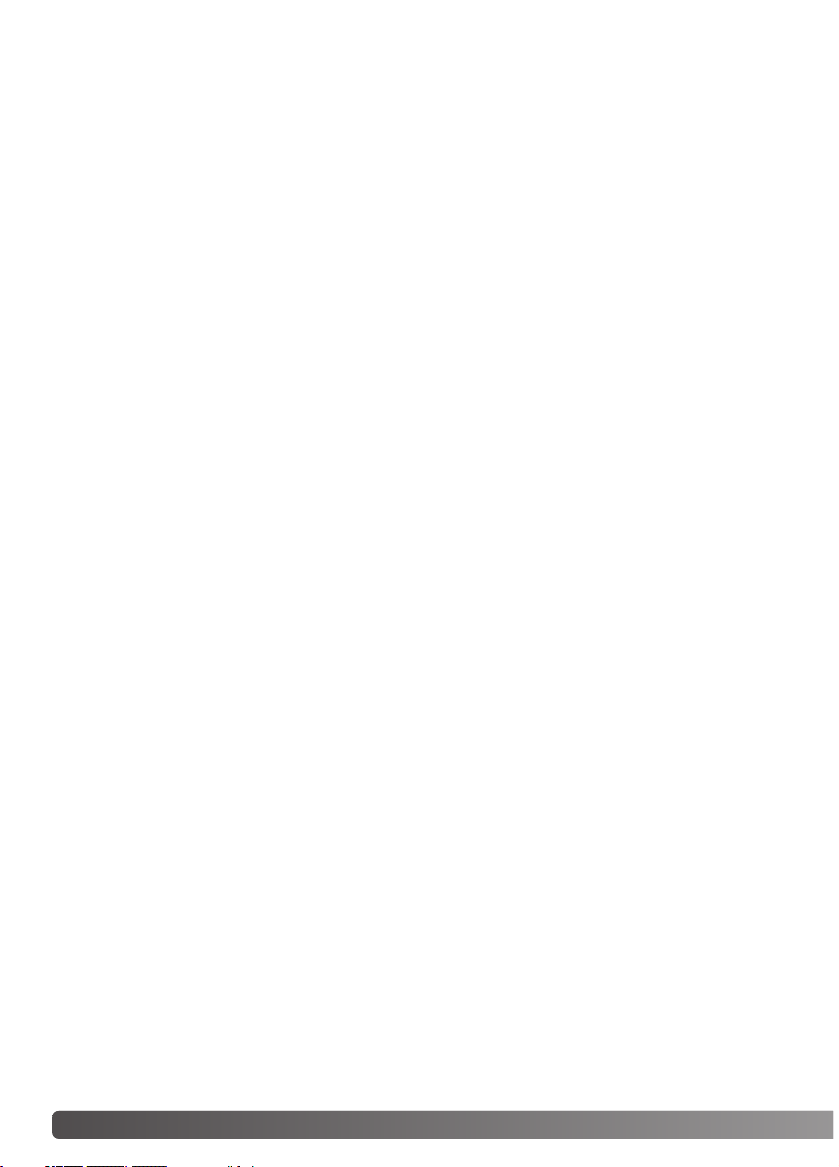
2
В
ВЕДЕНИЕ
Благодарим Вас за приобретение цифровой фотокамеры KONICA MINOLTA. Пожалуйста, вни
мательно прочитайте все Руководство по эксплуатации, и Вы сможете воспользоваться все
ми функциями Вашей новой фотокамеры. Проверьте комплектность приобретенной Вами
фотокамеры до начала ее использования. Если в комплекте чеголибо не хватает, немедлен
но обратитесь к Вашему продавцу.
Цифровая фотокамера DiMAGE Z10
Плечевой ремень NSDG800
Крышка для объектива LF243B
Карта памяти SD
Видео кабель VC400
USBкабель USB3
4 щелочные батареи типа АА
CDROM с программным обеспечением для фотокамеры DiMAGE Viewer
CDROM с данным Руководством по эксплуатации к фотокамере и к программе просмотра
изображений DiMAGE Image Viewer Utility на русском языке
CDROM с Руководством по эксплуатации к фотокамере и к программе просмотра изображе
ний DiMAGE Image Viewer Utility на нескольких европейских языках
Гарантийный талон (образец и описание фирменного гарантийного талона KONICA MINOLTA
Вы можете найти на этом компактдиске с Руководством по эксплуатации в специальном
файле “Внимание!” (Warning), а также на вебсайте компании http://www.konicaminolta.ru.
Компания KONICA MINOLTA гарантирует правильную работу фотокамеры только с аксессуа
рами, производимыми и распространяемыми компанией KONICA MINOLTA. Совместное ис
пользование с фотокамерой аксессуаров или другого оборудования, не рекомендованного
компанией KONICA MINOLTA, может привести к поломке фотокамеры или аксессуаров и быть
причиной неудовлетворительной работы фотокамеры.
Введение
KONICA MINOLTA, The essentials of imaging и DiMAGE являются торговыми марками или заре
гистрированными торговыми марками KONICA MINOLTA Holdings, Inc.
Apple, Macintosh и Mac OS являются зарегистрированными торговыми марками Apple Compu
ter Inc. Microsoft и Windows являются зарегистрированными торговыми марками Microsoft
Corporation. Официальное название Windows это Microsoft Windows Operating System. Penti
um является зарегестрированной торговой маркой Intel Corporation. Power PC является заре
гестрированной торговой маркой International Business Machines Corporation. QuickTime явля
ется зарегестрированной торговой маркой, использованной по лицензии. Другие корпора
тивные названия или названия продуктов являются торговыми марками или зарегистриро
ванными торговыми марками соответствующих компаний.
Page 3
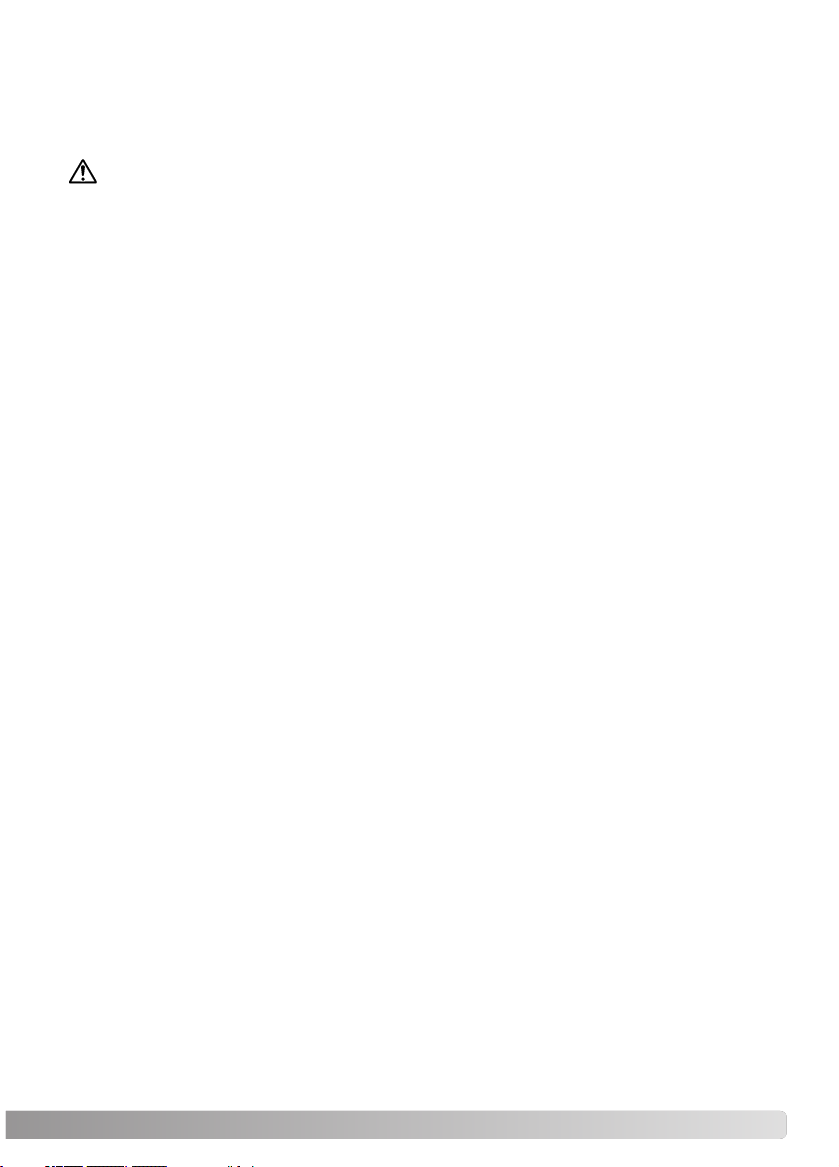
3
Внимательно прочитайте и изучите все предупреждения до начала эксплуатации Вашей но
вой фотокамеры.
Неправильное использование батарей может вызвать вытекание химических веществ, пере
грев или взрыв, что может вызвать повреждения имущества или ранения. Не пренебрегайте
следующими предупреждениями.
• Используйте только батареи, указанные в данном Руководстве по эксплуатации.
• Соблюдайте полярность при установке батарей.
• Не используйте поврежденные батареи.
• Не бросайте батареи в огонь, не подвергайте их воздействию высоких температур, воды и
влажности.
• Не пытайтесь перезарядить, закоротить или разобрать батареи.
• Не храните батареи рядом с металлическими предметами или внутри них.
• Не смешивайте батареи различных типов, марок, сроков хранения и уровней зарядки.
• Не заряжайте щелочные батареи.
• При зарядке аккумуляторов используйте только рекомендованные зарядные устройства.
• Не используйте протекшие батареи. Если жидкость из батарей попала Вам в глаза, немед
ленно промойте их большим количеством свежей воды и обратитесь к врачу. Если жидкость
из батарей попала Вам на кожу или одежду, тщательно промойте эту область водой.
ВНИМАНИЕ
• Используйте только указанный в данном Руководстве сетевой адаптер в диапазоне напря
жений, указанном на адаптере. Несоответствующий адаптер или напряжение могут причи
нить ущерб или стать причиной травмы в результате пожара или поражения электрическим
током.
• На разбирайте данную фотокамеру. Если Вы дотронетесь до высоковольтной цепи внутри
фотокамеры, Вы можете получить травмы в результате поражения электрическим током.
• Немедленно выньте батареи или отсоедините сетевой адаптер и прекратите использование
фотокамеры, если она упала или подверглась удару, который подействовал на внутренние
части камеры, особенно на вспышку. Вспышка оснащена высоковольтной электрической
цепью, которая может вызвать поражение электрическим током и привести к ранениям.
Продолжение использования поврежденного продукта или его части может вызвать ране
ния или пожар.
• Храните батареи и маленькие детали, которые могут быть проглочены в недоступном для
детей месте. Если какаялибо деталь была проглочена, немедленно обратитесь к врачу.
• Храните фотокамеру в недоступном для детей месте. Соблюдайте осторожность при поль
зовании фотокамерой, когда рядом находятся дети. Не причините им вред фотокамерой
или ее частями.
• Не направляйте вспышку прямо в глаза, чтобы не повредить их.
• Не направляйте вспышку на водителей автотранспортных средств, т.к. это может отвлечь их
внимание и вызвать временное ослепление, что может привести к аварии.
• Не используйте фотокамеру при управлении транспортными средствами или при ходьбе,
т.к. это может вызвать ранения или аварию.
Правильное и безопасное использование
Page 4
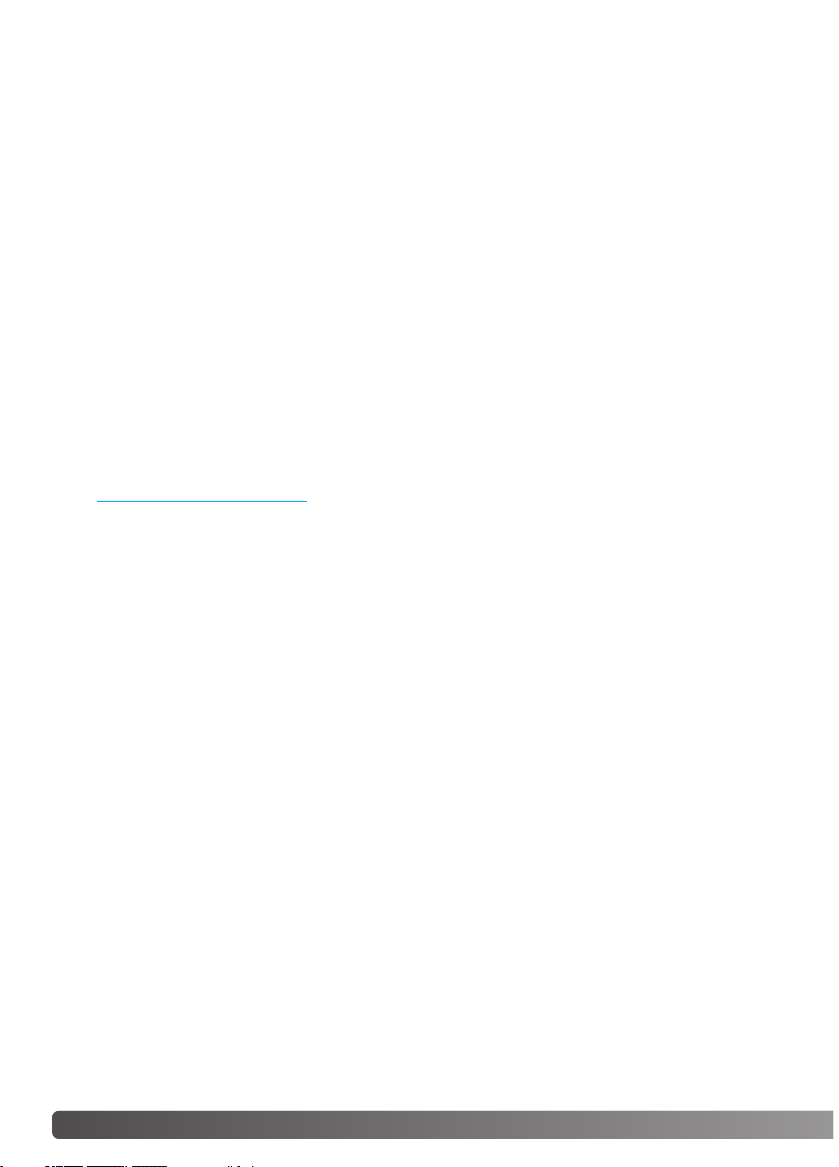
4
П
РАВИЛЬНОЕ И БЕЗОПАСНОЕ ИСПОЛЬЗОВАНИЕ
• Не используйте данную фотокамеру в условиях повышенной влажности не трогайте ее мо
крыми руками. Если жидкость попала в фотокамеру, немедленно выньте батареи или отсо
едините сетевой адаптер и прекратите использование фотокамеры. Продолжение исполь
зования фотокамеры, которая подверглась воздействию жидкости может вызвать повреж
дения или поражение электрическим током.
• Не используйте фотокамеру вблизи легковоспламеняющихся газов или жидкостей, таких,
как бензин, сжиженный газ или растворитель для краски. Не используйте легковоспламе
няющиеся продукты, такие как спирт, бензин или растворитель для краски для того, чтобы
очищать фотокамеру. Использование легковоспламеняющихся очистителей и растворите
лей может вызвать взрыв или пожар.
• При отсоединении сетевого адаптера не тяните за электрический кабель. Придерживайте
адаптер, когда вынимаете вилку из электрической розетки.
• Не повреждайте, не перекручивайте, не модифицируйте и не кладите тяжелые предметы на
силовой кабель. Поврежденный силовой кабель может вызвать повреждения или ранения в
результате пожара или поражения электрическим током.
• Если от фотокамеры идет странный запах, дым или тепло, немедленно прекратите ее ис
пользование. Немедленно выньте батареи, стараясь не обжечься, так как батареи становят
ся горячими при использовании. Продолжение использования поврежденной фотокамеры
или ее частей может вызвать ранения или пожар.
• При необходимости ремонта обратитесь в Авторизованный сервисный центр компании Ko
nica Minolta. Список Авторизованных сервисных центров приведен на гарантийном талоне,
а также на официальном вебсайте московского представительства компании Konica Minol
ta http://www
.konicaminolta.ru/ и в конце данного Руководства по эксплуатации.
Page 5
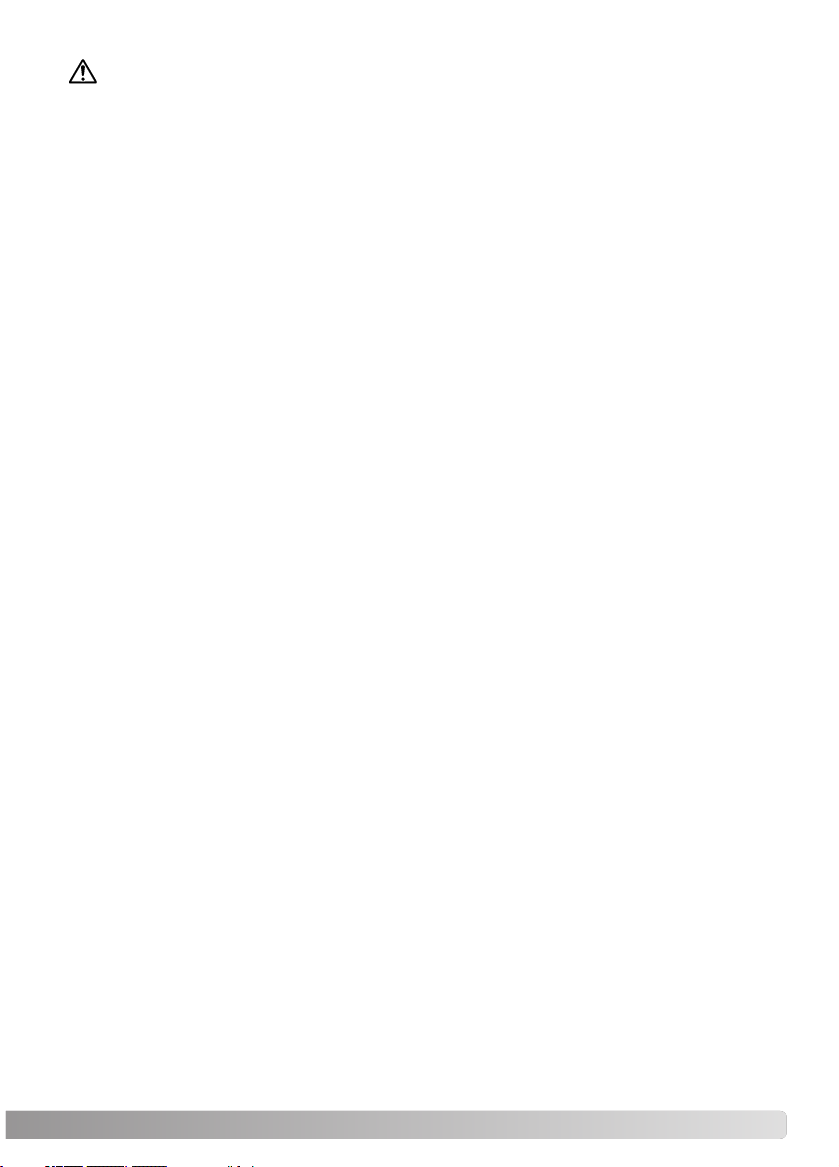
5
• Не используйте и не храните фотокамеру в жарких или сырых местах, таких как отделение
для перчаток или багажник автомобиля, так как это может повредить фотокамеру и батареи,
что может вызвать ожоги и ранения в результате пожара или протечки химических веществ
из батарей.
• Если произошла протечка химических веществ из батарей, прекратите использование фо
токамеры.
• Фотокамера нагревается при продолжительном использовании. Необходимо соблюдать
осторожность во избежание получения ожогов.
• Можно получить ожоги, если вынуть карту памяти или батареи сразу после продолжитель
ного использования. После выключения фотокамеры следует подождать, пока она остынет.
• Не пользуйтесь вспышкой, когда она находится в контакте с людьми или предметами.
Вспышка излучает большое количество энергии, что может вызвать ожоги.
• Не трогайте жидкокристаллический монитор. Поврежденный монитор может вызвать ране
ния, и жидкость, находящаяся внутри монитора, может воспламениться. Если жидкость из
монитора попала на кожу, немедленно промойте эту зону свежей водой. Если жидкость из
монитора попала в глаза, немедленно промойте глаза большим количеством воды и обра
титесь к врачу.
• При использовании сетевого адаптера аккуратно до упора вставляйте вилку в электриче
скую розетку.
• Не используйте сетевой адаптер с поврежденным силовым кабелем.
• Не закрывайте сетевой адаптер чемлибо, так как это может вызвать пожар.
• Не загораживайте доступ к сетевому адаптеру, так как это может затруднить быстрое отсо
единение адаптера в экстренной ситуации.
• Отсоедините сетевой адаптер при чистке фотокамеры, и в то время, когда она не использу
ется.
ОСТОРОЖНО
Page 6
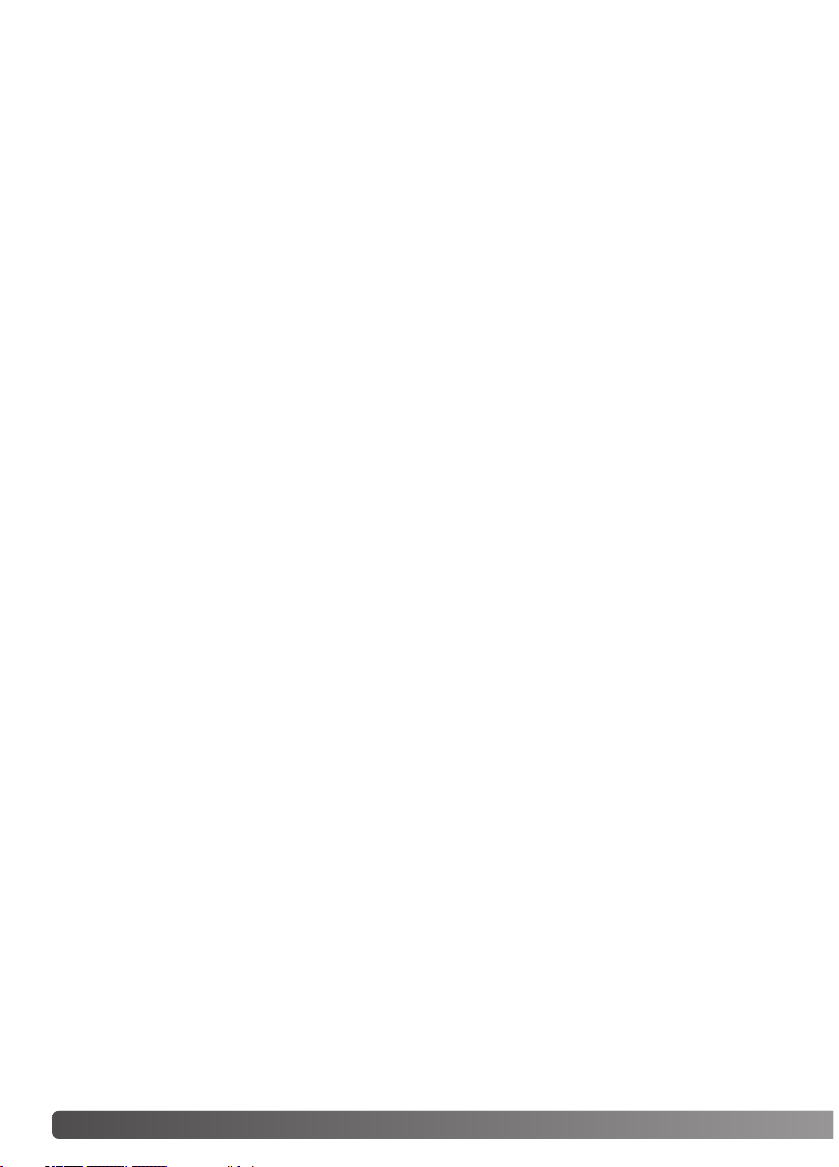
6
С
ОДЕРЖАНИЕ
Основные функции данной фотокамеры описываются на страницах с 12 по 33. В этом разде
ле Руководства по эксплуатации описываются детали фотокамеры, подготовка фотокамеры к
использованию и основные функции фотокамеры: съемка (запись), просмотр и стирание изо
бражений.
Многие функции фотокамеры управляются при помощи меню. Разделы, посвященные ис
пользованию меню, кратко описывают, каким образом можно изменять установки меню. Опи
сания установок идут сразу же за разделами об использовании меню.
О данном Руководстве по эксплуатации
Наименования частей фотокамеры ......................................................................................10
Основные операции .............................................................................................................12
Присоединение наплечного ремешка и крышки объектива.......................................12
Установка батарей ....................................................................................................13
Индикатор заряда батарей .......................................................................................14
Автоматическое отключение питания .......................................................................14
Присоединение сетевого адаптера (продается отдельно) ........................................15
Замена карты памяти................................................................................................16
Включение фотокамеры и дисплеев .........................................................................17
Установка даты и времени ........................................................................................18
Установка языка меню ..............................................................................................19
Режим съемки: основные операции .....................................................................................20
Как правильно держать фотокамеру .........................................................................20
Использование зумобъектива .................................................................................20
Установка фотокамеры в автоматический режим съемки .........................................21
Режим съемки: основные операции..........................................................................22
Автоматический выбор Цифровой Сюжетной Программы ........................................23
Блокировка фокуса ...................................................................................................24
Диапазон фокусировки .............................................................................................24
Сигналы фокусировки...............................................................................................25
Особые ситуации фокусировки.................................................................................25
Режимы работы вспышки..........................................................................................26
Диапазон действия вспышки в автоматическом режиме съемки ..............................27
Предупреждение о нестабильном положении фотокамеры ......................................27
Кнопка вывода информации “i+” ...............................................................................28
Регулировка яркости монитора ................................................................................28
Цифровые Сюжетные Программы ............................................................................29
Режим воспроизведения: основные операции .....................................................................30
Дисплей покадрового воспроизведения и гистограмма ...........................................30
Page 7
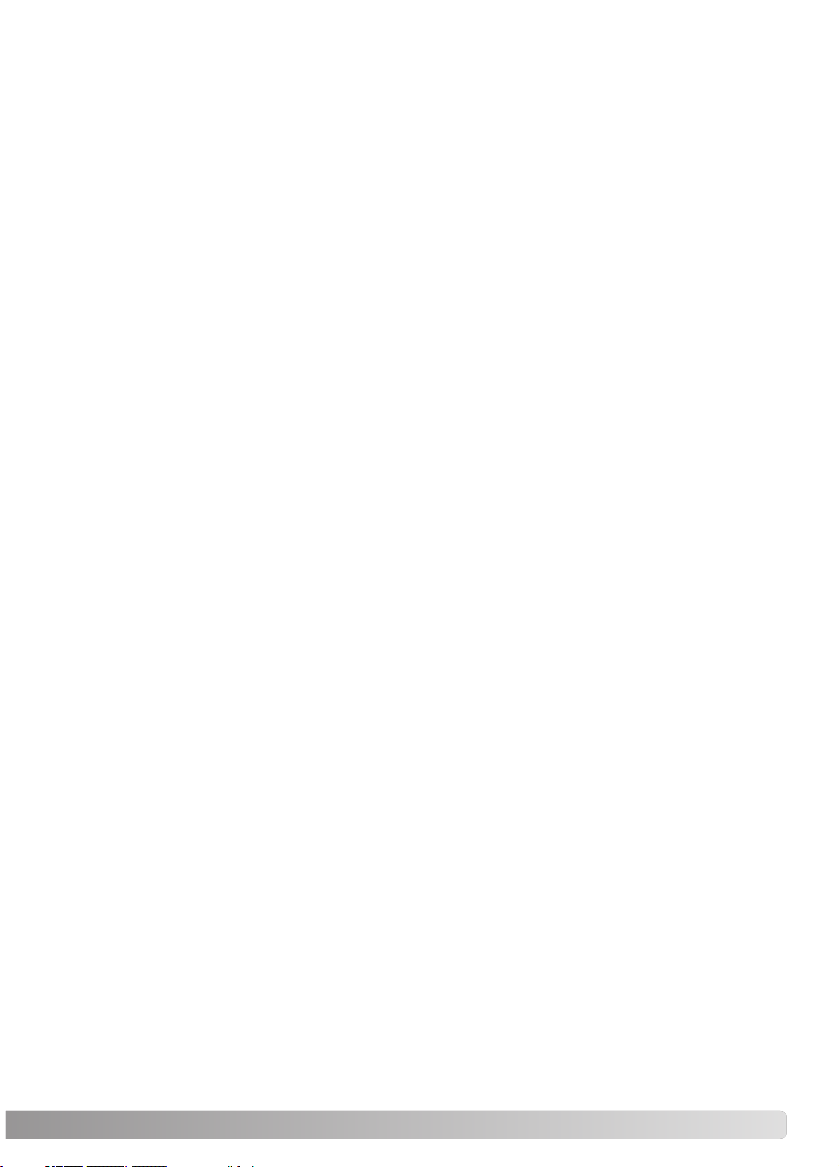
7
Просмотр и вращение изображений.........................................................................31
Покадровое удаление изображений .........................................................................31
Кнопка вывода информации “i+” ...............................................................................32
Воспроизведение в увеличенном масштабе .............................................................33
Режим съемки: творческие функции ....................................................................................34
Дисплей режима съемки...........................................................................................34
Макро .......................................................................................................................35
Режим программной экспозиции (P).........................................................................36
Режим приоритета диафрагмы (A) ............................................................................36
Режим приоритета выдержки (S) ..............................................................................37
Режим ручной установки экспозиции (M)..................................................................38
Длительное экспонирование ....................................................................................39
Запись видео............................................................................................................40
Коррекция экспозиции .............................................................................................41
Выбор зоны фокусировки .........................................................................................42
Навигация по меню режимов съемки........................................................................43
Режимы протяжки .....................................................................................................45
Автоспуск .................................................................................................................46
Использование режима непрерывной съемки ..........................................................47
Использование режима прогрессивной съемки........................................................48
Брэкетинг .................................................................................................................49
Что такое Ev? ............................................................................................................50
Размер и качество изображения...............................................................................51
Автоматический выбор Цифровой Сюжетной Программы ........................................53
Цифровой зум...........................................................................................................53
Режимы фокусировки ...............................................................................................54
Баланс белого...........................................................................................................55
Автоматический баланс белого..........................................................................55
Предустановка баланса белого..........................................................................55
Ручная регулировка баланса белого...................................................................56
Непрерывный автофокус ..........................................................................................57
Режимы работы вспышки..........................................................................................57
Коррекция экспозиции вспышки...............................................................................57
Режимы замера экспозиции .....................................................................................58
Чувствительность фотокамеры ISO.........................................................................59
Диапазон действия вспышки и чувствительность фотокамеры .................................59
Цветовые режимы.....................................................................................................60
Page 8
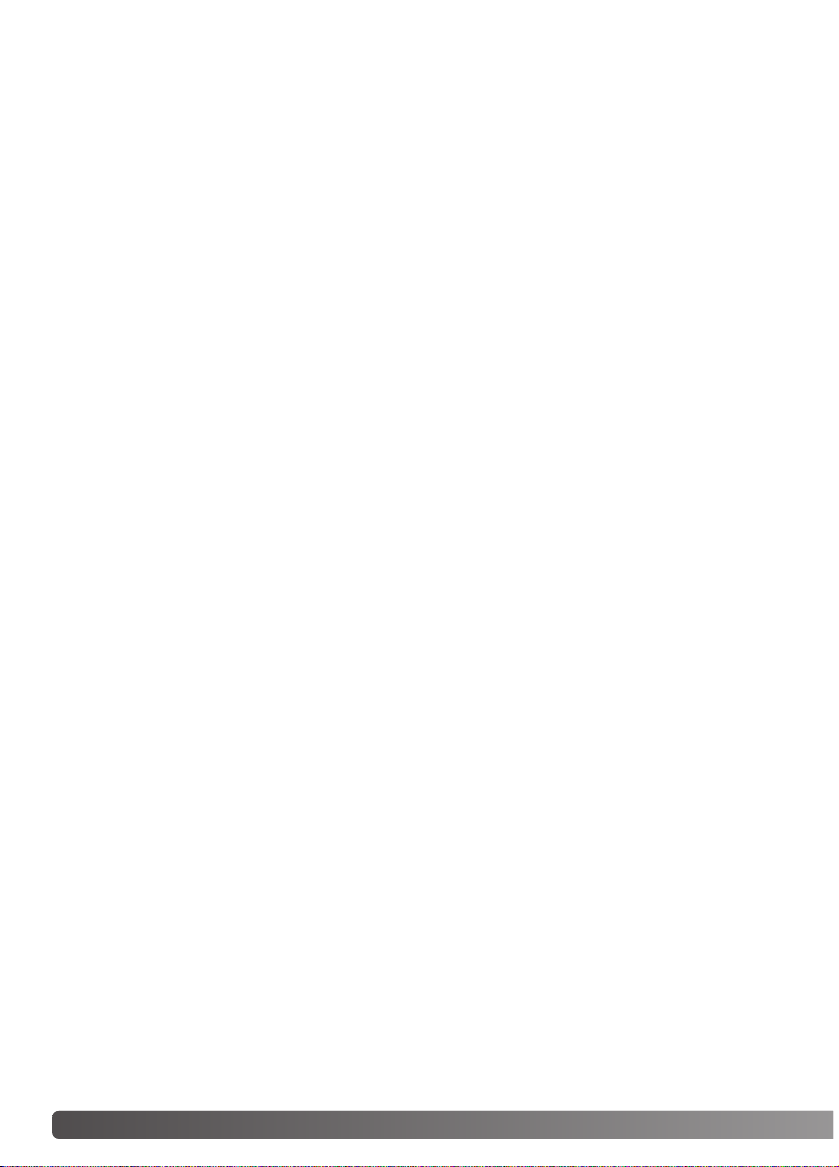
8
С
ОДЕРЖАНИЕ
Контраст ...................................................................................................................60
Резкость ...................................................................................................................61
Возможности ручной регулировки .......................................................................................62
Размер изображения (Видео) ...................................................................................64
Частота записи кадров..............................................................................................64
Размер видео ...........................................................................................................64
Режим записи видео.................................................................................................65
Краткое руководство по основам фотографии .....................................................................66
Режим воспроизведения: творческие функции ....................................................................68
Воспроизведение видео ...........................................................................................68
Сохранение отдельных кадров видео........................................................................69
Навигация по меню режима воспроизведения..........................................................70
Окно выбора изображения........................................................................................72
Удаление файлов......................................................................................................73
Форматирование карты памяти ................................................................................74
Блокировка файлов ..................................................................................................75
Копирование изображений и создание копий для Email ..........................................76
Слайдшоу................................................................................................................78
Заказ на печать цифровых фотографий в формате DPOF .........................................80
Создание очереди вывода на печать DPOF ..........................................................................80
Впечатывание даты...................................................................................................81
Печать миниатюр ......................................................................................................81
Просмотр изображений на экране телевизора .........................................................82
Режим установок..................................................................................................................83
Открытие меню режима установок............................................................................83
Навигация по меню режима установок......................................................................84
Яркость жидкокристаллического монитора (ЖКмонитора)......................................86
Автоматическое отключение питания .......................................................................86
Режим быстрого воспроизведения ...........................................................................86
Аксессуары для объектива........................................................................................87
Язык .........................................................................................................................87
Память номера файла...............................................................................................87
Название директории ...............................................................................................88
Система подавления шумов (Noise reduction) ...........................................................88
Установка даты и времени ........................................................................................89
Впечатывание даты...................................................................................................89
Переход к предустановленным параметрам .............................................................90
Звуковые сигналы.....................................................................................................91
Page 9
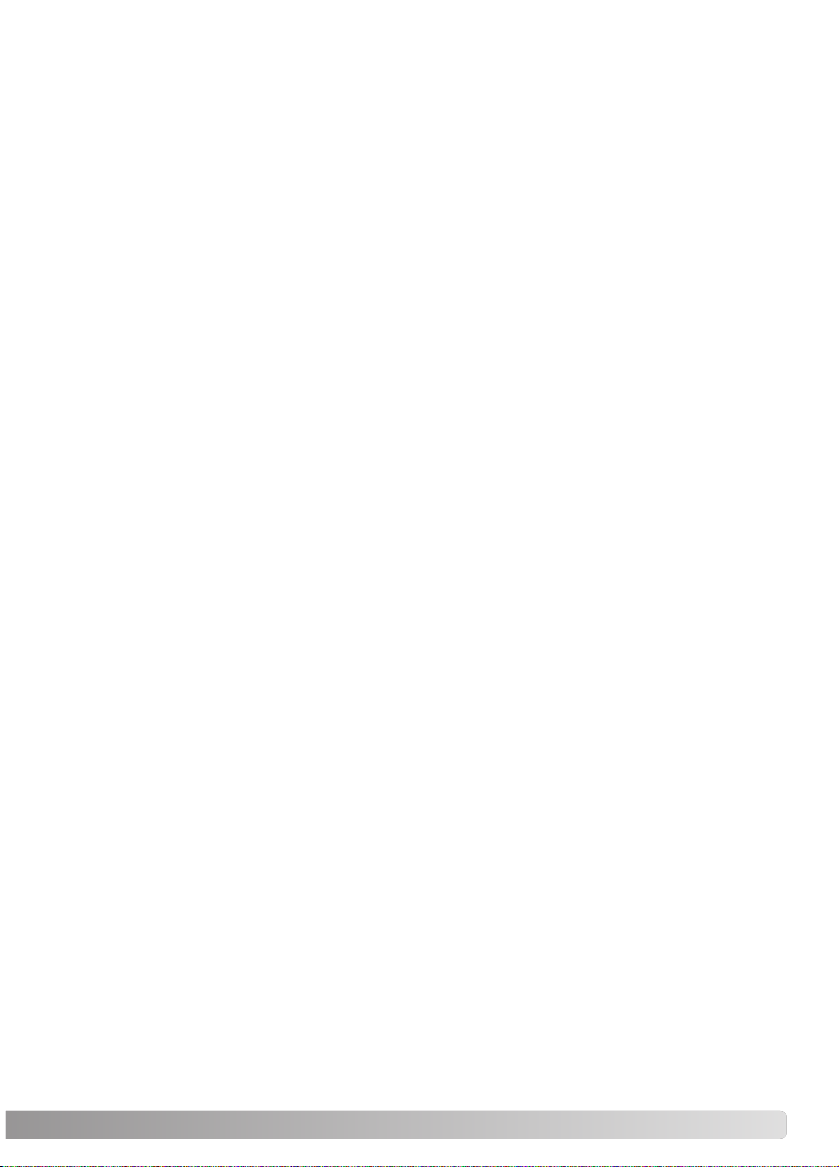
9
Звуковые сигналы фокусировки................................................................................92
Звуковой эффект спуска затвора (Shutter FX) ...........................................................92
Видеовыход ..............................................................................................................92
Режим передачи ......................................................................................................92
Время задержки автоспуска .....................................................................................92
Режим передачи данных.......................................................................................................93
Системные требования.............................................................................................93
Подсоединение фотокамеры к компьютеру ..............................................................94
Работа с фотокамерой в Windows 98 и 98 SE.............................................................95
Автоматическая установка .................................................................................95
Ручная установка ...............................................................................................96
Структура каталогов на карте памяти .......................................................................98
Автоматическое отключение питания в режиме передачи данных .......................................99
Отсоединение фотокамеры от компьютера ............................................................100
Windows 98 и 98 Second Edition ........................................................................100
Windows Me, 2000 Professional и XP ..................................................................100
Macintosh .........................................................................................................101
Замена карты памяти в режиме передачи данных ..................................................102
Удаление программного обеспечения фотокамеры (Windows)................................103
Технология PictBridge .............................................................................................103
Возникновение проблем при печати .......................................................................105
Навигация по меню прямой печати PictBridge ........................................................106
Приложения .......................................................................................................................110
Возможные неисправности и методы их устранения ..............................................110
Уход и хранение ......................................................................................................112
Уход за фотокамерой .......................................................................................112
Хранение фотокамеры .....................................................................................112
Очистка фотокамеры .......................................................................................112
Уход за ЖК дисплеем .......................................................................................113
Батареи............................................................................................................113
Температура и условия использования ............................................................113
Карты памяти ...................................................................................................114
Что нужно сделать накануне съемки важных событий ......................................115
Информация об авторских правах....................................................................115
Вопросы эксплуатации и сервиса ....................................................................115
Системные требования программы QuickTime........................................................116
Технические характеристики...................................................................................118
Page 10
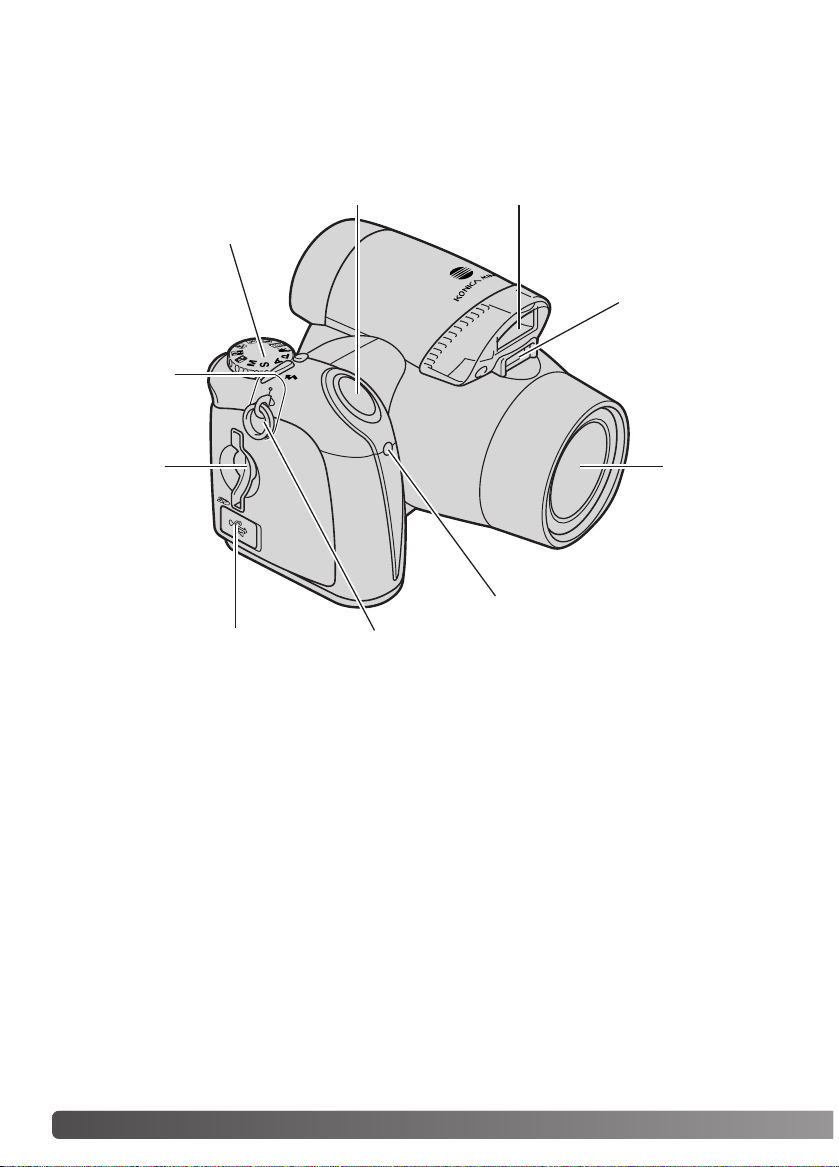
10
Н
АИМЕНОВАНИЕ чАСТЕЙ ФОТОКАМЕРЫ
Крышка батарейного отсека (стр. 13) и гнездо для штатива располагаются на нижней сторо
не фотокамеры.
Индикатор автоспуска (стр. 46)
Кнопка ре
жимов
вспышки
(стр. 26)
Колесо режимов
экспонирования
(стр. 21, 29, 36
40)
Слот карты
памяти
(стр. 16)
USBпорт/Видеовыход
(стр. 82, 94, 104)
* Данная фотокамера представляет собой сложный оптический инструмент. Необходимо со
держать поверхность деталей, помеченных звездочкой, в чистоте. Пожалуйста, прочитайте
инструкции по уходу и хранению на стр. 116 данного Руководства по эксплуатации.
Наименования частей фотокамеры
Кнопка спуска
Объектив*
Вспышка (стр. 26)
Ушко для ремешка (стр. 12)
Окошко авто
фокусировки*
Page 11
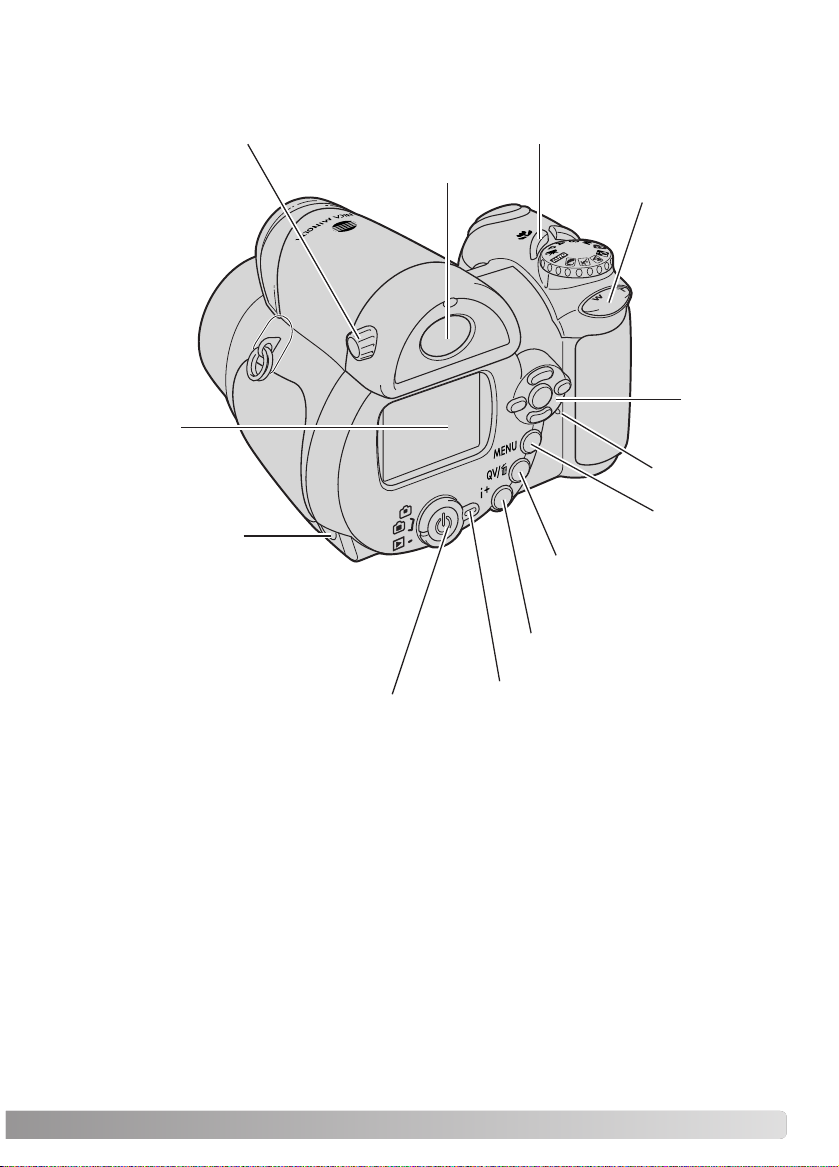
11
Колесо корректировки диоптрий (стр. 17)
Видоискатель* (стр. 17)
Кнопка включения макро (стр. 35)
Рычажок зума
(стр. 20)
Контроллер
Индикатор до
ступа
ЖКдисплей*
Гнездо для подклю
чения сетевого
адаптера (стр. 15)
Кнопка меню
Кнопка Быстрого прос
мотра/Удаления
(стр. 30, 31)
Кнопка информации
(стр. 28, 32)
Переключатель режимовКнопка включения
Page 12
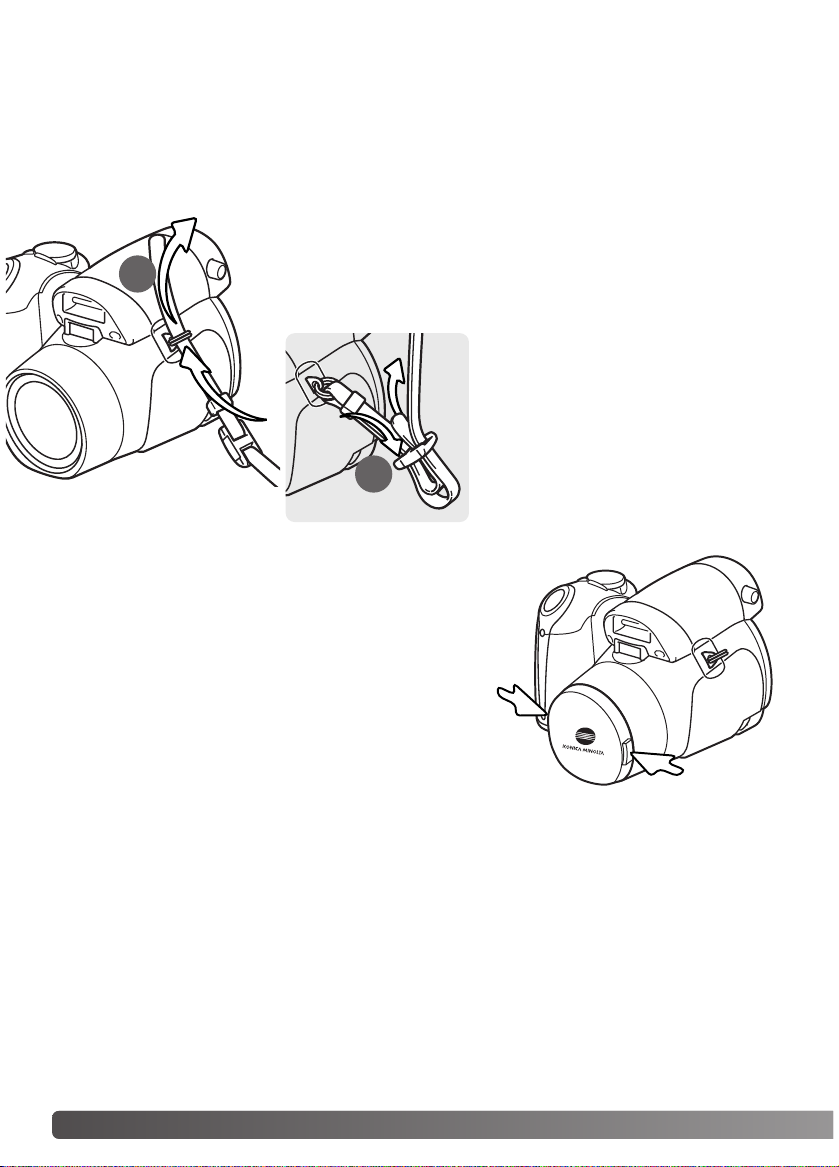
12
О
СНОВНЫЕ ОПЕРАЦИИ
ОСНОВНЫЕ ОПЕРАЦИИ
Наплечный ремешок должен быть всегда надет на шею или плечо во избежание случайного
падения фотокамеры. Также у дилеров компании Konica Minolta Вы можете дополнительно
приобрести кожаный наплечный ремешок NSDG1000. Доступность аксессуаров зависит от
региона.
Присоединение наплечного ремешка и крышки объектива
Крышку объектива можно снять и надеть обратно, на
давив большим и указательным пальцами на выступаю
щие “ушки” крышки объектива. Если фотокамера не ис
пользуется, всегда надевайте на объектив крышку.
Проденьте один конец ремешка сквозь ушко крепления ремешка
на камере (1).
Пропустите его через пряжку, как
показано на рисунке (2). Другой ко
нец ремешка одевается так же.
1
2
Page 13
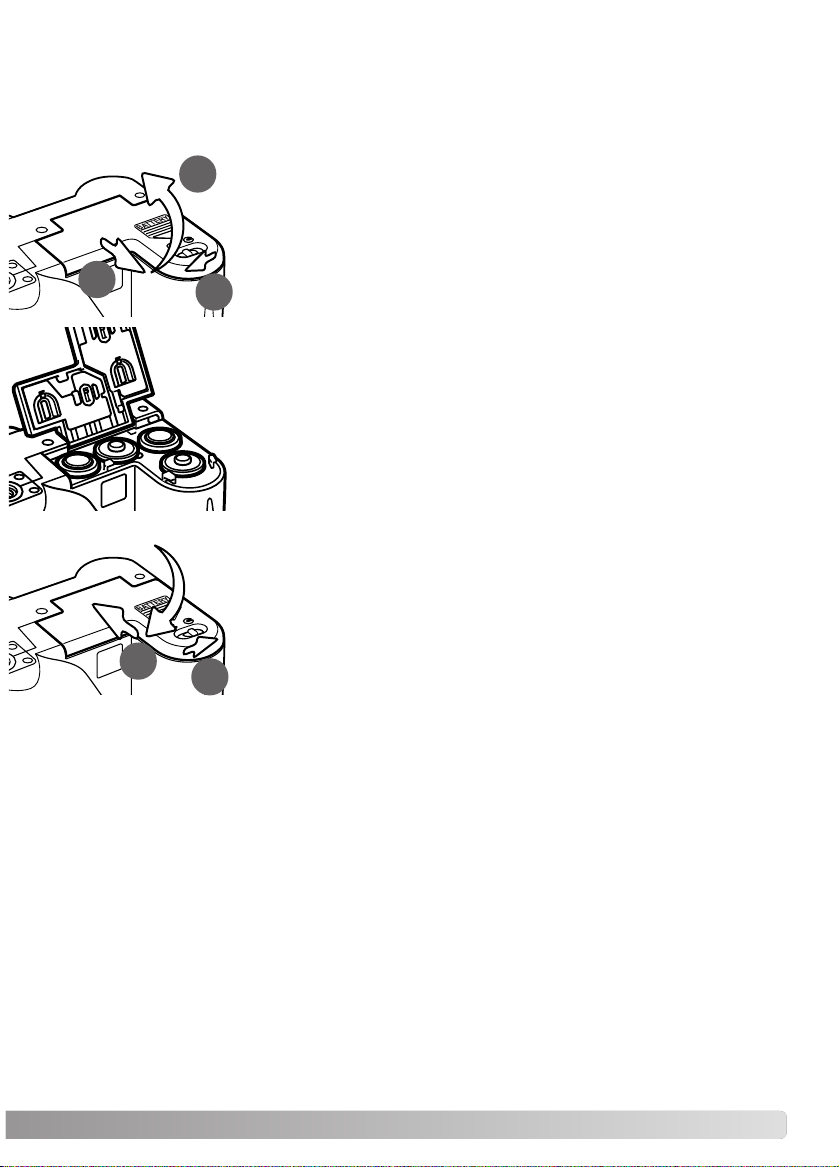
13
Установка батарей
Вставьте батареи как изображено на рисунке, нанесенном на крышке
батарейного отсека. Убедитесь в том, что полярность батарей соблю
дена верно.
Откройте крышку батарейного отсека, сдвинув защелку крышки бата
рейного отсека в положение “открыто” (1). Сдвиньте крышку бата
рейного отсека в сторону (2). Поднимите крышку, чтобы открыть ба
тарейный отсек (3).
В Вашей фотокамере используется четыре щелочные батареи типа АА или NiMH аккумулято
ры. Не рекомендуется использовать другие типы AA батарей. Обязательно выключайте фото
камеру во время замены батарей.
Закройте крышку батарейного отсека и сдвиньте ее по направлению
к корпусу фотокамеры (4) для закрытия защелки крышки батарейно
го отсека. Сдвиньте защелку батарейного отсека в положение “зак
рыто” (5).
1
2
3
4
5
Page 14
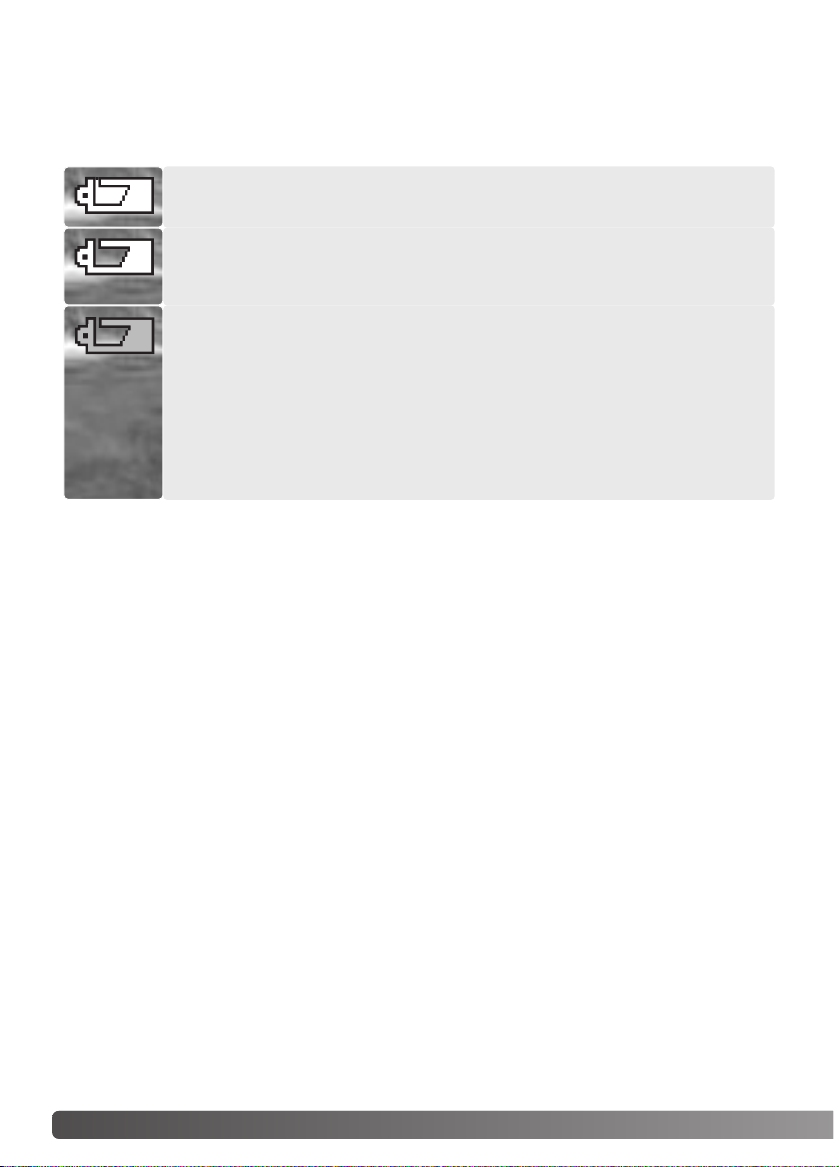
14
О
СНОВНЫЕ ОПЕРАЦИИ
Индикатор заряда батарей
Фотокамера оснащена автоматическим индикатором заряда батарей. При включении фото
камеры индикатор заряда батарей появляется на панели данных и на ЖКмониторе. Если па
нель данных и ЖКмонитор не включаются, то, возможно, батареи полностью разряжены или
установлены неправильно.
Автоматическое отключение питания
Для того, чтобы сэкономить энергию батарей, фотокамера выключает дисплеи и неиспользу
емые функции, если никаких действий не предпринимается в течении минуты. Для восстано
вления энергии нажмите любую кнопку или поверните колесо режимов экспозиции в любое
другое положение. Интервал перехода панели данных фотокамеры в энергосберегающий ре
жим может быть изменен в разделе 1 меню режима установок (стр. 86).
Индикатор полного заряда. Батареи заряжены полностью. Этот индикатор по
является на три секунды на дисплее после включения фотокамеры.
Предупреждение о низком заряде батарей. Энергия батарей находится на низ
ком уровне. Необходимо заменить батареи как можно быстрее. ЖКмонитор от
ключается при перезарядке вспышки; индикатор доступа медленно мигает.
Предупреждение об очень низком заряде батарей. Батарея практически полностью
разряжена. Индикатор на дисплее становится красным. Необходимо заменить бата
рею как можно скорее. Индикатор предупреждения автоматически появляется и ос
тается на дисплее до тех пор, пока батареи не будут заменены. ЖКмонитор отклю
чается при перезарядке вспышки для экономии энергии; индикатор доступа медлен
но мигает. Если уровень энергии батарей падает ниже этого уровня, на ЖКэкране
появляется сообщение “Battery Exhausted” (Батарея разряжена). После этого камера
отключится. Когда горит сообщение “Low battery” (Низкий заряд батарей), пользо
ваться функцией записи видео будет нельзя.
Page 15
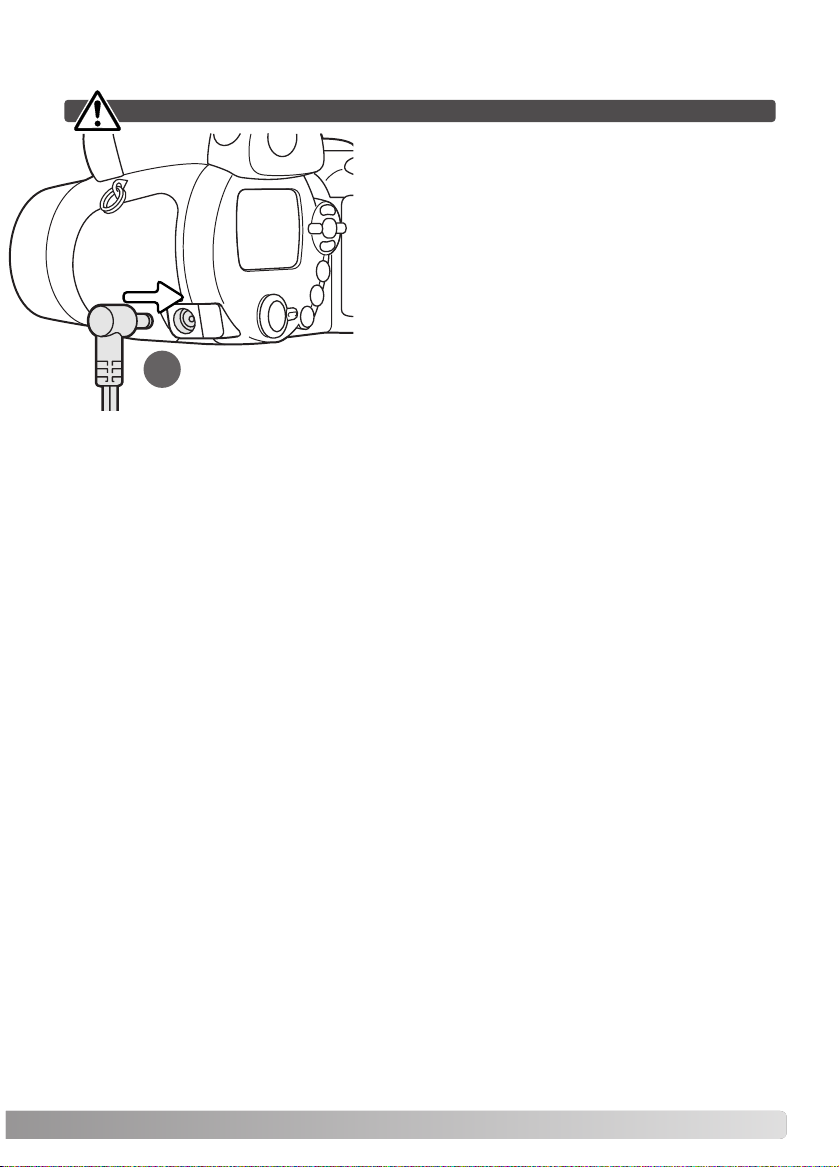
15
Присоединение сетевого адаптера (продается отдельно)
Сетевой адаптер позволяет использовать для пита
ния фотокамеры электрическую сеть. Использование
сетевого адаптера рекомендуется при соединении
фотокамеры с компьютером или при продолжитель
ном интенсивном использовании. Сетевой адаптер
AC1L предназначен для использования в Северной
Америке и Японии, модель AC11 предназначена для
использования в других регионах.
Вставьте миниразъем сетевого адаптера в гнездо
для подключения сетевого адаптера(1).
Вставьте вилку сетевого адаптера в электрическую
розетку.
Всегда выключайте фотокамеру, прежде чем сменить источник питания!
1
Page 16
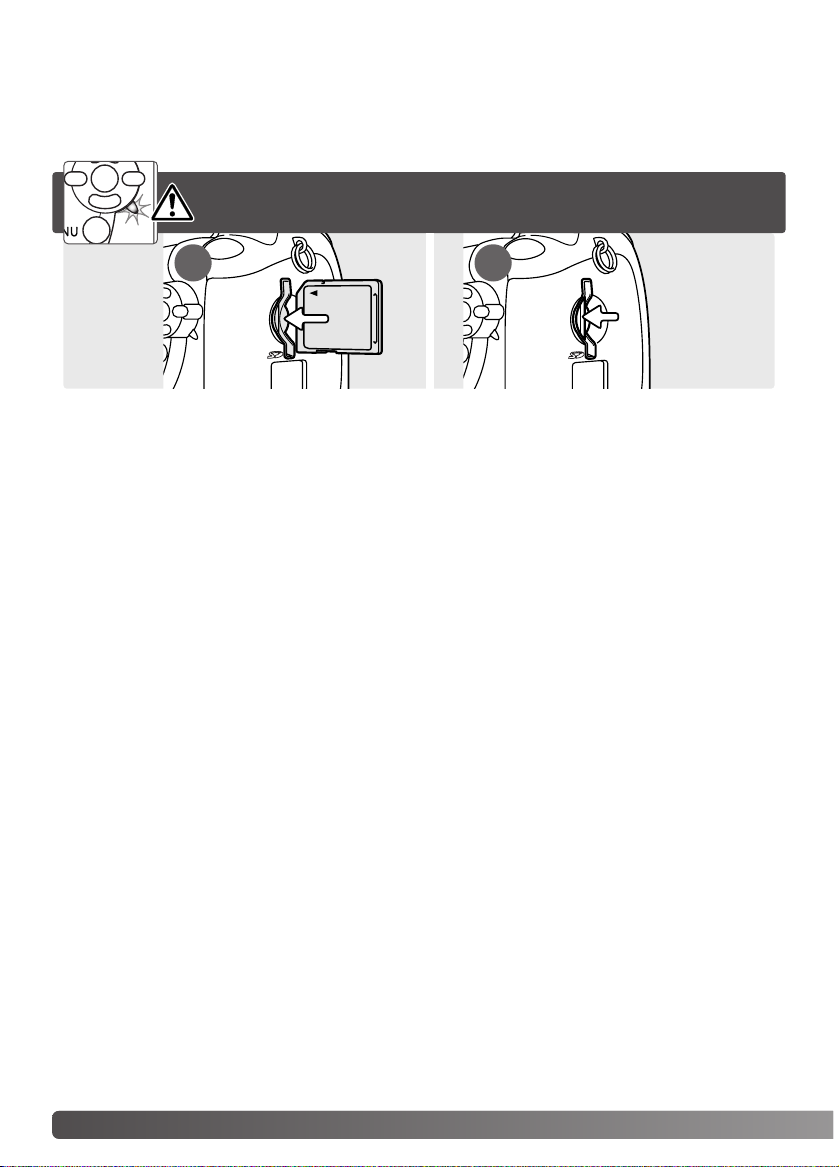
16
О
СНОВНЫЕ ОПЕРАЦИИ
Замена карты памяти
Карта памяти SD или MM (карта MultiMedia) должна быть установлена в фотокамеру для ее ра
боты. Если карта не была вставлена, то на дисплее автоматически появится предупреждение
"No card". Для получения дополнительной информации о картах памяти смотрите стр. 114.
Всегда выключайте фотокамеру и убедитесь, что индикатор до
ступа не горит, до того, как вставить или вынуть карту памяти во
избежание повреждения карты и потери информации на карте!
1. Вставьте карту памяти до конца и отпустите ее. Карта должна защелкнуться в отсеке. Вста
вляйте карту лицевой стороной к фронтальной части фотокамеры. Всегда устанавливайте
карту прямо. Никогда не применяйте силу при установке карты памяти. Если карта не вхо
дит, проверьте, правильно ли она сориентирована.
2. Для извлечения карты, чуть прижмите ее непосредственно в отсеке, а затем отпустите. Те
перь карту можно вынуть. Будьте осторожны, когда вынимаете карту, так как во время ис
пользования она может нагреться.
Если появляется сообщение о невозможности распознать карту (“Unable to use card”), воз
можно, необходимо отформатировать вставленную в фотокамеру карту. Карты, которые ис
пользовались в других фотокамерах, возможно, также необходимо отформатировать перед
использованием. Карту можно отформатировать в основном разделе 1 меню воспроизведе
ния (стр. 74). При форматировании карты памяти все данные, хранящиеся на ней, будут унич
тожены. Если появляется сообщение о невозможности использования карты памяти (“Card
error”), нажмите центральную кнопку контроллера, чтобы закрыть это окно, и обратитесь на
сайт Konica Minolta, чтобы узнать, совместима ли эта карта с Вашей фотокамерой:
Северная Америка: http://www.konicaminolta.us
Европа: http://www.konicaminoltasupport.com
Россия: http://www.konicaminolta.ru
1 2
Page 17
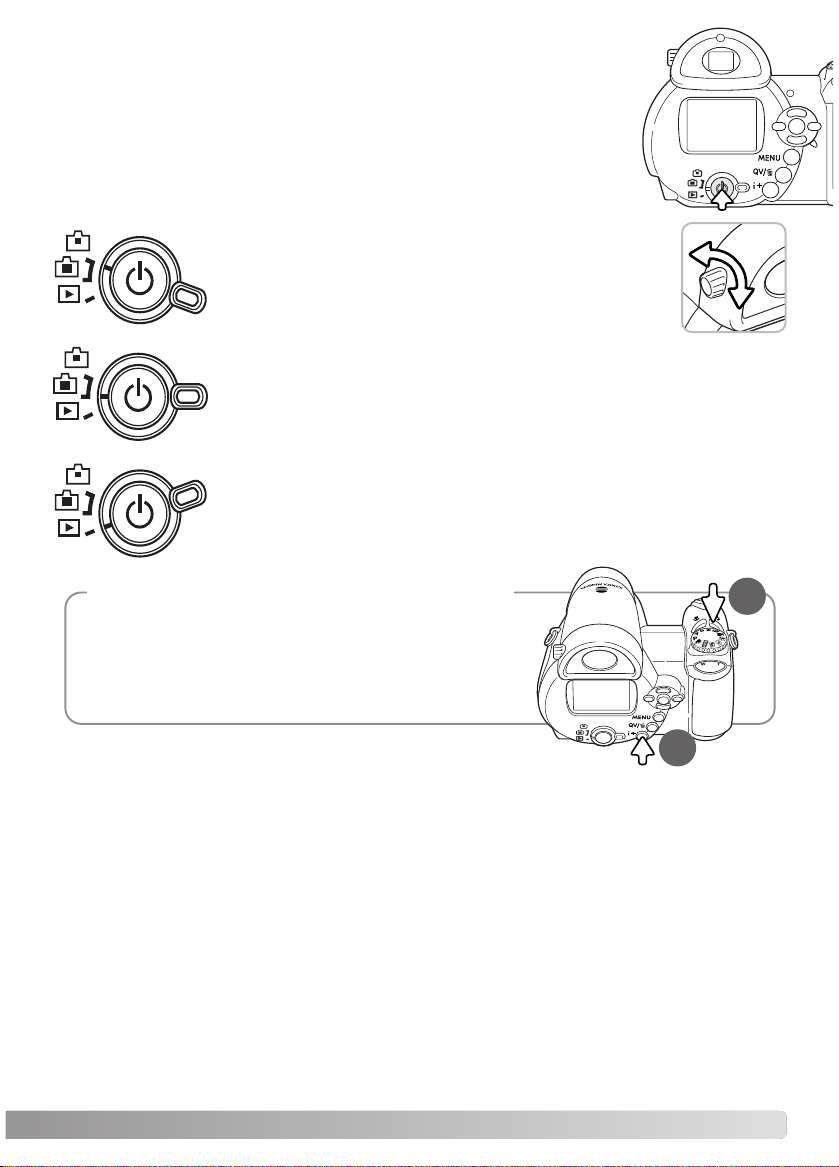
17
Включение фотокамеры и дисплеев
Нажмите кнопку включения на задней панели фотокамеры, чтобы вклю
чить ее. Повторное нажатие на эту кнопку выключит фотокамеру.
Вокруг кнопки включения располагается переключатель режимов работы
фотокамеры. Этот рычажок используется для переключения между режи
мами записи и воспроизведения, а также для переключения демонстра
ции изображения на ЖКдисплее или в видоискателе.
Режим записи (ЖКмонитор) фотокамера может записывать фотоизо
бражения, внутренний жидкокристаллический дисплей можно видеть не
посредственно через окошко на задней панели фотокамеры.
Режим воспроизведения (ЖКмонитор) записанные фотоизображения
можно воспроизводить и редактировать. Внутренний жидкокристалличе
ский дисплей можно видеть непосредственно через окошко на задней па
нели фотокамеры.
Для того, чтобы использовать для просмотра изображе
ний видоискатель, нажмите и удерживайте меню пере
ключения режимов вспышки (1), а затем нажмите и удер
живайте кнопку вывода информации (i+) (2) до тех пор,
пока изображение не отобразится в видоискателе.
Рекомендации по работе с фотокамерой
Режим записи (Дисплей видоискателя) фотокамера может
записывать фотоизображения, внутренний монитор виден в
видоискателе. Видоискатель оснащен встроенной коррек
цией диоптрийности. Глядя в видоискатель, поворачивайте
регулятор диоптрийности до тех пор, пока изображение не
станет четким.
1
2
Page 18
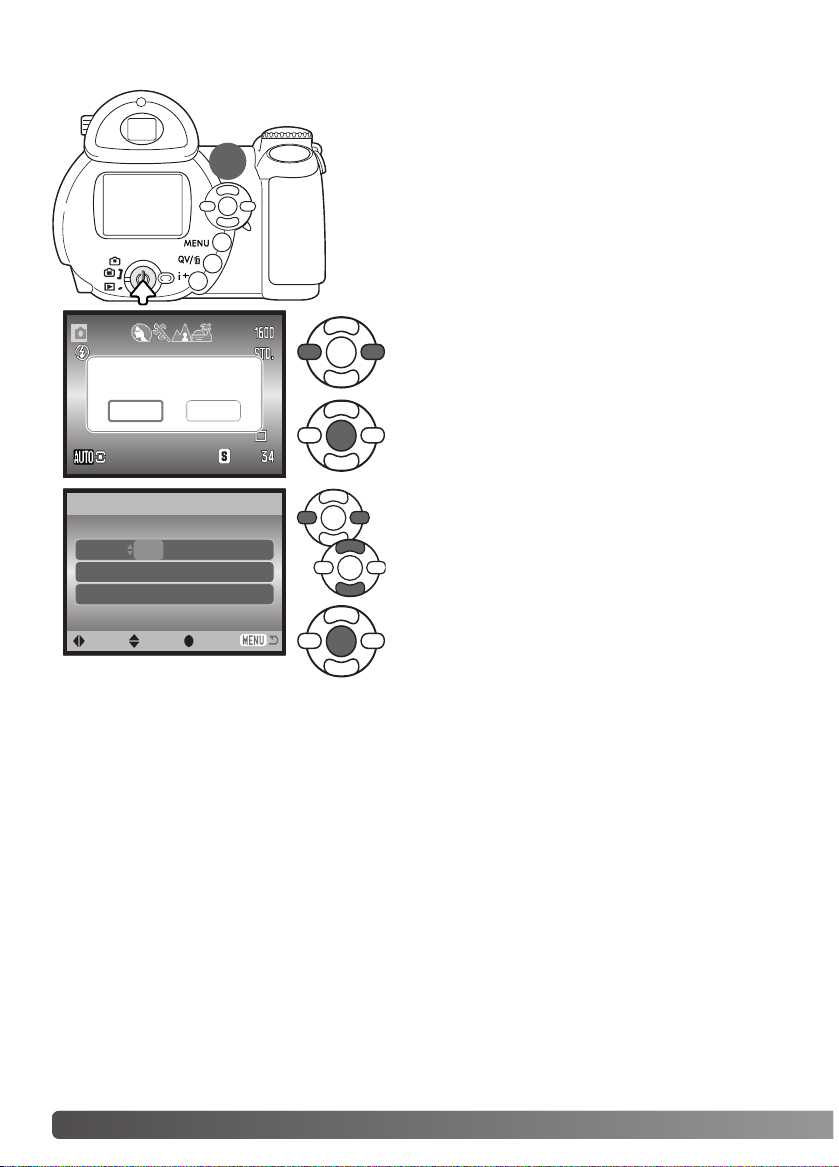
18
О
СНОВНЫЕ ОПЕРАЦИИ
С помощью кнопок “влево” и “вправо” выберите
изменяемый параметр.
Для изменения параметра используйте кнопки
“вверх” и “вниз”.
Для подтверждения выбранных значений даты и
времени нажмите центральную кнопку контрол
лера.
Установка даты и времени
При первой установке карты памяти и батарей необхо
димо установить часы и календарь фотокамеры. При за
писи статичных изображений дата и время съемки сох
раняются вместе с изображением.
Если часы и календарь не были установлены, при каж
дом включении фотокамеры на несколько секунд будет
отображаться предупреждение. Это предупреждение
также отображается, если настройки часов и календаря
были утеряны при длительном хранении фотокамеры
без установленных батарей.
Экран установки даты и вре
мени
MM / DD / YYYY
00 : 00
Date/Time set
:enter
2004 . 01 . 01
Set date/ time?
NoYe s
С помощью кнопок “влево” и “вправо” контролле
ра (1) выберите “Yes”. “No” отменяет установку
даты и времени.
Для перехода на экран установки даты и времени
нажмите центральную кнопку контроллера.
Экран установки даты и времени можно открыть в разделе 2
меню режима установок.
:sel.:move
1
Page 19
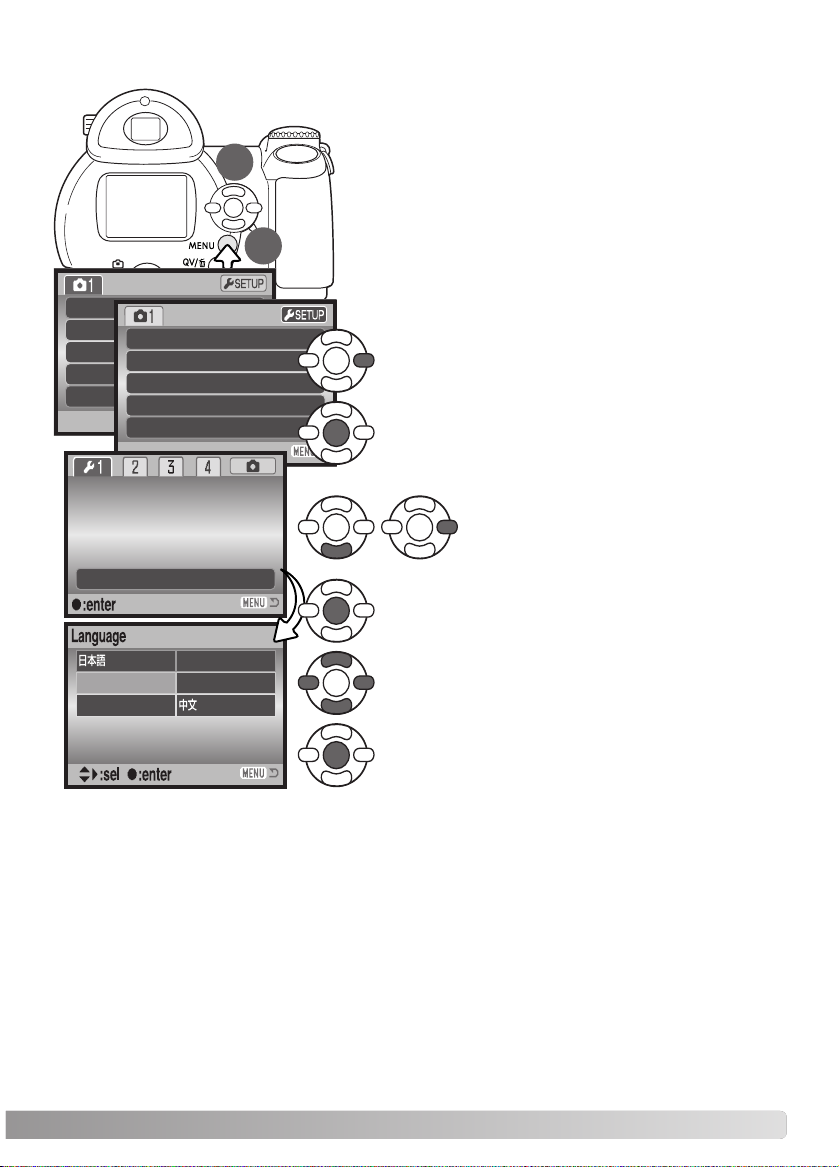
19
С помощью кнопки “вниз” выберите пункт
меню “Language” и нажмите кнопку “впра
во”.
Для подтверждения выбранного языка нажмите
центральную кнопку.
Для отображения доступных языков нажмите цен
тральную кнопку контроллера.
Установка языка меню
В некоторых странах пользователи, возможно, должны
будут поменять используемый по умолчанию язык ме
ню. Для доступа к меню нажмите кнопку “Меню” (1).
Внешний вид меню разработан для наиболее удобного
управления с помощью кнопок контроллера.
Навигация меню устроена просто. Кнопки контроллера
“вверх”, “вниз”, “влево” и “вправо” (2) перемещают кур
сор и меняют настройки меню. Центральная клавиша
контроллера выбирает пункты меню и подтверждает
внесенные изменения.
Digital
С помощью кнопки “вправо” выберите “Setup” в
верхней части меню.
Image
Quality
Auto D
Drive mode
Image size
Quality
Auto DSP
Digital zoom
Drive m
Off
On
Standard
2048x1536
Single
Для доступа к меню настроек нажмите централь
ную кнопку контроллера.
Language
Lens acc.
Inst.Playback
Power save
LCDbrightness
English
Выберите язык с помощью кнопок контроллера.
Espanol
Francais
/CHN
English
/JPN
Deutsch
1
2
Page 20
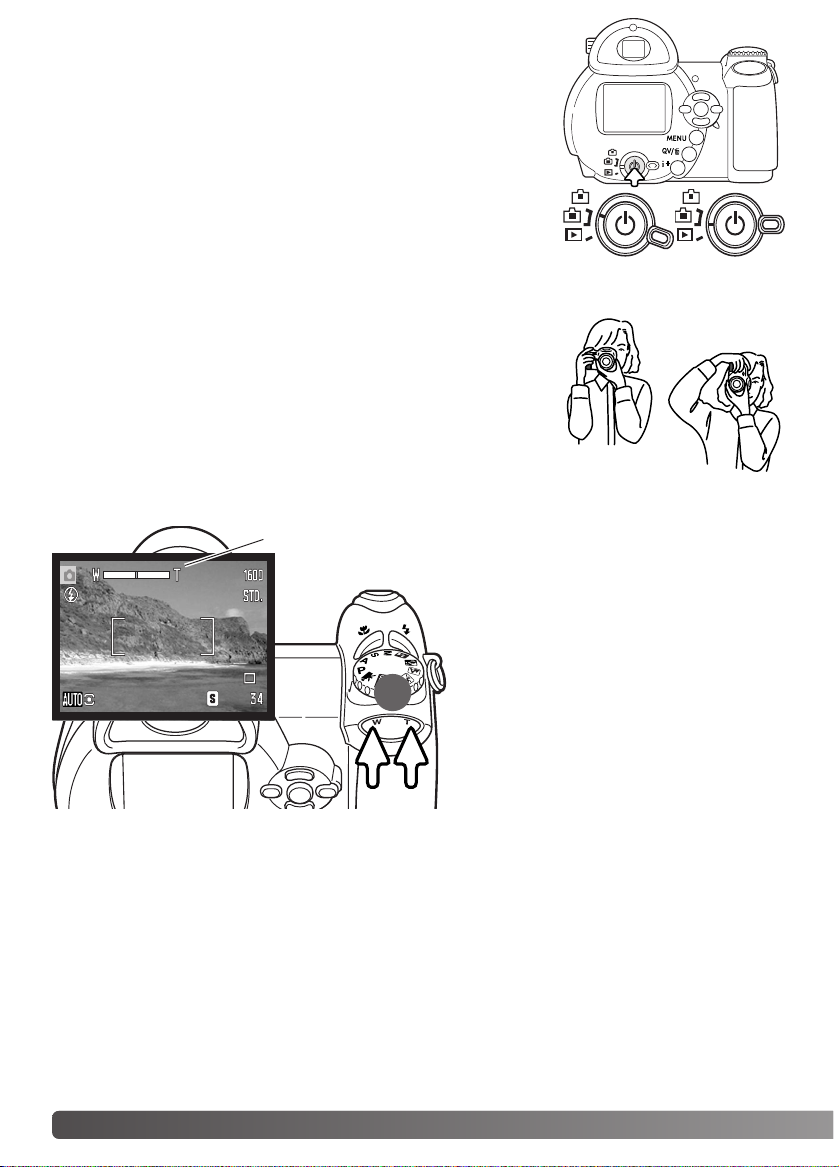
20
Р
ЕЖИМ СЪЕМКИ: ОСНОВНЫЕ ОПЕРАЦИИ
РЕЖИМ СЪЕМКИ: ОСНОВ
НЫЕ ОПЕРАЦИИ
При использовании видоискателя или жидкокристаллического
монитора при съемке, крепко держите фотокамеру в правой ру
ке, поддерживая ее корпус левой рукой. Держите локти прижа
тыми к корпусу, а ноги на ширине плеч для наибольшей устой
чивости фотокамеры. Не закрывайте вспышку и объектив паль
цами или наручным ремешком.
Как правильно держать фотокамеру
В данном разделе описываются основные операции работы с
фотокамерой. Пожалуйста, тщательно изучите описанные в
данном разделе операции прежде чем перейдете к остальным
разделам данного Руководства по эксплуатации.
Использование зумобъектива
Зум объектив управляется рычажком
(1). Нажатие рычажка вправо (T) пере
ведет объектив в телефото положе
ние. Нажатие рычажка влево (W) пере
ведет объектив в широкоугольное по
ложение.
При включенном цифровом зуме (стр.
53) желтая часть шкалы увеличения
отображает диапазон цифрового зу
ма.
Включите фотокамеру. Поставьте переключатель режимов ра
боты фотокамеры в позицию записи изображений.
Шкала увеличения
1
Page 21
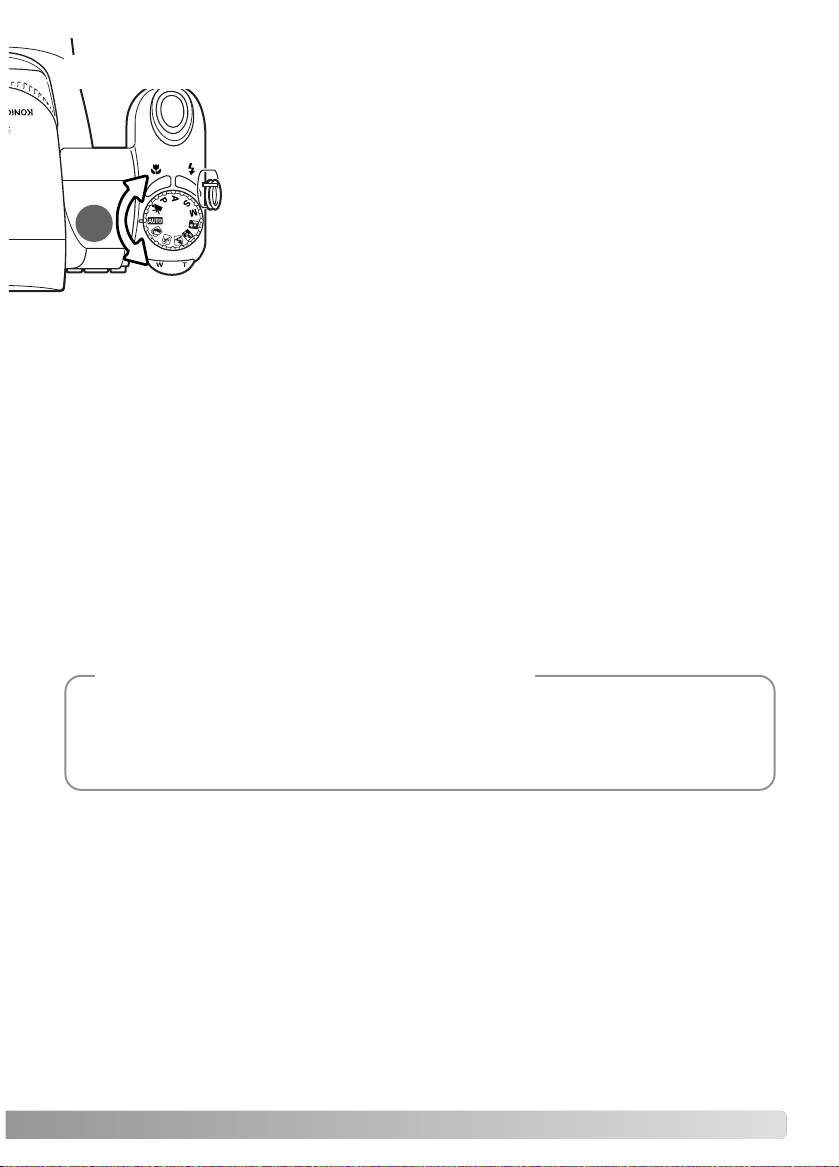
21
Установка фотокамеры в автоматический режим съемки
Поверните Переключатель режимов экспозиции в положение автома
тического режима съемки (1). Все параметры работы фотокамеры те
перь полностью автоматизированы. Автофокус, экспозиция, системы
обработки изображений будут работать совместно для получения пре
красных результатов безо всяких усилий.
В то время как большинство систем фотокамеры работают автомати
чески, режим работы вспышки (стр. 26) и режим “протяжки” (стр. 45)
могут быть изменены. Размер изображения и качество могут быть
установлены в меню автоматического режима съемки (стр. 44, 5152).
* Изменения режимов работы вспышки, зоны фокусировки и режима “протяжки” будут сбро
шены к предустановленным параметрам при повороте переключателя режимов экспозиции
в другое положение.
** При использовании сюжетной программы “Спорт” и автоматического выбора Цифровых
Сюжетных Программ (стр. 23) камера продолжает фокусироваться при нажатой наполови
ну кнопке спуска (непрерывный AF).
С помощью автоматической системы настройки экспозиции камера управляет яркостью
изображения в реальном времени. Это достигается за счет изменения чувствительности
CCD матрицы и изменения диафрагмы. Иногда при изменении яркости объекта съемки
можно слышать, как изменяется диафрагма.
Рекомендации по работе с фотокамерой
1
Режим экспозиции Мультисегментный (зафиксировано)
Чувствительность камеры (ISO)
Режим работы вспышки
Зона фокусировки
Управление фокусировкой
Режим “протяжки”
Автоматическая (зафиксировано)
Автоматическая вспышка (может быть изм.*)
Однокадровый (может быть изм.*)
Цветовой режим
Баланс белого
Естественные цвета (зафиксировано)
Автоматический (зафиксировано)
Автофокусировка однократный АФ (за
фиксировано**)
Широкая зона (может быть изм.*)
–
–
–
–
–
–
–
–
Page 22
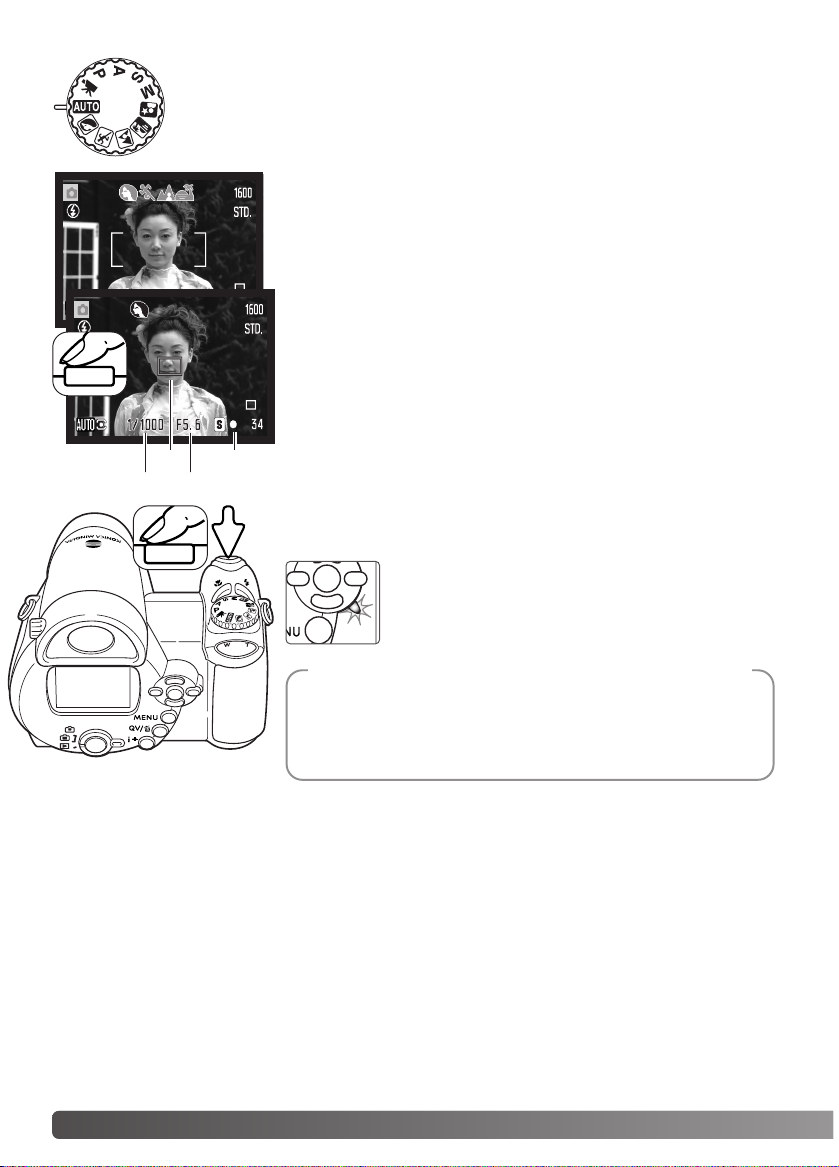
22
B
ASIC RECORDING
Полностью нажмите кнопку спуска для того, чтобы сделать сни
мок.
В данном примере рассмотрена запись в автоматическом режиме съемки. За
исключением съемки видео, действия в других режимах экспозиции анало
гичны. Функция автоматического выбора Цифровой Сюжетной Программы
доступна только в автоматическом режиме съемки.
Найдите объект с помощью фокусировочной рамки. Убедитесь,
что объект находится в пределах диапазона фокусировки объек
тива (стр. 24). При съемке близко расположенных объектов, ис
пользуйте режим “Макро” (стр. 35).
Режим съемки: основные операции
Нажмите кнопку спуска наполовину для блокировки фокуса и эк
спозиции. Сенсор АФ (a) отобразится на дисплее, показывая,
по какому объекту производится фокусировка. Функция автома
тического выбора Цифровой Сюжетной Программы сама под
берет нужный режим экспозиции.
Сигнал фокусировки на мониторе (b) подтвердит, что объект на
ходится в фокусе. Если сигнал фокусировки красный, это зна
чит, что фотокамера не смогла сфокусироваться на объекте.
Повторяйте предыдущие шаги до тех пор, пока сигнал фокуси
ровки не станет белым. Значения выдержки (c) и диафрагмы (d)
появятся и станут черными, демонстрируя, что экспозиция заб
локирована.
a b
c d
Вы можете сразу же просмотреть отснятое изображение,
продолжая удерживать кнопку спуска затвора нажатой, по
сле того, как снимок сделан. Также с этой целью можно
воспользоваться функцией Быстрого просмотра (стр. 86).
Рекомендации по работе с фотокамерой
Индикатор доступа будет гореть, показывая, что
изображение записывается на карту памяти. Ни
когда не вынимайте карту памяти во время записи
данных.
РЕЖИМ СЪЕМКИ: ОСНОВНЫЕ ОПЕРАЦИИ
Page 23
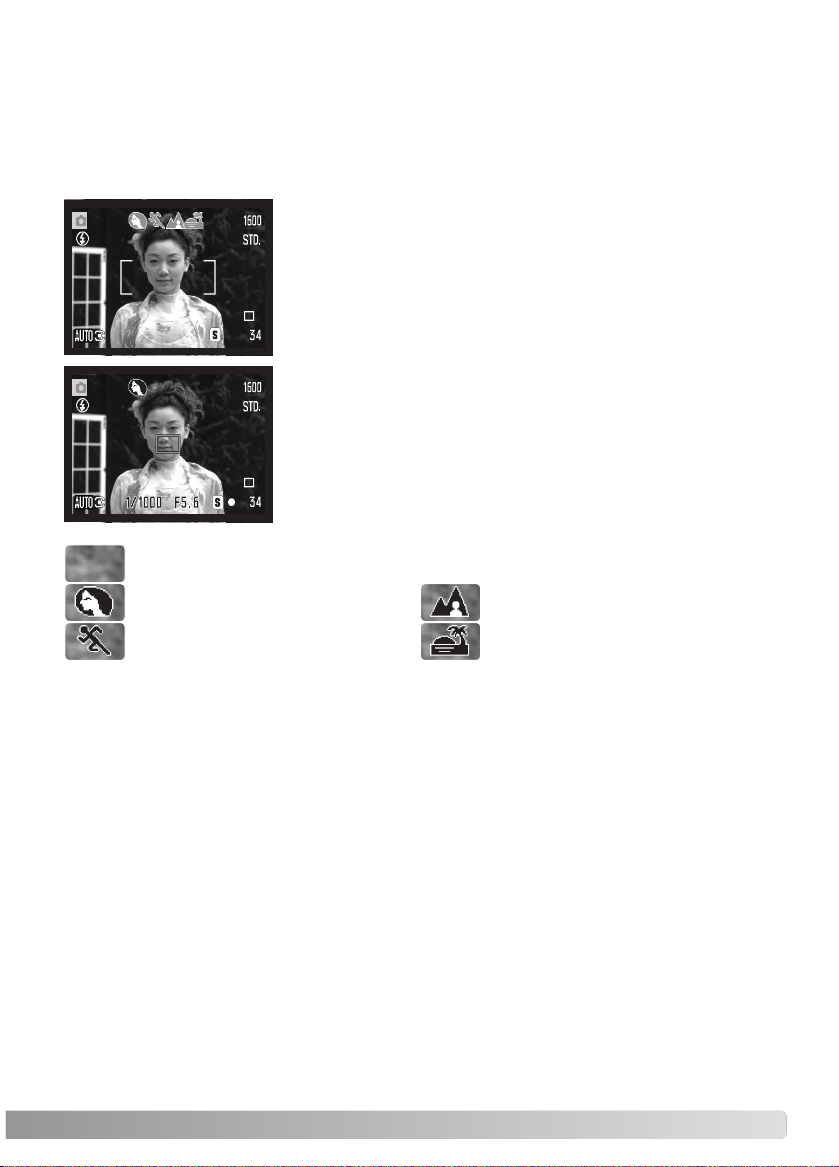
23
Автоматический выбор Цифровой Сюжетной Программы
Автоматический Выбор Цифровой Сюжетной Программы самостоятельно выбирает между
программной автоэкспозицией и одной из пяти сюжетных программ. Цифровые сюжетные
программы оптимизируют установки фотокамеры для различных условий и объектов. Авто
матический Выбор Цифровой Сюжетной Программы доступен только в автоматическом ре
жиме съемки и может быть отключен в меню этого режима. Подробную информацию по каж
дой из сюжетных программ Вы можете посмотреть на стр. 29.
Несколько индикаторов серого цвета в верхней части ЖКэкра
на показывают, что система Автоматического Выбора Цифровой
Сюжетной Программы активна. Наведите фокусировочную рам
ку на объект съемки; процедура аналогична описанной на стра
нице 22.
Слегка нажмите кнопку спуска затвора; система автофокуси
ровки обнаружит объект, а система Автоматического Выбора
Цифровой Сюжетной Программы выберет и установит нужную
сюжетную программу. Если не отображается ни одного индика
тора сюжетной программы, значит, активен режим програм
мной автоэкспозиции. Нажмите кнопку спуска затвора до конца,
чтобы сделать снимок. Обратите внимание, что, делая снимок с
использованием сюжетной программы “Закат”, рекомендуется
держать камеру особенно неподвижно (или использовать шта
тив), потому как экспозиция может быть длительной.
Программная автоэкспозиция (индикаторы Цифровых Сюжетных Программ не ото
бражаются)
Портрет
Спорт
Пейзаж
Закат
Page 24
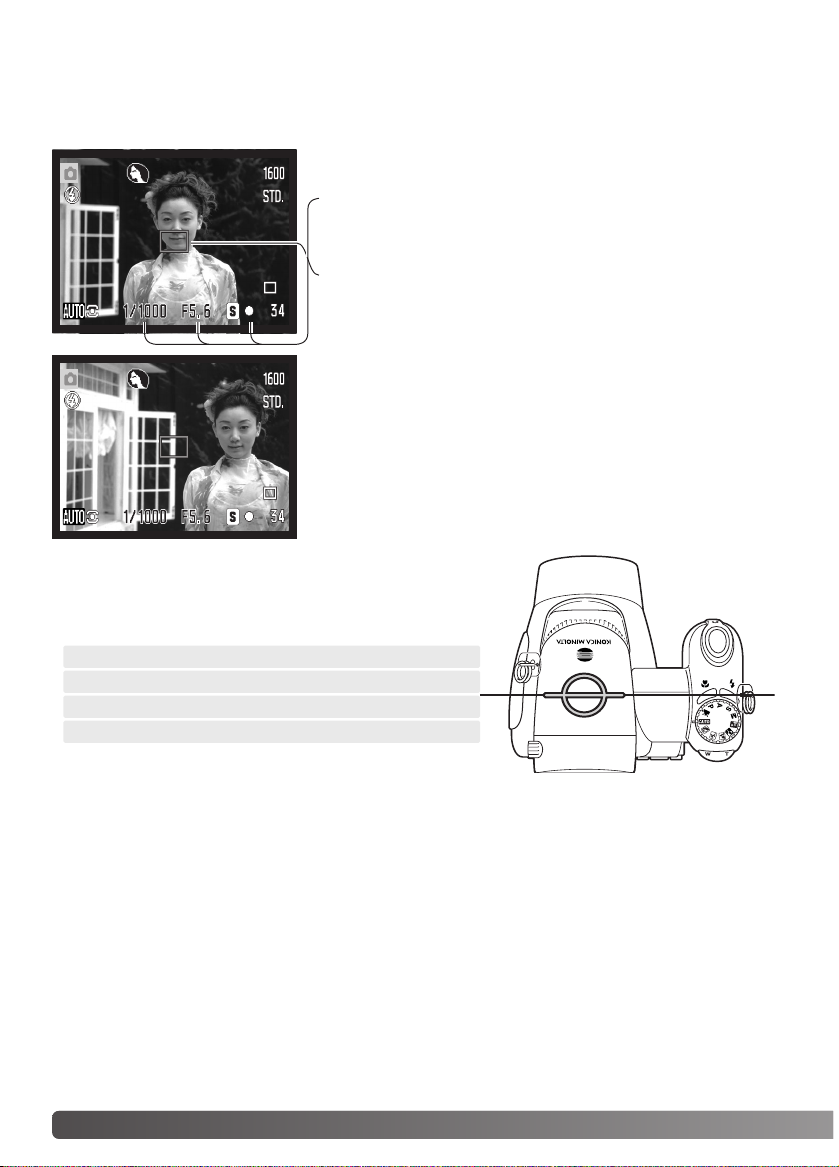
РЕЖИМ СЪЕМКИ: ОСНОВНЫЕ ОПЕРАЦИИ
24
Блокировка фокуса не позволяет системе АФ производить дальнейшую фокусировку. Вы можете
использовать режим удержания фокуса при съемке объектов, смещенных от центра кадра или в
случае, если особая ситуация фокусировки мешает камере сфокусироваться (стр. 25).
Не убирая палец с кнопки спуска затвора, перекомпонуйте
сюжет в пределах области изображения. Нажмите кнопку
спуска затвора, чтобы сделать снимок.
Блокировка фокуса
Найдите объект с помощью рамки фокусировки. Слегка
нажмите и удерживайте кнопку спуска затвора.
• Сигнал фокуса продемонстрирует, что фокус заблокиро
ван. Индикаторы параметров выдержки и диафрагмы пе
ременят свой цвет с белого на черный, показывая, что
экспозиция также заблокирована.
• Во время использования функции блокировки фокуса,
сенсор АФ в реальном времени показывает на изображе
нии, по какой точке произведена фокусировка.
Диапазон фокусировки
Все расстояния рассчитываются от плоскости CCD
матрицы. На странице 35 Вы найдете информацию о
диапазоне фокусировки в режиме Макро.
Примерное расположение плоскости CCD матрицы
Широгоугольное положение
0,57 м ∞
Телефото положение
1,57 м ∞
Page 25
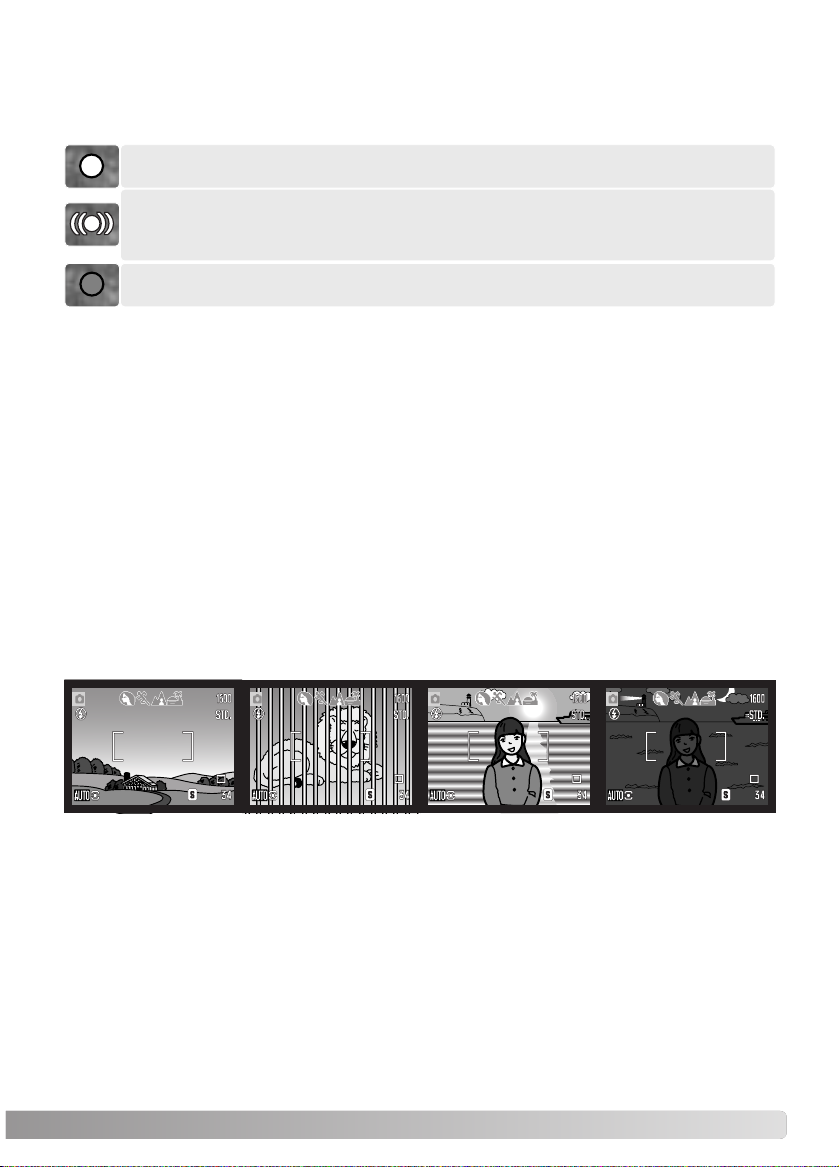
25
Сигнал фокусировки в правом нижнем углу жидкокристаллического монитора показывает
статус фокусировки. Снимок может быть сделан даже в том случае, если фотокамера не мо
жет сфокусироваться на объекте.
Фотокамера может оказаться не в состоянии сфокусироваться на объекте съемки в некото
рых ситуациях. Если система автофокуса не может сфокусироваться на объекте, индикатор
фокуса становится красным. В этой ситуации функция блокировки фокуса может быть ис
пользована для фокусировки на другом объекте, находящимся на том же расстоянии, что и
главный объект съемки, а затем кадр на дисплее может быть перекомпонован, и Вы можете
сделать снимок.
Объект съемки в
пределах рамки
фокусировки
слишком некон
трастный.
Объект съемки
слишком темный.
В фокусировоч
ной рамке нахо
дятся два объек
та, расположен
ные на разном
расстоянии.
Объект съемки
находится рядом
с очень светлым
или ярким объек
том.
При использовании цифровой сюжетной программы “Спорт” камера непрерывно фокусиру
ется при наполовину нажатой кнопке спуска. Рамки фокусировки в таком режиме будут крас
ного цвета. Удерживайте объект съемки в пределах рамок фокусировки. Режим блокировки
фокуса в данном случае не может быть использован.
Если система АФ не может сфокусироваться на определенном объекте, Вы можете сфокуси
ровать фотокамеру на объекте, находящемся на таком же расстоянии как и объект съемки, а
затем, используя блокировку фокуса, перекомпоновать кадр, либо сфокусировать фотокаме
ру вручную в режиме Цифровой Сюжетной Программы или в Программном (Р) режиме экспо
зиции (стр. 54).
Сигналы фокусировки
Особые ситуации фокусировки
Фокус заблокирован.
Подтверждение фокусировки (режимы экспозиции P, A, S и M при включенном ре
жиме непрерывного автофокуса и цифровая сюжетная программа “Спорт”). На
стройки экспозиции меняются непрерывно.
Фокусировка невозможна. Объект слишком близко, или особая ситуация не позволя
ет системе автофокусировки сфокусироваться на объекте.
Page 26
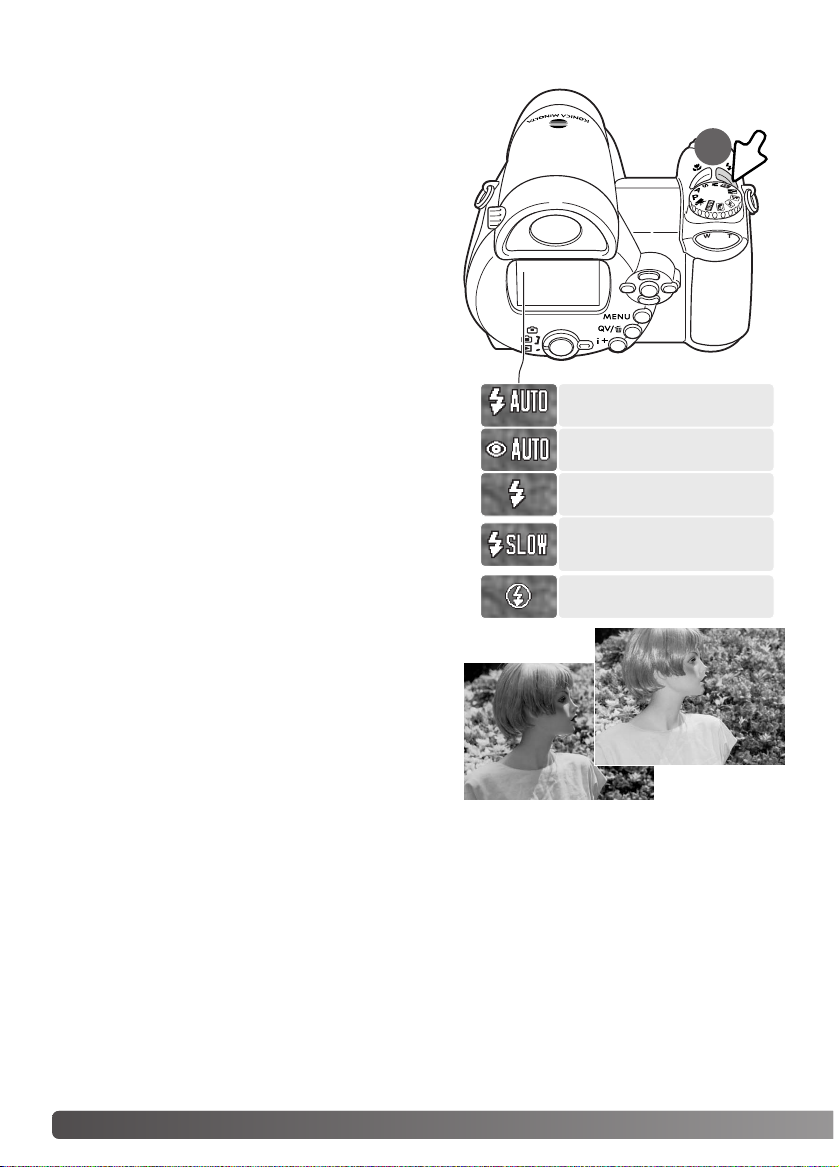
26
Р
ЕЖИМ СЪЕМКИ: ОСНОВНЫЕ ОПЕРАЦИИ
Для смены режима работы вспышки просто нажи
майте кнопку выбора (1) до отображения нужного
режима работы вспышки.
Автоматическая – вспышка сработает автомати
чески при слабом или контровом освещении.
Подавление эффекта “красных глаз” – вспышка
сработает дважды перед основным импульсом для
подавления эффекта “красных глаз”; эффект
"красных глаз" вызывается отражением света от
сетчатки глаза. Данный режим используется при
съемке людей и животных в условиях слабого ос
вещения. Предварительные импульсы сужают
зрачки у объекта съемки.
Заполняющая – вспышка сработает при всех эк
спозициях независимо от окружающего света. Ис
пользуется для смягчения резких теней, вызван
ных сильным прямым солнечным светом.
Синхронизация при длительных выдержках =
экспозиции вспышки и окружающего освещения
сбалансированы, используется подавление эф
фекта “красных глаз”. Используйте синхронизацию
при длительных выдержках, чтобы “вытянуть” де
тали слабо освещенного фона. Попросите людей,
которых Вы фотографируете, не двигаться после
того, как сработает вспышка; затвор может оста
ваться открытым в течение некоторого времени
для проработки деталей фона. Поскольку выдерж
ки могут быть длительными, рекомендуется ис
пользование штатива.
Отключение вспышки = вспышка при съемке не
сработает.
Режимы работы вспышки
Заполняющая
вспышка
Автоматическая вспышка
Заполняющая вспышка
Отключение вспышки
Автовспышка с подавлением
эффекта “красных глаз”
Синхронизация при длительных
выдержках с подавлением эф
фекта “красных глаз”
1
Page 27
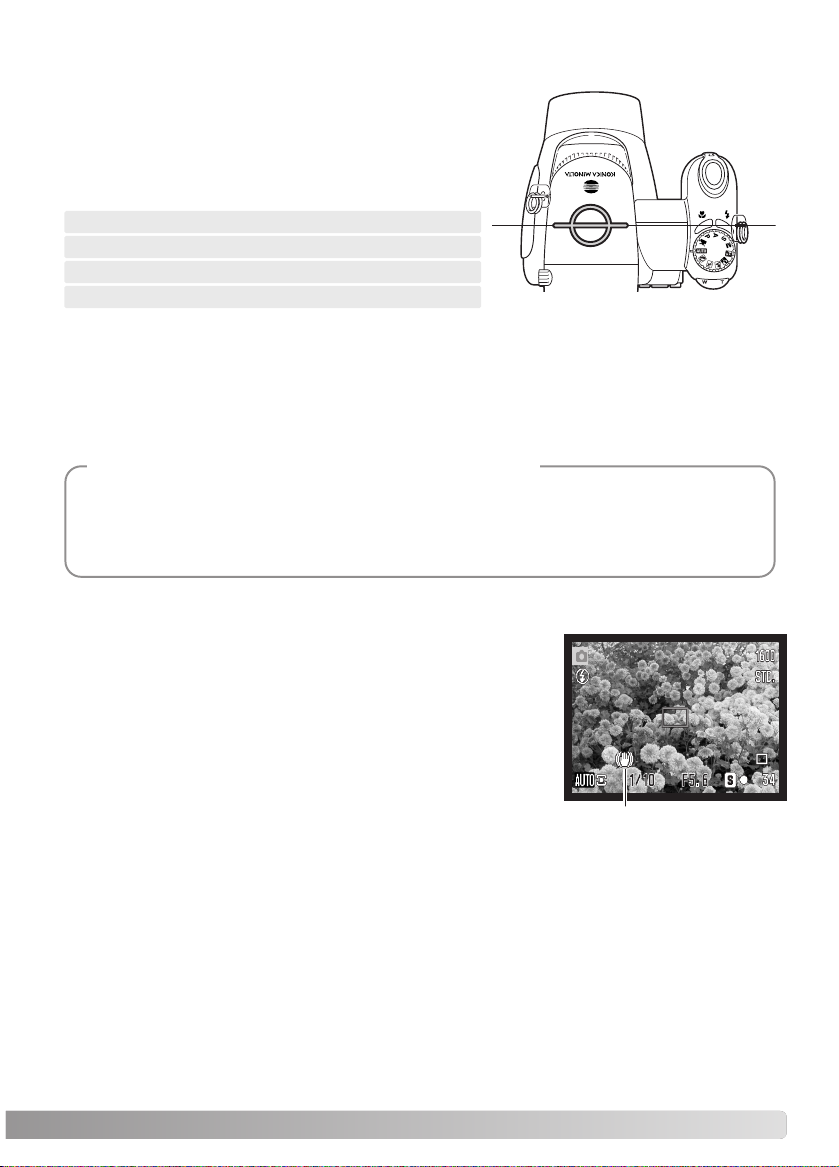
27
Если выдержка снижается до значений, при которых камеру уже
нельзя стабильно удержать во время экспонирования кадра, то
на жидкокристаллическом мониторе появится предупреждение
о нестабильном положении фотокамеры. Даже легкое движение
фотокамеры во время экспонирования приводит к "смазыва
нию" изображения, особенно в режиме телефото съемки. Нес
мотря на появление предупреждающего сигнала, кнопка спуска
все же может быть нажата. При появлении предупреждения о
нестабильном положении фотокамеры для получения наилуч
ших результатов при съемке необходимо установить фотокаме
ру на штатив, использовать встроенную вспышку или установить
объектив в широкоугольное положение для исчезновения пре
дупреждения.
Предупреждение о нестабильном положении фотокамеры
Диапазон действия вспышки в автоматическом режиме съемки
Фотокамера автоматически регулирует мощность
вспышки. Для получения хорошей экспозиции объек
та, он должен находиться в пределах диапазона дей
ствия вспышки. Диапазон рассчитывается от плоско
сти CCD матрицы. Изза свойств оптической системы
диапазон действия вспышки различен в телефото и
широкоугольном положении объектива.
Примерное расположение плоскости
CCD матрицы
Предупреждающий сиг
нал о нестабильном по
ложении камеры
Если мощности вспышки было достаточно для освещения объекта, то, после того, как будет
сделан снимок, индикатор режима работы вспышки ненадолго сменится индикатором “OK”.
Индикатор доступа сменит свой цвет на красный и будет медленно мигать вплоть до полной
зарядки вспышки. При низком уровне заряда батарей на время зарядки будет отключен мо
нитор.
При использовании непрерывного АФ или сюжетной программы “Спорт” вместе со
вспышкой, при наполовину нажатой кнопке спуска на мониторе будет показана выдерж
ка, необходимая для работы вспышки. В условиях недостаточной освещенности это мо
жет привести к тому, что изображение на мониторе будет казаться темным.
Рекомендации по работе с фотокамерой
Широкоугольное положение
0.57 5.3 м
Телефото положение
1.57 5.3 м
Page 28
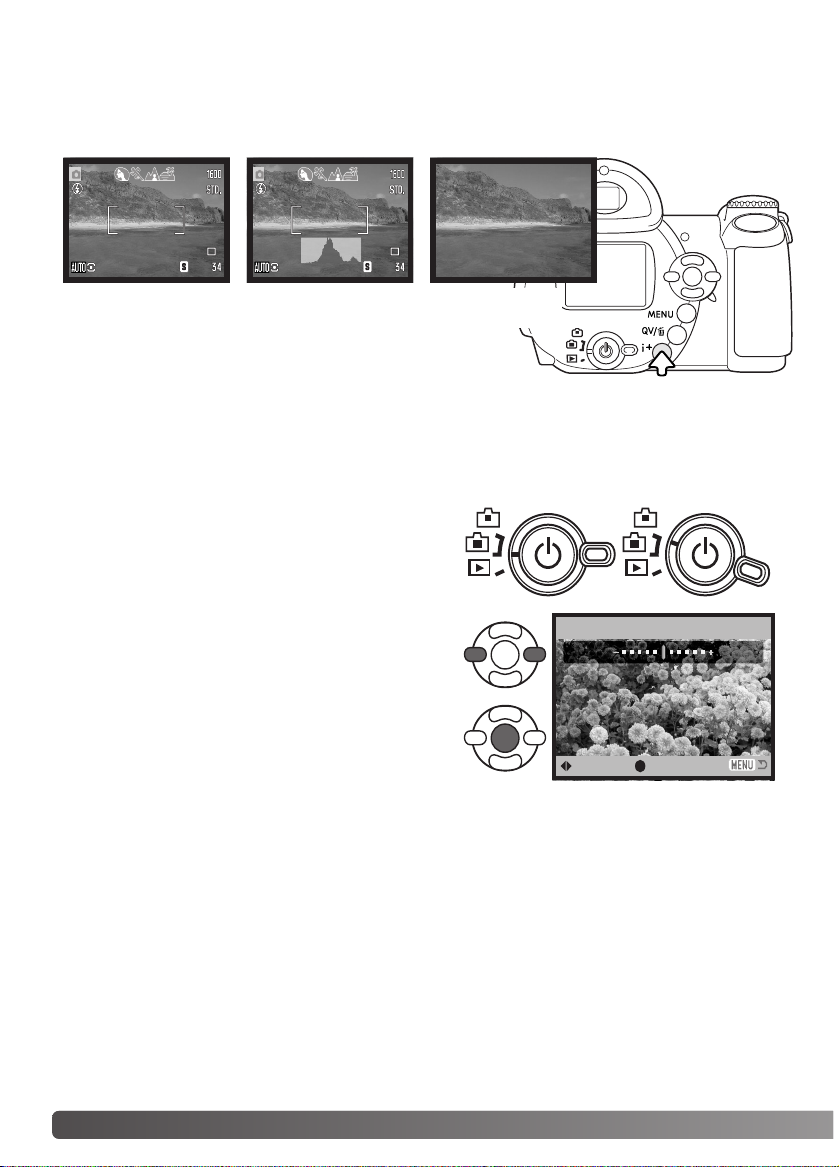
28
Р
ЕЖИМ СЪЕМКИ: ОСНОВНЫЕ ОПЕРАЦИИ
Кнопка вывода информации (i+) управляет ЖКдисплеем. При нажатии на нее отображается
либо стандартный дисплей, либо гистограмма в режиме реального времени, либо только
“живое” изображение.
Стандартный дис
плей
Только “живое”
изображение
Кнопка вывода информации
Кнопка вывода информации “i+”
Регулировка яркости монитора
Set LCD brightness
:adjust :enter
Low High
Изображение на дисплее можно сделать более яр
ким или более темным. Можно установить разные
уровни яркости для просмотра через видоискатель
и для непосредственного просмотра. Установите
переключатель режимов в соответствующее поло
жение. Нажмите и удерживайте кнопку вывода ин
формации для вывода на экран окна установки яр
кости ЖКдисплея.
Используйте левую и правую кнопку контроллера
для выбора яркости, изображение на дисплее бу
дет меняться соответственно. Для того, чтобы
установить текущую яркость, нажмите централь
ную кнопку контроллера или кнопку вызова меню.
Гистограмма в режиме реального времени показывает
приблизительное распределение яркости “живого” изо
бражения. Данная гистограмма не может показать ре
зультат освещения объекта с помощью вспышки. Гисто
грамма записанного изображения может не совпадать с
гистограммой “живого” изображения.
Гистограмма в режи
ме реального времени
Page 29

29
Цифровые Сюжетные Программы
СПОРТ – оптимизируются настройки фотокамеры для съемки быстро движущихся
объектов путем максимального увеличения скорости затвора. Система АФ работает
непрерывно (стр. 21). При использовании вспышки убедитесь, что объект находится
в диапазоне ее действия (стр. 27). Диапазон действия вспышки можно увеличить пу
тем изменения чувствительности камеры. При съемке спортивных событий рекомен
довано использование монопода, а не трипода, так как этот тип штатива позволяет
более гибко управлять камерой.
ЗАКАТ – для съемки богатых, теплых закатов. Когда солнце находится над горизон
том, не держите камеру направленной на солнце в течение длительного периода. Из
лучение Солнца может повредить CCD матрицу фотокамеры. В промежутках между
съемкой кадров выключайте камеру или закрывайте объектив крышкой.
НОЧНОЙ ПОРТРЕТ – оптимизация настроек фотокамеры для съемки портретов лю
дей ночью с большой глубиной резкости для хорошей проработки деталей фона. Так
как вспышка не работает в этом режиме, время экспозиции может быть продолжи
тельным. Рекомендуется использование штатива. Если вспышка активизирована, эк
спозиции вспышки и фона будут сбалансированы. Попросите людей в кадре не дви
гаться после срабатывания вспышки затвор еще может оставаться открытым для эк
спонирования фона.
ПЕЙЗАЖ – настройки фотокамеры оптимизируются для получения четких цветных
снимков пейзажей. Используется при съемке хорошо освещенных обширных сцен
вне помещения.
Цифровые сюжетные программы опти
мизируют экспозицию, баланс белого и
систему обработки изображений для
съемки определенного типа объектов в
определенных условиях освещения. Для
выбора нужной сюжетной программы,
нужно повернуть переключатель режи
мов экспозиции. Индикатор активной сю
жетной программы отображается в ни
жнем левом углу ЖКдисплея.
ПОРТРЕТ – оптимизиация воспроизведения теплых, мягких тонов кожи человека при
одновременной некоторой размытости фона. Большинство портретов смотрятся луч
ше всего при использовании телефото положения объектива; большие фокусные
расстояния не искажают детали лица и малая глубина резкости смягчает фон. При яр
ком солнечном освещении используйте Заполняющую вспышку, чтобы смягчить рез
кие тени.
Индикатор режима экспозиции
Page 30
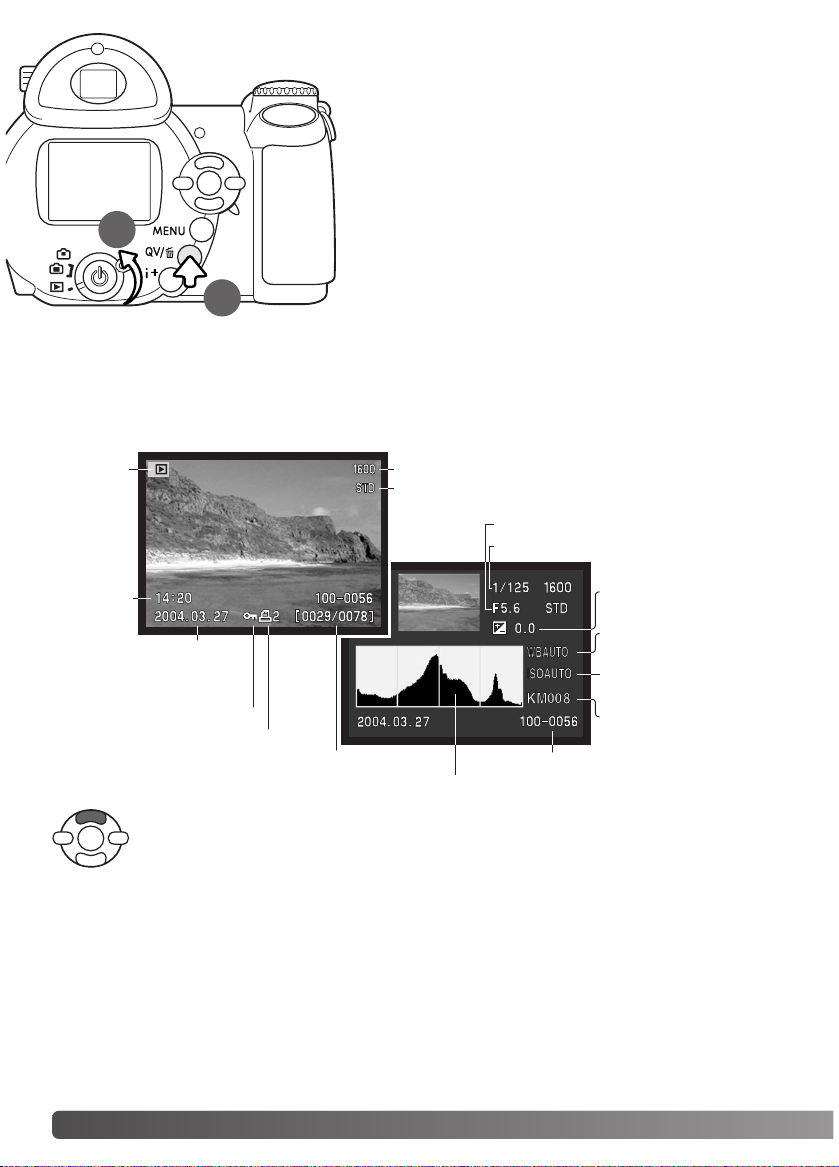
Изображения могут быть просмотрены в режиме бы
строго просмотра (кнопка QV) или в режиме воспроизве
дения. В данном разделе описываются основные опера
ции в обоих режимах. В режиме воспроизведения есть
также дополнительные функции, описанные на стр. 68.
Для просмотра изображений в режиме воспроизведе
ния, поставьте переключатель режимов работы в поло
жение воспроизведения (1).
Для просмотра изображений из режима съемки, нажмите кнопку QV/delete для просмотра за
писанных изображений (2).
30
Р
ЕЖИМ ВОСПРОИЗВЕДЕНИЯ: ОСНОВНЫЕ ОПЕРАЦИИ
РЕЖИМ ВОСПРОИЗВЕ
ДЕНИЯ: ОСНОВНЫЕ
ОПЕРАЦИИ
Дисплей покадрового воспроизведения и гистограмма
Дата съемки
Номер кадра/общее число кадров
Индикатор блокировки (стр. 75)
Индикатор печати (стр. 80)
Размер изображения (стр. 51)
Качество изображения (стр. 51)
Время
съемки
Выдержка
Величина диафрагмы
Установки баланса бе
лого (стр. 55)
Установка чувствитель
ности ISO (стр. 59)
Величина коррекции
экспозиции (стр. 41)
Имя каталога
Номер каталога– номер файла изображения
Гистограмма
Индика
тор режи
ма
Для переключения в режим просмотра гистограммы нажмите кнопку “вверх”. Для
возврата в режим покадрового воспроизведения нажмите кнопку “вниз”.
1
2
Page 31
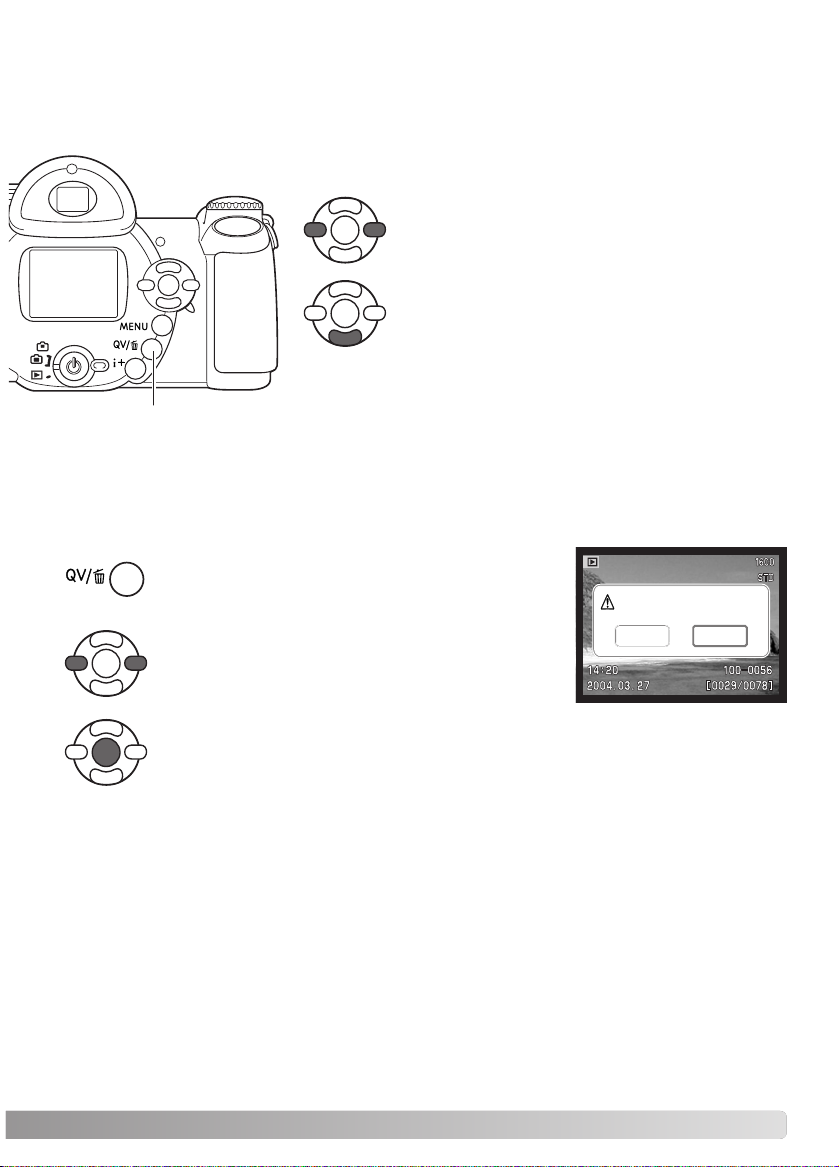
31
Гистограмма отображает распределение освещенности/светимости (luminance) записанного
изображения от черного (слева) к белому (справа). Каждая из 256 вертикальных линий указы
вает пропорциональное отношение значения этого света в изображении. Гистограмму можно
использовать для оценки экспозиции, но при этом она не отображает никакой информации о
цвете.
Кнопка быстрого просмотра / удаления
(Quick View / Delete)
В режиме быстрого просмотра или в режиме вос
произведения пролистывайте изображения при
помощи кнопок влево/вправо контроллера.
Для вращения вертикально отснятого изображе
ния, нажмите нижнюю кнопку контроллера, что
бы последовательно менять три варианта напра
вления изображения: 90° против часовой стрел
ки, 90° по часовой стрелке и горизонтально.
Для возврата в режим съемки из режима быстро
го просмотра слегка нажмите кнопку спуска за
твора или кнопку вызова меню.
Отображаемое изображение может быть удалено. Удаленное изображение не может быть
восстановлено
Для того, чтобы удалить выбранное изображение,
нажмите кнопку QV/delete. Появится экран под
тверждения.
Нажмите центральную кнопку контроллера для подтверждения удаления изобра
жения.
Используйте кнопки контроллера “влево” /” вправо”
для выбора "Yes". Выбор "No" отменит операцию.
Просмотр и вращение изображений
Покадровое удаление изображений
Delete this frame?
No
Ye s
Page 32

32
Р
ЕЖИМ ВОСПРОИЗВЕДЕНИЯ: ОСНОВНЫЕ ОПЕРАЦИИ
В режиме воспроизведения миниатюр при помощи четырехпозиционного контроллера вы
можете перемещать желтую рамку курсора. Если изображение выделено рамкой, в нижней
части экрана будет отображаться дата съемки, состояние блокировки и печати, а также номер
кадра изображения. При помощи кнопки QV/Delete (Быстрый просмотр/удаление) изображе
ние можно удалить (стр. 31); видео клип может быть воспроизведен нажатием центральной
кнопки контроллера. При следующем нажатии кнопки дисплея, выделенное курсором изо
бражение будет отображено в режиме покадрового воспроизведения.
Кнопка вывода информации на дисплей (i+) управляет форматом вывода информации на дис
плей. При каждом нажатии на кнопку, дисплей переключается между следующими режимами:
полная информация на дисплее, только изображение и воспроизведение миниатюр.
Кнопка вывода информации “i+”
Полная ин
формация
Воспроизведение
миниатюр
Только изобра
жение
Кнопка вывода информации
Page 33
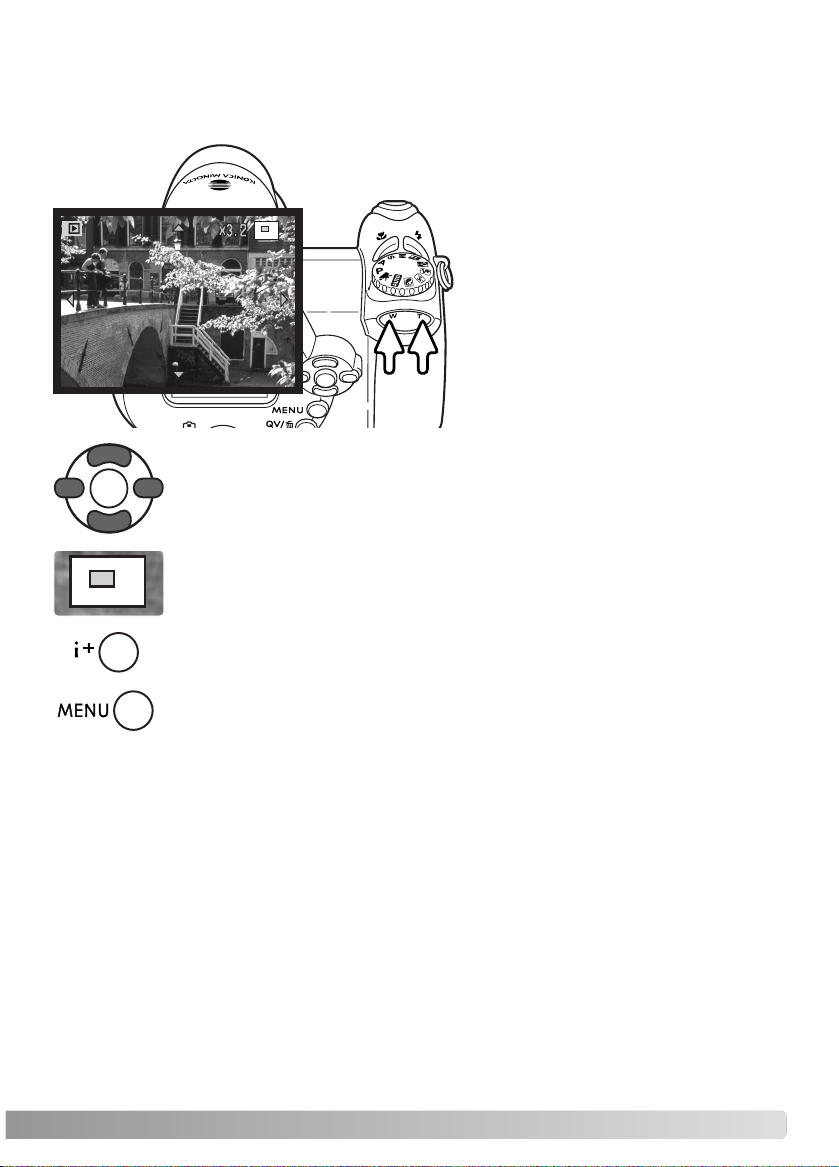
33
Воспроизведение в увеличенном масштабе
Для перемещения изображения используйте кнопки четырехпозиционного
контроллера. Во время перемещения, когда будет достигнут край изображе
ния, стрелки на мониторе пропадут.
В режиме быстрого просмотра или в режиме воспроизведения статичное изображение мо
жет быть увеличено в 6 раз для более детального изучения с шагом 0,2.
Для выхода из режима воспроизведения в увеличенном масштабе нажмите
кнопку “Меню”.
Кнопка (i+) вывода информации позволяет переключаться между режимом ото
бражения полной информации и режимом отображения только изображения.
После того, как выбрано изображе
ние, которое требуется увеличить,
сдвиньте рычажок зуммирования
вправо (Т) для активации режима
увеличения при воспроизведении.
Степень увеличения отображается
на ЖКмониторе.
Движение рычажка зуммирования
вправо (Т) повышает степень увели
чения. Движение рычажка зуммиро
вания влево (W) уменьшает степень
увеличения.
Рамка в правом верхнем углу монитора показывает область изображения, в на
стоящий момент отображаемую на экране.
Page 34

34
Р
ЕЖИМ СЪЕМКИ: ТВОРчЕСКИЕ ФУНКЦИИ
РЕЖИМ СЪЕМКИ:
ТВОРЧЕСКИЕ ФУНКЦИИ
В этом разделе описаны особенности творческих возможностей режима съемки Вашей фо
токамеры. Прежде чем перейти к изучению этого раздела, ознакомьтесь с информацией в
разделе “Режим съемки: основные операции”.
3. Индикатор режима вспышки (стр. 26)
7. Индикатор баланса белого (стр. 55)
8. Индикатор чувствительности камеры (ISO)
(стр. 59)
12. Индикатор режима замера экспозиции
(стр. 58)
10. Предупреждение о нестабильном положе
нии фотокамеры (стр. 27)
13. Индикатор выдержки
14. Индикатор диафрагмы
25. Индикатор цифрового зума (стр. 53)
19. Индикатор режима “протяжки” (стр. 45)
17. Индикатор впечатывания даты (стр. 89)
18. Счетчик кадров (стр. 52)
25. Индикатор цветового режима (стр. 60)
23. Индикатор размера изображения (стр. 51)
22. Индикатор качества изображения (стр. 51)
2. Индикатор режима работы фотокамеры
A. Рамка фокусировки
B. Зона точечного замера экспозиции
(стр. 58)
11. Индикатор режима экспозиции (стр. 36 38)
15. Индикатор режима Макро (стр. 35)
9. Индикатор коррекции экспозиции (стр. 41)
4. Индикатор коррекции экспозиции (стр. 57)
Дисплей режима съемки
1. Индикатор широкоугольного конвертера
(стр. 87)
5. Индикатор резкости (стр. 61)
6. Индикатор контраста (стр. 60)
20. Шкала ручной фокусировки (стр. 54)
16. Индикатор режима фокусировки (стр. 54)
21. Индикатор заряда батареи (стр. 14)
Page 35

35
Макро
Приблизительное располо
жение плоскости CCD ма
трицы
Индикатор режима Макро
Режим Макро позволяет фокусировать камеру с расстояния
всего лишь 1 см от фронтальной поверхности объектива
или 8 см от плоскости CCD матрицы. Минимальная дистан
ция фокусировки зависит от фокусного расстояния (см. ни
же).
Для выбора режима макросъемки нажмите кнопку режима
Макро. Для выхода из этого режима, нажмите кнопку еще
раз.
Таблица внизу показывает диапазоны режима Макро. Все
расстояния рассчитаны от плоскости CCD матрицы
Широкоугольное положение: 8 107 см
26.5 30.8 мм: 107 237 см
Телефото положение: 67 207 см
1
Page 36

Фотограф устанавливает необходимое значение диафрагмы, а камера уста
навливает соответствующее значение выдержки для гарантированного полу
чения корректной экспозиции. При выборе режима приоритета диафрагмы,
значение апертуры (диафрагмы) на ЖКэкране станет синим и возле него по
явится иконка с двунаправленной стрелкой. Вы можете установить режим за
полняющей вспышки, заполняющей вспышки с подавлением эффекта “крас
ных глаз” или режим синхронизации при длительных выдержках с подавлени
ем эффекта “красных глаз” (стр. 26).
36
Р
ЕЖИМ СЪЕМКИ: ТВОРчЕСКИЕ ФУНКЦИИ
В программном режиме установки экспозиции камера управляет установкой
и выдержки, и диафрагмы для гарантированного получения корректных зна
чений экспозиции. Система экспозамера предоставляет фотографу абсо
лютную свободу съемки и возможность совершенно не задумываться о тех
нических деталях установки экспозиции. Установленные значения выдержки
и диафрагмы отображаются на дисплее при нажатии кнопки спуска затвора
наполовину. Если значения выдержки или диафрагмы, отображаемые на ЖК
экране, становятся красными, это значит, что снимаемая сцена находится за
пределами возможностей экспозиционной системы камеры.
Режим программной экспозиции (P)
При помощи кнопок контроллера “вверх” / ”вниз”
(1) установите диафрагму. Значение диафрагмы
можно изменять шагами по 1/3. Для активации
экспозиционной системы камеры прижмите
кнопку спуска затвора наполовину. Соответ
ствующее значение выдержки будет отображено
на дисплее.
Поскольку максимальная диафрагма в широкоугольном и телеположении различна, при зум
мировании объектива значение диафрагмы автоматически сдвинется. Если значение ди
афрагмы находится за пределами диапазона установки выдержки, значение выдержки на
ЖКэкране станет красным.
Режим приоритета диафрагмы (A)
1
Page 37

При помощи выдержки и диафрагмы можно регулировать не только экспозицию. Выдержка
определяет, насколько резким будет движущийся объект. Диафрагма определяет глубину
резкости, то есть область перед камерой, которая будет выглядеть резкой. Более подроб
ную информацию по управлению экспозицией смотрите в разделе “Краткое введение в фо
тографию” на странице 66.
Фотограф устанавливает необходимое значение выдержки, а камера устана
вливает соответствующее значение диафрагмы для гарантированного полу
чения корректной экспозиции. При выборе режима приоритета выдержки,
значение скорости затвора (выдержки) на ЖКэкране станет синим и возле
него появится иконка с двунаправленной стрелкой. Вы можете установить
значения выдержки в диапазоне между 1/2000 и 15 секундами. Если значение
выдержки выходит за рамки возможностей диафрагмы, индикатор диафраг
мы станет красным. Вы можете установить режим заполняющей вспышки, за
полняющей вспышки с подавлением эффекта “красных глаз” или режим син
хронизации при длительных выдержках с подавлением эффекта “красных
глаз” (стр. 26).
При помощи кнопок контроллера “вверх” / ”вниз”
(1) установите значение выдержки. Для актива
ции экспозиционной системы камеры прижмите
кнопку спуска затвора наполовину. Соответ
ствующее значение диафрагмы будет отображе
но на дисплее.
Режим приоритета выдержки (S)
Рекомендации по съемке
При выдержках от одной секунды и выше начало и конец экспонирования обозначаются
звуковыми сигналами.
Рекомендации по работе с фотокамерой
37
1
Page 38

В режиме ручной установки экспозиции Вы можете самостоятельно устана
вливать и выдержку, и диафрагму. В данном режиме экспонометрическая си
стема камеры отключается, предоставляя фотографу полный контроль окон
чательной установки экспозиции.
38
Р
ЕЖИМ СЪЕМКИ: ТВОРчЕСКИЕ ФУНКЦИИ
При помощи кнопок контроллера “вверх” / ”вниз” уста
новите значение выдержки.
Режим ручной установки экспозиции (M)
При внесении изменений в экспозицию, Вы сразу сможете увидеть эффект на ЖКэкране.
Если, согласно измерениям экспонометрической системы камеры, изображение будет зна
чительно недоэкспонировано или переэкспонировано, значение выдержки и диафрагмы на
ЖКэкране станет красным. Если изображение на ЖКэкране черное, увеличивайте экспози
цию пока изображение не появится на экране; уменьшайте экспозицию, если изображение
белое. При нажатии на кнопку спуска затвора наполовину яркость изображения на ЖКэкра
не может изменяться во время фокусировки камеры.
В режиме ручной установки экспозиции функция автоматической установки чувствительно
сти камеры зафиксирует значение ISO на 100. Чувствительность камеры можно изменить в
пользовательском разделе 3 меню режима съемки (стр. 59). Вы можете установить режим за
полняющей вспышки, заполняющей вспышки с подавлением эффекта “красных глаз” или
синхронизации при длительных выдержках с подавлением эффекта “красных глаз” (стр. 26),
но изображение на ЖКэкране не будет отображать эффект экспозиции вспышки.
При помощи кнопок контроллера “влево” / ”вправо”
установите диафрагму.
При выдержках от одной секунды и выше начало и конец экспонирования обозначаются
звуковыми сигналами.
Рекомендации по работе с фотокамерой
Page 39

Во время экспонирования на дисплее отображается соответствующее сообщение. После эк
спонирования снимок подвергается процессу подавления шумов. Функция подавления шу
мов может быть отключена в разделе 2 меню Режима установок (стр. 88).
В режиме ручной установки экспозиции Вы можете делать
снимки при длительном экспонировании “с руки”. Вы можете
получить экспозицию до тридцати секунд. При выдержках “с ру
ки” рекомендуется использование штатива. В данном режиме
экспозиционная система камеры не может быть использована
для определения экспозиции. Рекомендуется использование
отдельного экспонометра.
39
Длительное экспонирование
При помощи кнопки контроллера “вниз”
увеличивайте выдержку до тех пор, пока на
ЖКэкране не появится надпись “T”.
При помощи кнопок контроллера “влево” /
”вправо” установите диафрагму
Чтобы сделать снимок, нажмите кнопку
спуска затвора (1) для начала экспонирова
ния. Нажмите кнопку спуска затвора еще
раз для окончания экспонирования.
1
Page 40

Прежде чем начнется запись, счетчик кадров покажет мак
симальное время записи в секундах для следующего ви
деоролика.
40
Р
ЕЖИМ СЪЕМКИ: ТВОРчЕСКИЕ ФУНКЦИИ
Время записи
Скадрируйте изображение, как описано в разделе Режим
съемки: основные операции (стр. 22). Слегка нажмите
кнопку спуска затвора для блокировки фокуса и экспози
ции. Нажмите кнопку спуска затвора до конца и отпустите
для начала записи.
Индикатор записи видео
Оставшееся время записи
Запись видео
Во время съемки камера продолжает корректировать фоку
сировку. Камера будет продолжать снимать, пока не закон
чится возможное время записи, или пока Вы не нажмете
кнопку спуска затвора повторно.
Размер изображения
Ваша фотокамера может записывать цифровое видео со звуком. Возможное
время записи зависит от размера изображения и частоты кадров, подробнее
см. стр. 64. Во время съемки видео могут быть использованы коррекция эк
спозиции и режимы съемки макро. Другие изменения можно сделать в меню
записи видео (стр. 44).
Частота кадров
Page 41

41
Для того, чтобы настроить экспозицию, нажимайте кнопки
контроллера “влево” или “вправо”. На дисплее появится
экран коррекции экспозиции.
При помощи кнопок контроллера “влево” / “вправо” уста
новите необходимую величину коррекции экспозиции. Из
менение значения коррекции экспозиции немедленно
отражается на изображении
Нажмите кнопку спуска затвора наполовину или централь
ную кнопку контроллера, чтобы подтвердить установки.
Чтобы сделать окончательный снимок светлее или темнее, можно корректировать экспози
цию в пределах ±2 EV с шагом в 1/3. Функцию коррекции экспозиции можно использовать
только в сочетании с Цифровыми Сюжетными Программами, режимами экспозиции P, A и S,
а также при записи видео. В режиме записи видео величина коррекции экспозиции будет
сброшена при выключении фотокамеры. В режиме Цифровых Сюжетных Программ и в экспо
зиционных режимах P, A и S настройки коррекции экспозиции остаются в силе, пока не будут
сброшены вручную.
Коррекция экспозиции
При коррекции экспозиции, величина коррекции исчисляется в EV (стр. 50). После того как
Вы сделаете все необходимые установки, на дисплее будут отображены выдержка и диафраг
ма, согласно установленным параметрам. Поскольку экспозиция может быть подстроена до
статочно тонко, при внесении коррекции значение выдержки или диафрагмы, отображаемое
на дисплее, может не измениться. Если установлено любое значение коррекции, отличное от
0.0, на ЖКэкране появится и останется иконка коррекции экспозиции в качестве предупреж
дения о том, что в установки камеры внесены изменения.
Коррекция экспозиции применяет
ся в том случае, когда автоматиче
ский экспозамер фотокамеры мо
жет быть введен в заблуждение
слишком светлым или слишком
темным сюжетом. В приведенном
примере темный цвет воды, запол
няющей большую часть снимка,
стал причиной того, что автомати
ка камеры переэкспонировала
кадр, и он получился слишком яр
ким и выцветшим. Благодаря ис
пользованию коррекции экспози
ции, Вы сосредотачиваете внимание в кадре на листьях и камнях, а цвет воды становит
ся более насыщенным.
Рекомендации по работе с фотокамерой
–2.0Ev
–1.0Ev
Экспозиция,
вычисленная камерой
Page 42
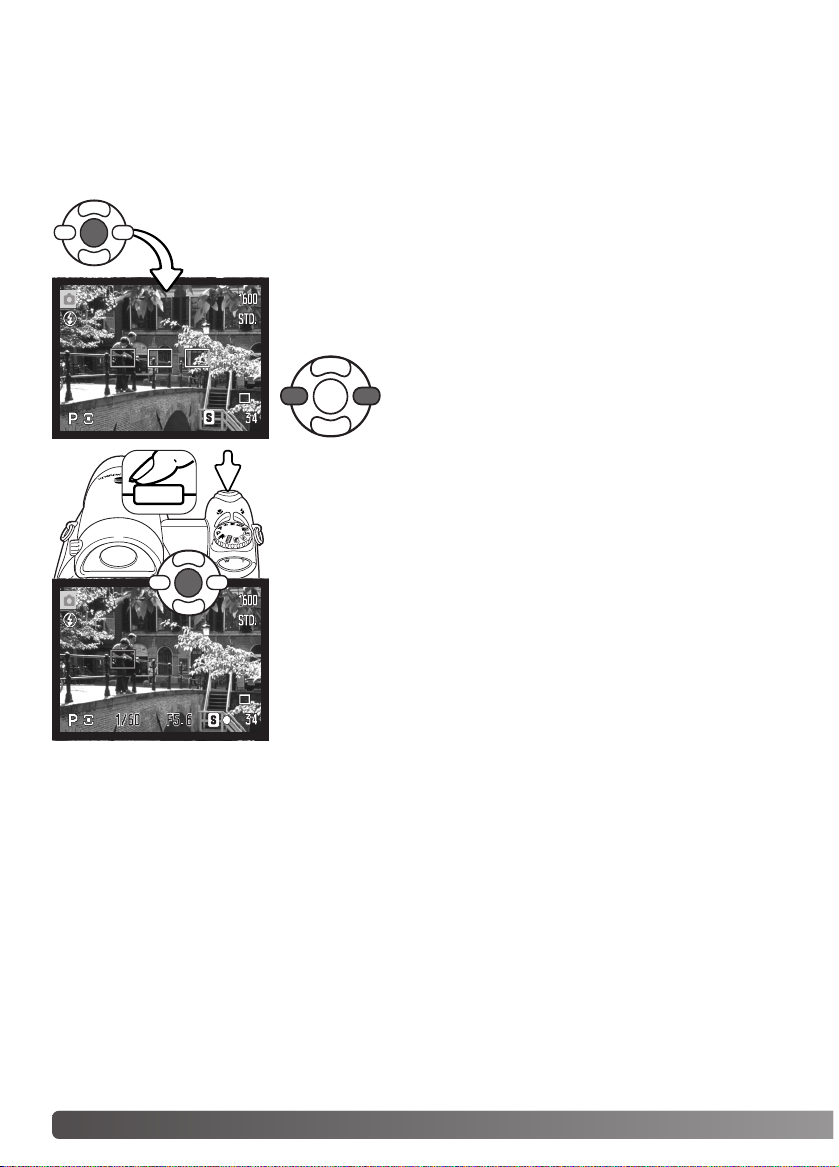
42
Р
ЕЖИМ СЪЕМКИ: ТВОРчЕСКИЕ ФУНКЦИИ
Прижмите наполовину кнопку спуска затвора или нажмите цен
тральную кнопку контроллера, чтобы выбрать нужную зону.
Остальные две зоны фокусировки пропадут. Только когда одна из
зон фокусировки выбрана, контроллер может быть использован
для управления другими функциями фотокамеры.
Сделайте снимок, как это описано в разделе Режим съемки: ос
новные операции; прижмите наполовину кнопку спуска затвора
для блокировки фокуса и экспозиции. Полностью нажмите кноп
ку спуска затвора, чтобы сделать снимок.
Однажды выбранная зона фокусировки останется активной даже
после того, как снимок сделан. Нажмите и удерживайте цен
тральную кнопку контроллера для возвращения к обычной рамке
фокусировки.
Нажмите и удерживайте центральную кнопку контроллера, пока не отобра
зятся три точечные зоны фокусировки.
Выбор зоны фокусировки
При помощи кнопок контроллера “влево” / “вправо” выделите
необходимую зону фокусировки. Активная зона выделится си
ним цветом.
Вы можете выбрать отдельные зоны фокусировки при съемке фотоизображений. В автомати
ческом режиме съемки и в режиме Цифровой Сюжетной Программы выбор зоны фокусиров
ки будет сброшен, если повернуть колесо режимов экспозиции в другую позицию или выклю
чить камеру. В экспозиционных режимах P, A, S, и M выбранная зона фокусировки остается ак
тивной до тех пор, пока не будет отключена вручную.
Page 43

43
Нажмите центральную кнопку контроллера для вы
бора выделенной установки. В некоторых случаях
откроется дополнительное меню.
В меню режимов P, A, S и M выделите нужный пункт меню при помощи кнопок кон
троллера “влево” / “вправо”. При выборе того или иного пункта меню изменяется.
Меню режима съемки отображает нужные настройки в соответствии с позицией
переключателя режимов экспозиции фотокамеры. Существует четыре вида меню,
отображающихся в зависимости от того, какой режим съемки выбран: автомати
ческий, режим записи видео, Цифровая Сюжетная Программа или экспозицион
ные режимы P, A, S или M.
При помощи кнопок контроллера “вверх” / “вниз” переместите курсор на тот пункт
меню, установку которого необходимо изменить
Выбрав нужный пункт меню, нажмите кнопку контроллера “вправо” для отображе
ния списка установок. Текущая установка выделится. Для возврата к списку пунк
тов меню нажмите кнопку контроллера “влево”.
При помощи кнопок контроллера “вверх” / “вниз”
установите курсор на новую установку.
Навигация по меню режимов съемки
При подтверждении выбранной установки курсор возвратится в меню установок. На экране
будет отображена новая установка. Для возврата в режим съемки нажмите кнопку “Меню”.
Кнопка вызова меню (1) включает и выключает меню. Четырехпозиционный контроллер (2)
используется для перемещения курсора по пунктам меню. Нажатие центральной кнопки кон
троллера подтверждает выбранные установки.
Активизируйте меню нажатием на кнопку вызова меню.
1
2
Page 44

44
Р
ЕЖИМ СЪЕМКИ: ТВОРчЕСКИЕ ФУНКЦИИ
Drive mode
Image size
Quality
Auto DSP
Digital zoom
Single
2048x1536
Standard
On
Off
Drive mode
Image size
Quality
Focus mode
Digital zoom
Single
2048x1536
Standard
Autofocus
Off
Drive mode
Image size
Quality
Key func.
Single
Standard
Auto
Flash mode
Focus mode
Full=time AF
Flash mode
Metering mode
Single AF
On
Autoflash
0
MultiSegment
Flash comp.
Sensitivity
Digital zoom
Color mode
Contrast
Auto
Off
NaturalColor
Normal
Normal
Sharpness
Меню автоматического
режима съемки
Меню Цифровой Сюжетной
Программы
Меню съемки видео
Меню режимов экспозиции P, A, S и M
Режимы фокусировки, 54
Частота записи кадров, 64
Непрерывный AF, 57
Размер изображения, 51
Размер изображения (съем
ка видео), 64
Функции кнопок, 62
Режимы замера экспозиции,
58
Режимы съемки видео, 65
Качество, 51
Чувствительность фотока
меры, 59
Резкость, 61
Баланс белого, 55
Автоматический выбор Ци
фровой Сюжетной Програм
мы, 53
Цветовые режимы, 60
Контраст, 60
Цифровой зум, 53
Режимы “протяжки”, 45
Коррекция вспышки, 57
Режимы вспышки, 57, 26
На этих страницах Вы можете посмотреть более подробную информацию:
White balance
Focus mode
Color mode
Cont. AF
NaturalColor
Image size
Frame rate
White balance
320x240
15fps
Auto
STD. movieMovie mode
2048x1536
Page 45
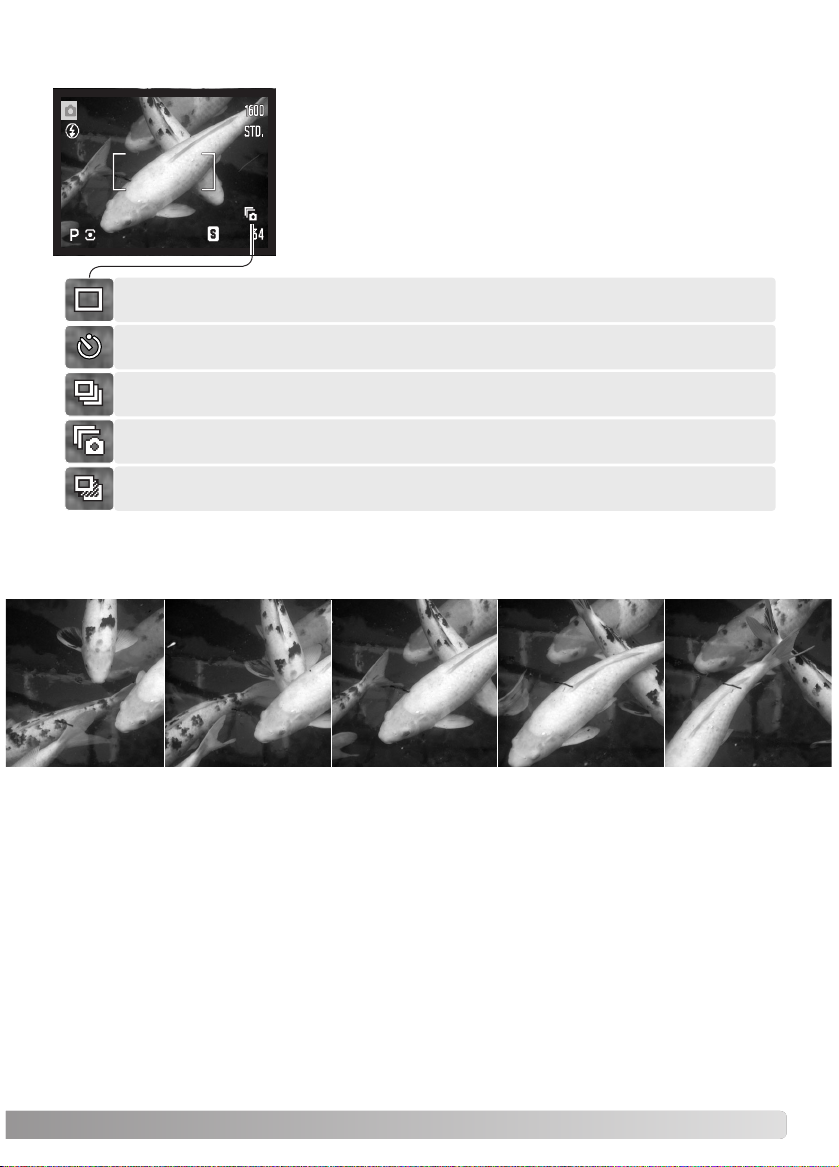
45
Режимы "протяжки" управляют скоростью и методом съемки.
Нужный режим “протяжки” можно установить в любом из меню,
за исключением меню съемки видео. В режимах автоматиче
ской съемки или Цифровой Сюжетной Программы, режим про
тяжки устанавливается на покадровую, если переключатель ре
жимов экспозиции переключается на другую позицию, или ка
мера отключается. В экспозиционных режимах P, A, S и M режим
протяжки сохраняется, пока не изменяется вручную. Далее рас
сматриваются различные режимы “протяжки”.
Режимы протяжки
Покадровая “протяжка” снимается один кадр при каждом нажатии кнопки спуска
(стр. 22).
Автоспуск производится задержка спуска затвора. Используется для съемки соб
ственных портретов.
Непрерывная “протяжка” для съемки нескольких кадров подряд надо нажать и
держать кнопку спуска.
Прогрессивная “протяжка” непрерывная съемка при удержании кнопки спуска
затвора. Когда кнопка отпускается, в памяти записываются последние 6 снимков.
Брэкетинг = используется для съемки серии из трех кадров с различными уста
новками экспозиции.
Page 46

46
Р
ЕЖИМ СЪЕМКИ: ТВОРчЕСКИЕ ФУНКЦИИ
При съемке собственных портретов или при съемке вместе со своими друзьями или родствен
никами, удобно использовать режим автоспуска, который позволяет задержать срабатывание
затвора на 10 или на 2 секунды после нажатия на кнопку спуска затвора Автоспуск включается
в разделе 1 меню режима съемки (стр. 44). Время задержки срабатывания затвора устана
вливается в разделе 4 меню режима установок (стр. 92).
Режим автоспуска можно использовать для минимизации дрожания камеры при дли
тельных выдержках. При установке камеры на штатив, Вы можете получать потрясающие
снимки статичных объектов (пейзажи, натюрморты или макроснимки) при съемке в ре
жиме автоспуска. Поскольку во время экспонирования фотограф никоим образом не
контактирует с камерой, отсутствуют риски дрожания камеры в руках и возникающего в
результате этого некоторого размывания изображения.
Рекомендации по съемке
Автоспуск
Обратный отсчет автоспуска отображается на дисплее. Во время обратного отсчета индика
тор автоспуска на лицевой стороне камеры (3) начнет мигать одновременно со звуковым сиг
налом. За несколько секунд до экспонирования индикатор автоспуска начнет мигать быстро.
Непосредственно перед экспонированием индикатор будет гореть, не мигая. Чтобы остано
вить обратный отсчет, подвиньте рычажок зуммирования влево или вправо. При использова
нии 10секундной задержки после того, как снимок сделан, камера переключается обратно в
режим покадровой “протяжки”. Звуковой сигнал можно отключить в основном разделе 3 меню
Режим установок (стр. 91).
Установив камеру на штатив, скомпонуйте кадр так, что
бы объект съемки находился внутри фокусировочной
рамки. Слегка нажмите кнопку спуска затвора для удер
жания параметров экспозиции и фокуса (1). Нажмите
кнопку спуска затвора до конца, чтобы начать обратный
отсчет (2).
Поскольку фокус и экспозиция устанавливаются при на
жатии кнопки спуска затвора, не стойте перед камерой
при нажатии кнопки спуска затвора в момент запуска
таймера автоспуска. Убедитесь, что объект съемки на
ходится в рамке фокусировки и он отмечен сигналом
фокусировки, прежде чем начинать обратный отсчет
(стр. 25).
3
1 2
Page 47
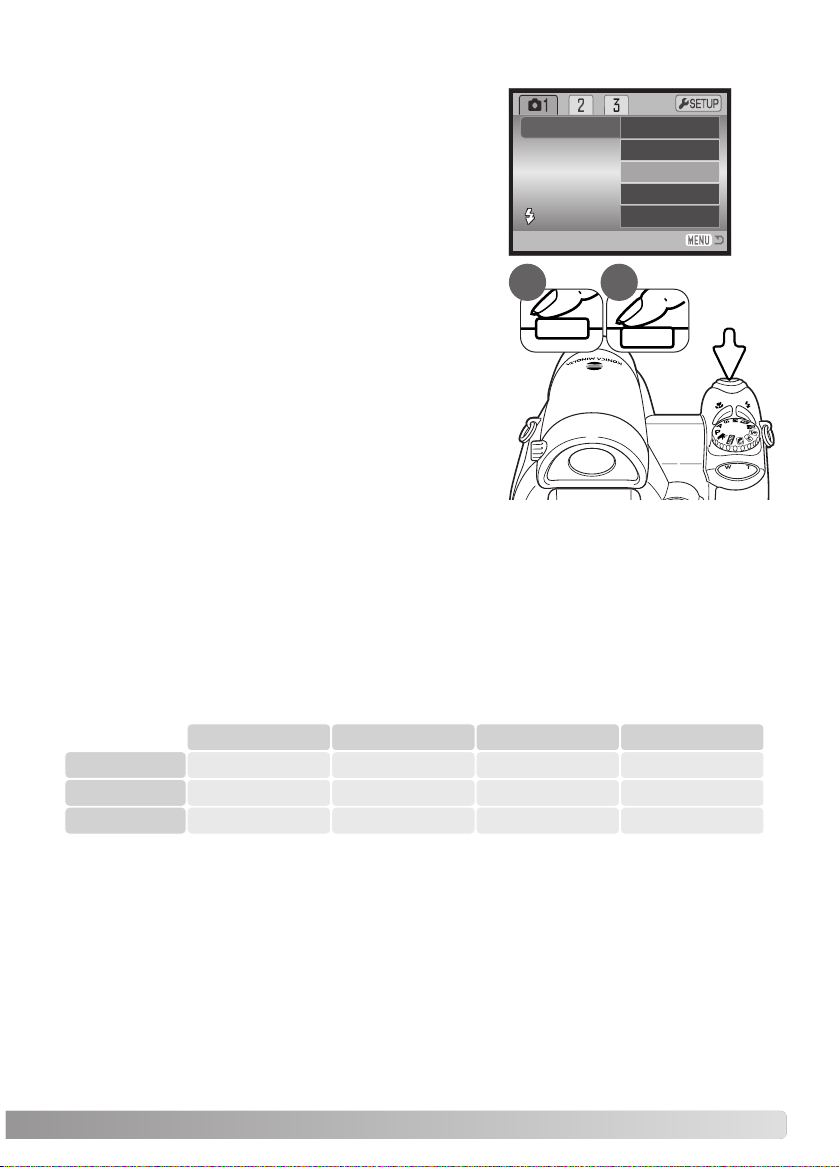
47
Использование режима непрерывной съемки
Режимы непрерывной съемки позволяют снимать серию
изображений при нажатии и удержании кнопки спуска
затвора. Максимально возможное количество кадров,
которое может быть отснято, и скорость съемки зависят
от настроек размера и качества изображения. Макси
мальная скорость съемки составляет примерно 1.5 ка
дра в секунду. Установить данный режим можно в разде
ле 1 меню режима съемки.
Drive mode
Image size
Key func.
Self=timer
Single
Progressive
Bracketing
Quality
Continuous
Скомпонуйте кадр, как это описано в разделе Режим
съемки: основные операции (стр. 22).
Прижмите наполовину кнопку спуска затвора (1), чтобы
заблокировать фокус и экспозицию для всей серии ка
дров.
Полностью нажмите, а затем удерживайте кнопку спуска
затвора (2), чтобы начать съемку серии, фокус при этом
блокируется по первому кадру. В то время, как нажата и
удерживается кнопка спуска затвора, камера снимает
изображения вплоть до достижения их максимального
количества, или до тех пор, пока кнопка спуска затвора
не будет отпущена.
White balance
2048 X 1536
Fine высокое 5
Standard норм. 10
Economy эконом. 19
1600 X 1200
8
16
30
1280 X 960
13
24
42
640 X 480
42
67
94
Можно пользоваться встроенной вспышкой, но скорость съемки в этом случае уменьшится,
так как вспышке необходимо перезаряжаться. Впечатывание даты (стр. 89) также снижает
скорость съемки. В таблице показано максимальное количество изображений в серии в зави
симости от установок качества и размера изображения:
При использовании режима непрерывного автофокуса (стр. 54) фокус при съемке серии ка
дров не блокируется. Система автофокусировки перефокусируется перед каждым кадром се
рии. Параметры экспозиции для всей серии кадров блокируются при нажатии кнопки спуска
затвора наполовину..
1 2
Page 48

48
Р
ЕЖИМ СЪЕМКИ: ТВОРчЕСКИЕ ФУНКЦИИ
Использование режима прогрессивной съемки
В режиме прогрессивной съемки фотокамера может
снимать изображения до тех пор, пока удерживается на
жатой кнопка спуска затвора. Когда кнопка спуска затво
ра отпущена,последние шесть изображений, которые
содержатся в этот момент в буферной памяти камеры,
сохраняются на карту памяти. Установить нужный режим
можно в разделе 1 меню режима съемки. Установить
данный режим можно в разделе 1 меню режима съемки.
Если горит красный индикатор низкого заряда батарей,
пользоваться данным режимом протяжки нельзя.
Drive mode
Image size
Key func.
Self=timer
Single
Progressive
Bracketing
Quality
Continuous
White balance
Скомпонуйте кадр, как это описано в разделе Режим
съемки: основные операции (стр. 22). Прижмите наполо
вину кнопку спуска затвора (1), чтобы заблокировать фо
кус и экспозицию для всей серии кадров.
Полностью нажмите, а затем удерживайте кнопку спуска
затвора (2), чтобы начать съемку серии, фокус при этом
блокируется по первому кадру. В том время, как нажата
и удерживается кнопка спуска затвора, камера снимает
изображения.
Отпустите кнопку спуска затвора (3), чтобы отснятые
изображения сохранились в памяти фотокамеры. Сохра
нены будут последние 6 снятых кадров. При сохранении
на экране отобразятся миниатюры серии.
Максимальная скорость съемки составляет приблизительно
1.3 кадра в секунду. Можно использовать режим непрерыв
ного автофокуса, однако, в этом случае частота съемки ка
дров уменьшается. Использование функции впечатывания
даты (стр. 89) и встроенной вспышки невозможно.
При использовании режима непрерывного автофокуса (стр.
54) фокус при съемке серии кадров не блокируется. Система
автофокусировки перефокусируется перед каждым кадром
серии. Параметры экспозиции для всей серии кадров блоки
руются при нажатии кнопки спуска затвора наполовину..
1 2 3
Page 49
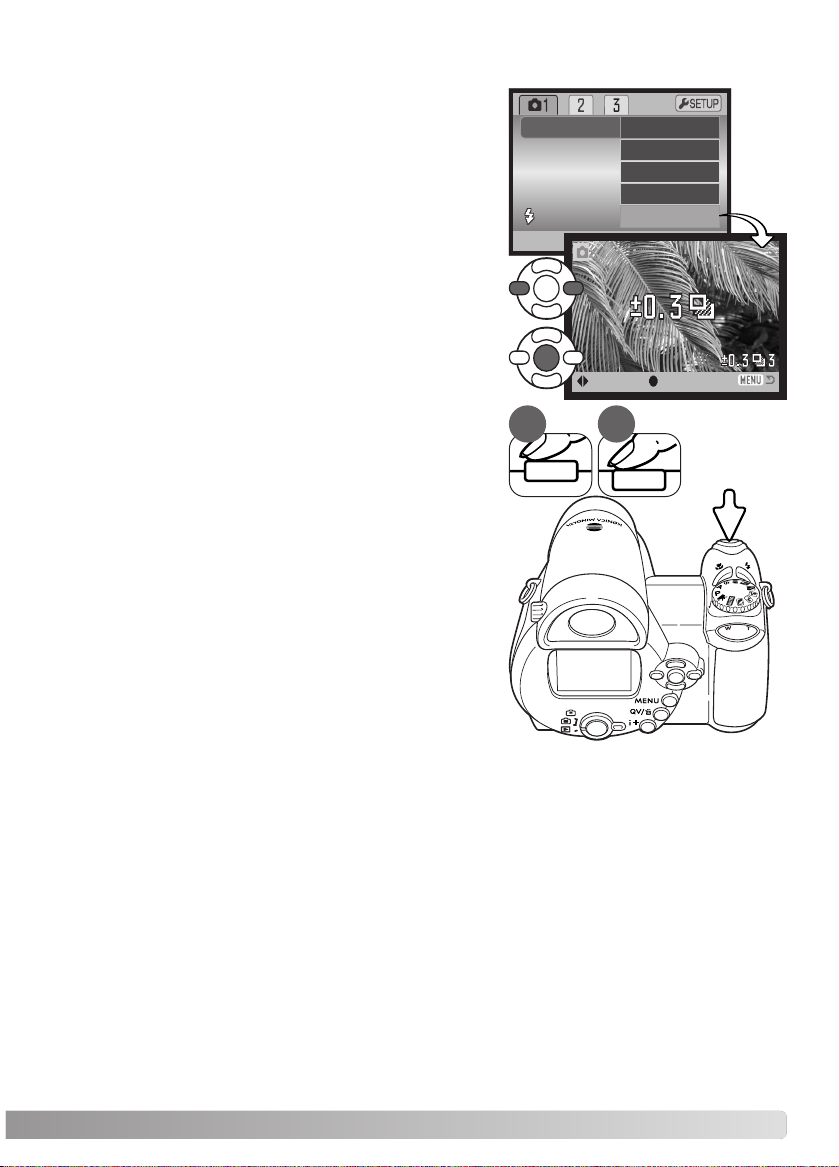
49
Drive mode
Image size
Key func.
Self=timer
Single
Progressive
Bracketing
Quality
Continuous
В данном режиме камера создает экспозиционную вил
ку из трех снимков одной и той же сцены с разными па
раметрами экспозиции. Брэкетинг это метод получе
ния серии снимков статичных объектов, в которой каж
дое изображение имеет небольшое изменение в экспо
зиции. Режим брэкетинга устанавливается в разделе 1
меню режима съемки.
После выбора режима брэкетинга в меню, появится
экран выбора шага брэкетинга.
При помощи правой и левой кнопок контроллера устано
вите необходимую величину шага экспокоррекции брэк
етинга. Нажатием центральной кнопки контроллера под
твердите выбор. Для смены шага брэкетинга выберите
режим брэкетинга в меню еще раз.
Брэкетинг
Скомпонуйте снимок, как это описано в разделе Режим
съемки: основные операции (стр. 22).
Прижмите наполовину кнопку спуска затвора (1), чтобы
заблокировать фокус и экспозицию для всей серии ка
дров.
Полностью нажмите, а затем удерживайте кнопку спуска
затвора (2), чтобы начать съемку серии, фокус при этом
блокируется по первому кадру.
:select
:enter
White balance
При использовании режима непрерывного автофокуса
(стр. 54) фокус при съемке серии кадров не блокируется.
Система автофокусировки перефокусируется перед каж
дым кадром серии. Параметры экспозиции для всей се
рии кадров блокируются при нажатии кнопки спуска за
твора наполовину.
1 2
Page 50

50
Р
ЕЖИМ СЪЕМКИ: ТВОРчЕСКИЕ ФУНКЦИИ
Количество кадров
в брэкетинговой
серии
Счетчик кадров
При использовании коррекции экспозиции (стр. 41), брэкетинговая серия будет сделана от
носительно откорректированной экспозиции. В сложных условиях для установки экспозиции
один из кадров брэкетинговой серии может получиться неточным, поскольку он может оказа
ться вне диапазона чувствительности экспонометра камеры.
Оставшееся количество кадров брэкетинговой серии ото
бражается на мониторе около индикатора брэкетинга.
Если карта памяти заполнена, или Вы отпустили кнопку
спуска затвора, камера отменит съемку экспозиционной
вилки, и все установки необходимо будет делать сначала.
Если на экране появился красный индикатор недостаточ
ного заряда батареи, установки брэкетинга аннулируются.
Использование вспышки в этом режиме невозможно.
Снимки в брэкетинговой серии делаются в следующем порядке: нормальная экспозиция, не
достаточная экспозиция, избыточная экспозиция. Экспозиционный брэкетинг может быть
сделан с шагом 0,3, 0,5 или 1,0 Ev. Чем больше число, тем больше разница выдержки между
кадрами серии.
брэкетинг
с шагом
0,3 Ev
брэкетинг
с шагом
0,5 Ev
брэкетинг
с шагом
1,0 Ev
Нормальная
Недостаточная
Избыточная
Что такое Ev?
В Ev устанавливаются значения экспози
ции. Изменение Ev на единицу скорректи
рует вычисленную фотокамерой экспози
цию в два раза.
+2.0 Ev В 4 раза больше света
В 2 раза больше света
Вычисленная экспозиция
В 2 раза меньше света
В 4 раза меньше света
+1.0 Ev
±0.0 Ev
–1.0 Ev
–2.0 Ev
Page 51
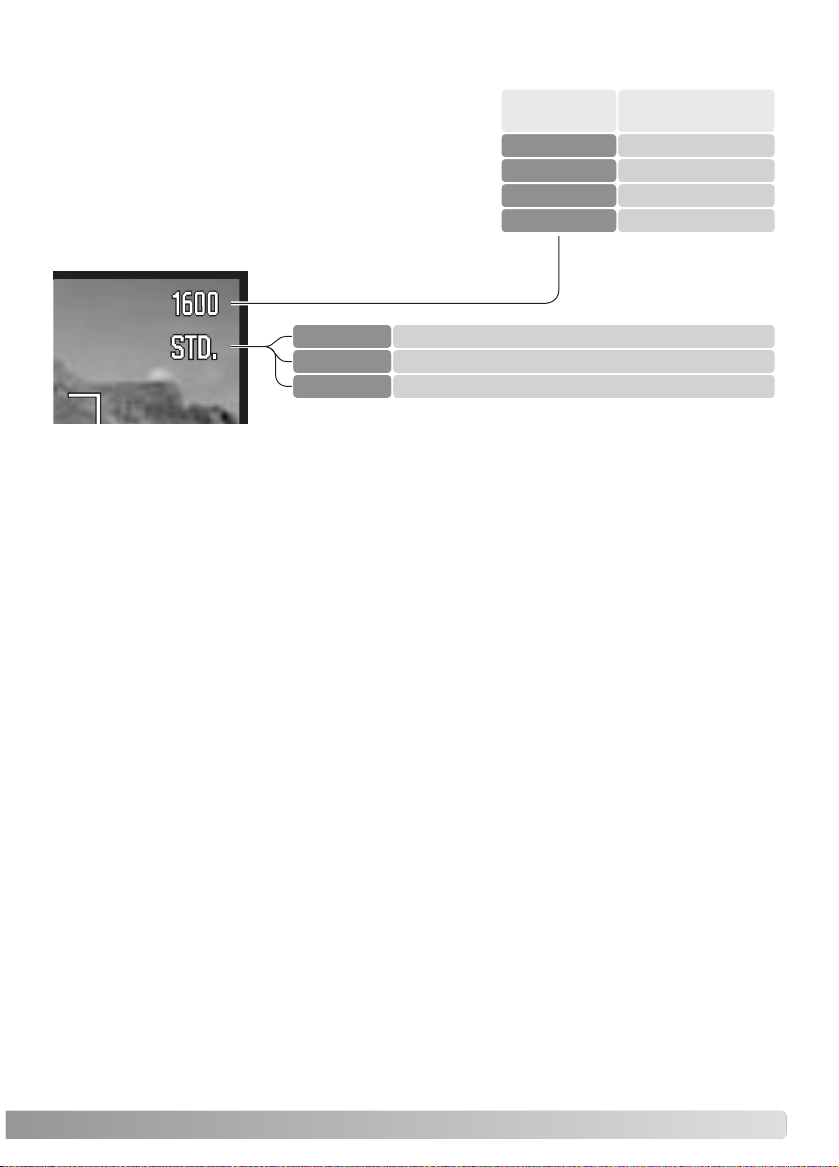
51
Изменение размера изображения (Image size) отража
ется на количестве пикселей в каждом изображении.
Чем больше размер изображения, тем больше размер
файла изображения. Устанавливайте размер изобра
жения, основываясь на конечном предназначении дан
ного изображения – изображения маленького размера
наиболее подходят для передачи по электронной почте
или для вебсайтов, а с изображений большего разме
ра Вы сможете получить высококлассные отпечатки.
Размер и качество изображения
Качество изображения (Image quality) управляет степенью сжатия, но не оказывает влияния
на количество пикселей в изображении. Чем больше качество изображения, тем меньше сте
пень сжатия, и тем больше размер файла изображения. Если для Вас важно экономичное ис
пользование карты памяти, устанавливайте режим экономичного (Economy) качества изобра
жения. Стандартное (Standard) качество изображения наиболее подходит для большинства
обычных ситуаций. В режиме высокого (Fine) качества изображений Вы будете получать изо
бражения максимального качества и файлы изображений максимального размера.
Размер изображения и качество должны быть установлены до съемки изображения. Измене
ния, сделанные в размере изображения отображаются на ЖКмониторе. Изменения, сделан
ные в одном из меню влияют на все режимы съемки, кроме съемки видео. Размер изображе
ния необходимо устанавливать вручную. Смотрите раздел, посвященный навигации по меню
режима съемки на стр. 43.
При изменении установок размера или качества изображения на панели данных отобразится
ориентировочное количество снимков, которые могут быть сохранены при данных установках
на установленную карту памяти. На одной карте памяти могут содержаться изображения с
различными установками размера и качества. Количество изображений, которые могут быть
записаны на карту памяти зависят от емкости карты памяти и размеров файлов изображений.
Фактический размер файла определяется условиями снимаемого сюжета, некоторые объек
ты могут быть сжаты сильнее, нежели другие. Более подробная информация содержится в та
блице на следующей странице.
ЖКэкран
2048 2048 X 1536
1600 1600 X 1200
1280 1280 X 960
640 640 X 480
Количество пикс.
(гор. X верт.)
FINE Fine – высококачественные изображения JPEG
STD. Standard установка по умолчанию. (JPEG)
ECON. Economy минимальный размер файла. (JPEG)
Page 52

52
Р
ЕЖИМ СЪЕМКИ: ТВОРчЕСКИЕ ФУНКЦИИ
Счетчик кадров отображает ориентировочное количество изображений, которые могут
быть записаны на карту памяти при определенных установках качества и размера изо
бражений. При изменении установок показания счетчика изменяются. Поскольку счет
чик кадров использует ориентировочные объемы файлов, реально полученное изобра
жение может не изменить показания счетчика после получения снимка, или уменьшить
его более чем на единицу. Если на счетчике кадров отображается ноль, это означает, что
при данных установках качества и размера изображения не может быть больше получе
но ни одно изображение. Изменение установок может позволить записать на карту па
мяти дополнительные снимки.
Рекомендации по работе с фотокамерой
Ориентировочный размер файлов.
2048 X 1536 1600 X 1200 1280 X 960 640 X 480
Fine высокое 1.3MB 770KB 550KB 170KB
Standard норм. 830KB 440KB 300KB 120KB
Economy экон. 440KB 290KB 210KB 100KB
Примерное колво изображений, которое можно сохранить на 16МБ карту памяти.
Fine высокое 9 14 22 69
Standard норм. 17 27 39 100
Economy экон. 32 47 69 150
Page 53

53
Автоматический выбор Цифровой Сюжет
ной Программы
Функция Автоматического выбора Цифровой Сюжетной Про
граммы (ЦСП) может быть временно отключена в меню автома
тического режима съемки. В этом случае активируется режим
программной экспозиции. При выключении камеры, функция
Автоматического выбора Цифровой Сюжетной Программы
вновь активизируется.
Drive mode
Image size
Quality
Auto DSP
Digital zoom
Single
2048x1536
Standard
On
Off
Цифровой зум
Чтобы было возможно воспользоваться цифровым зумом, он должен быть активирован непо
средственно в меню того режима съемки, который Вы используете: меню автоматического
режима съемки, меню Цифровой Сюжетной Программы или меню экспозиционных режимов
P, A, S и М. Цифровой зум активизируется в разделе 3 меню экспозиционных режимов P, A, S
и M (стр. 44).
Цифровой зум увеличивает возможности оптического зума в телеположении в четыре раза
шагами по 0,1Х. Переход от оптического зума происходит бесступенчато. Когда включена
функция цифрового зума, увеличенное изображение отображается на дисплее. Режим авто
фокуса устанавливается в режим однокадрового автофокуса. При установке и использовании
большой кратности зума рекомендовано использование штатива.
Управление цифровым зумом осу
ществляется при помощи рычажка (1).
Подвиньте рычажок вправо (T), чтобы
перевести объектив в телеположение.
Если включена функция цифрового зу
ма, в верхней части экрана будет ото
бражена степень увеличения. По
двиньте рычажок зума влево (W), чтобы
уменьшить эффект зума. После работы
с зумом ненадолго отображается шка
ла увеличения. Желтая часть шкалы
отображает диапазон цифрового зума.
Цифровой зум увеличивает размер
изображения, интерполируя его для
установки по размеру изображения
(Image size). Возможна некоторая по
теря качества изображения на сним
ках, полученных при помощи цифрово
го зума.
Степень увеличения
Шкала увеличения
1
Page 54

54
Р
ЕЖИМ СЪЕМКИ: ТВОРчЕСКИЕ ФУНКЦИИ
В камере имеется возможность автоматического и ручного управлением фокусом. Режим фо
кусировки устанавливается непосредственно в меню того режима съемки, который Вы ис
пользуете: меню Цифровой Сюжетной Программы, меню записи видео или меню экспози
ционных режимов P, A, S и М. Выбранный режим фокусировки не сбрасывается при выключе
нии фотокамеры.
При работе с экспозиционными режимами P, A, S, М или при записи видео во 2м разделе ме
ню (стр. 44) можно выбрать либо однокадровый режим автофокуса, либо непрерывный авто
фокус. Однокадровый автофокус позволяет заблокировать фокус перед записью изображе
ния, более подробная информация приведена в разделе “Режим съемки: основные опера
ции”. Непрерывный автофокус постоянно фокусирует камеру. При съемке изображений каме
ра продолжает фокусироваться при удержании кнопки спуска наполовину. При записи видео
фокус блокируется при нажатии кнопки спуска наполовину, но во время записи он изменяет
ся непрерывно.
Режимы фокусировки
При съемке в режимах приоритета выдержки,
приоритета диафрагмы или в режиме ручной
установки параметров экспозиции (стр. 36 38)
при ручной фокусировке нажмите центральную
кнопку контроллера для переключения между
функциями фокусировки и коррекции экспозиции
с помощью кнопок контроллера “вверх” / “вниз”.
Активная в данный момент функция выделяется
синим цветом.
При ручной фокусировке дистанционная шкала пока
зывает приблизительное расстояние до объекта. Шка
ла изменяется в зависимости от диапазона фокуси
ровки.
При помощи кнопок контроллера “вверх” / “вниз” сфо
кусируйте фотокамеру. При фокусировке изображе
ние на ЖКэкране автоматически будет увеличено,
максимум в 2,5 раза, в зависимости от установок ци
фрового зума. Изображение на ЖКэкране вернется к
обычному при зуммировании или при легком нажа
тии на кнопку спуска затвора.
Page 55

55
Предустановленные параметры баланса белого
должны быть задействованы до начала съемки. Бу
дучи установленными, данные настройки тут же по
влияют на изображение на ЖКэкране.
После выбора предустановки баланса белого в ме
ню, появится экран настроек.
Чтобы выбрать предустановку баланса белого, на
жимайте на кнопки контроллера “влево” / “вправо”.
Нажмите центральную кнопку контроллера, чтобы
подтвердить выбор. Доступны следующие преду
становки баланса белого:
Автоматический баланс белого
Предустановка баланса белого
Автоматический баланс белого корректирует цветовую температуру снимка. В большинстве
случаев, AUTO установка баланса белого сбалансирует окружающее освещение и позволит
получить великолепные снимки, даже в условиях смешанного света. При съемке со встроен
ной вспышкой баланс белого будет установлен для цветовой температуры вспышки.
Баланс белого представляет собой способность фотокамеры превращать различные типы
освещения в нейтральный. Данный эффект похож на выбор пленки для съемки при дневном
или искусственном освещении или на использование цветокомпенсирующих фильтров в
обычной фотографии. На экране появится иконка баланса белого, если выбрана любая уста
новка, кроме автоматической установки баланса белого. Установки баланса белого можно не
зависимо изменять в разделе 1 меню настроек видео, а также в меню режимов экспозиции P,
A, S и M (стр. 44).
Баланс белого
Drive mode
Image size
Key func.
Cust.set
Auto
Preset
Quality
CustRecall
White balance
:select
:enter
Daylight (Дневной свет) – для съемки
сюжетов на улице при солнечном свете.
Cloudy (Облачность) – для съемки пас
мурных сюжетов на улице.
Tungsten (Искусственное освещение) –
для съемки при свете ламп накаливания,
например, в доме.
Fluorescent (Флуоресцентное освеще
ние) – съемка при флуоресцентном осве
щении, например, в офисах.
Flash (вспышка) для съемки с исполь
зованием встроенной вспышки.
Page 56

56
Р
ЕЖИМ СЪЕМКИ: ТВОРчЕСКИЕ ФУНКЦИИ
Пользовательская установка баланса белого позволяет фотографу откалибровать камеру в
специфических условиях освещения. Однажды настроив, Вы можете использовать установку
многократно, пока не измените ее. Пользовательская установка баланса белого особенно по
лезна в смешанных условиях освещения или в случае, если необходимо очень точное упра
вление цветом. Для калибровки камеры необходимо использовать нейтральный объект. Чи
стый лист белой бумаги является идеальной поверхностью и его можно легко носить с собой
в сумке.
Ручная регулировка баланса белого
Для калибровки камеры, выберите “Custom set” в оп
ции “White balance” в разделе 1 меню режима съемки
видео и меню экспозиционных режимов P, A, S и М (стр.
44), на экране появится окно пользовательской кали
бровки баланса белого.
Заполните область изображения белым объектом, не
обязательно, чтобы изображение было в фокусе. Наж
мите центральную кнопку контроллера, чтобы начать
калибровку камеры или нажмите кнопку “меню” для от
мены процедуры.
Для калибровки потребуется некоторое время. Изо
бражение на экране изменится в соответствии с новы
ми установками баланса белого.
Если необходимо повторно воспользоваться пользовательской
установкой, выберите “Cust recall” в опции “White balance” в ме
ню, будет активирована последняя пользовательская установка
баланса белого. Аналогично происходит ручная установка ба
ланса белого в режимах съемки видео и экспозиционных режи
мах P, A, S и M.
Drive mode
Image size
Key func.
Cust.set
Auto
Preset
Quality
CustRecall
White balance
Drive mode
Image size
Key func.
Cust.set
Auto
Preset
Quality
CustRecall
White balance
:enter
Page 57

57
Непрерывный автофокус (Fulltime AF)
Если включена функция непрерывного автофокуса, автофокусировочная система камеры
продолжает непрерывно фокусироваться, чтобы гарантировать получение резких изображе
ний. Кроме того данная функция позволяет сократить время фокусировки при съемке. При
переключении камеры в режим ручной фокусировки, режим непрерывного автофокуса не ра
ботает. Отключение функции непрерывного автофокуса позволяет экономить энергию бата
рей. Включение и отключение этой функции происходит через раздел 2 меню экспозицион
ных режимов P, A, S и M (стр. 44)..
Режимы работы вспышки
Режим работы вспышки может быть выбран в разделе 2 меню
экспозиционных режимов (стр. 44). Эта опция меню использу
ется, когда кнопке переключения режимов вспышки присваи
ваются какиелибо иные функции (подробнее см. стр. 62, раз
дел “Возможности ручной регулировки”). Более подробную
информацию о режимах работы вспышки Вы можете найти на
стр. 26.
Focus mode
Full=time AF
Flash mode
Metering mode
Single AF
On
Autoflash
0
MultiSegment
Flash comp.
Коррекция экспозиции вспышки
Коррекция экспозиции вспышки отвечает за уменьшение или
увеличение экспозиции вспышки относительно экспозиции
окружающего освещения на величину 2 Ev.
Выберите пункт коррекции экспозиции в разделе 2 меню эк
спозиционных режимов P, A, S и M (стр. 44). При помощи кно
пок “вверх” / “вниз” установите степень коррекции экспозиции
вспышки (1). Нажмите центральную кнопку контроллера для
подтверждения выбранной установки (2). При установке любо
го значения, отличного от 0,0, на ЖКэкране появится преду
предительная иконка.
Отсутствие коррекции Уменьшение экспозицииУвеличение экспозиции Съемка без вспышки
–2 ~ +2
Focus mode
Full=time AF
Metering mode
+0.3
Flash mode
Flash comp.
Page 58
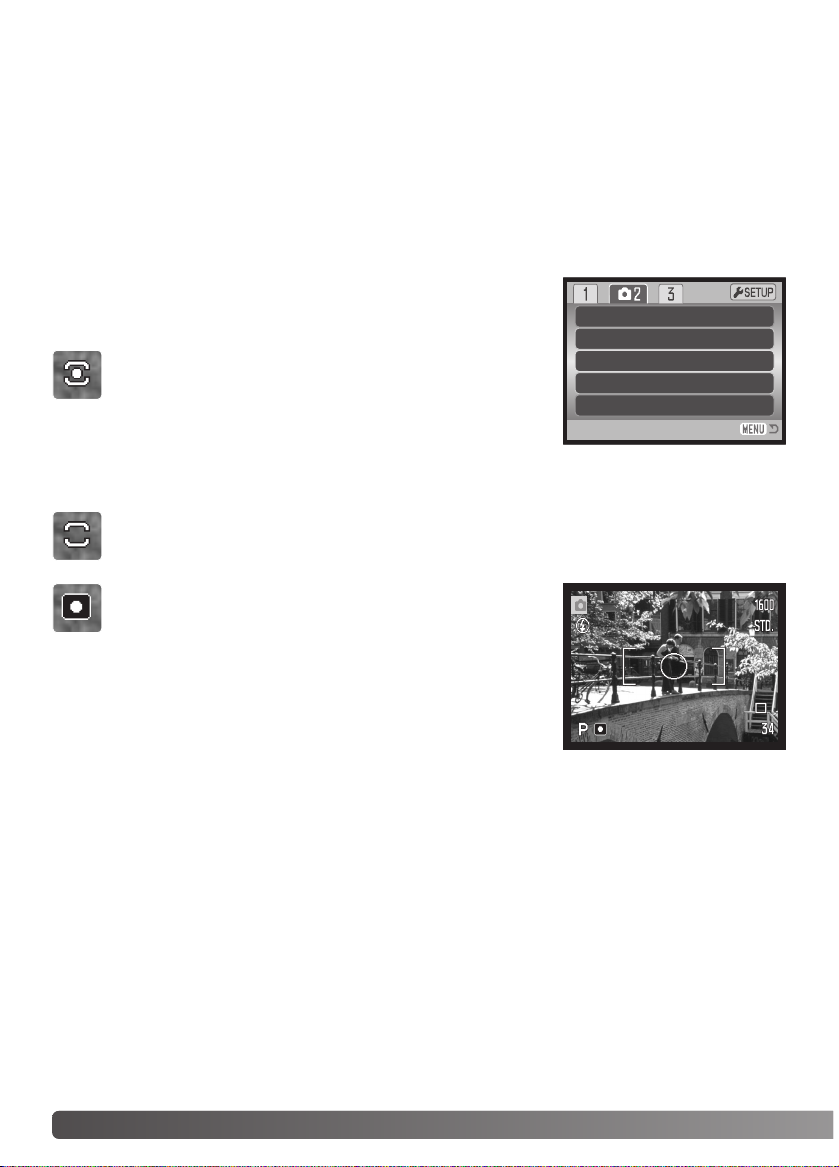
58
Р
ЕЖИМ СЪЕМКИ: ТВОРчЕСКИЕ ФУНКЦИИ
Коррекция экспозиции вспышки изменяет соотношение экспозиций окружающего освеще
ния и вспышки. При использовании Заполняющей вспышки для смягчения резких теней, об
разующихся при прямом солнечном освещении, коррекция экспозиции вспышки изменяет
соотношение между светлыми и темными областями. Вспышка влияет на темноту теней, но
не оказывает влияние на освещенность деталей в светлых областях. Понижая мощность
вспышки путем установки отрицательного значения параметра Ev, Вы получаете менее осве
щенные и более глубокие тени, но при этом в тенях “вытягиваются” детали, которые не были
бы видны без применения вспышки. Если установить положительные значения Ev, то тени
смягчатся или вовсе пропадут.
Центровзвешенный экспозамер: традиционный метод экспозамера в пленочных ка
мерах. Экспозиционная система замеряет интенсивность освещения по всему изобра
жению, делая акцент на центральной области изображения.
Точечный экспозамер использует маленькую зону в
пределах изображения для определения экспозиции. В
центре изображения появится маленькая окружность,
обозначающая зону определения экспозиции. Определе
ние экспозиции по точке позволяет получить точные зна
чения экспозиции особого объекта в пределах всего изо
бражения, позволяя избежать давления со стороны очень
темных или, наоборот, очень светлых участков изображе
ния.
Мультисегментный экспозамер: использует 256 сег
ментов для определения интенсивности освещения и
цвета. Данные, полученные от системы экспозамера, а
также информация о расстоянии до объекта используют
ся для расчета экспозиции камеры. Эта профессиональ
ная система измерения предоставляет возможность лег
ко получить точные экспозиции практически в любой си
туации.
Индикаторы режимов замера экспозиции отображаются на мо
ниторе и устанавливаются в разделе 2 меню экспозиционных
режимов P, A, S и M (стр. 44).
Режимы замера экспозиции
Focus mode
Full=time AF
Flash mode
Metering mode
Single AF
On
Autoflash
0
MultiSegment
Flash comp.
Page 59

59
Диапазон действия вспышки измеряется CCD матрицей. Изза свойств оптической системы
диапазоны действия вспышки в широкоугольном и теле положении объектива различны.
Чувствительность фотокамеры ISO
Диапазон действия вспышки и чувствительность фотокамеры
Вы можете выбрать любую из пяти установок чувствительно
сти камеры: Auto, 64, 100, 200 или 400. Числовые значения чув
ствительности основаны на эквиваленте светочувствительно
сти пленки ISO. ISO является стандартом, используемым для
обозначения чувствительности пленки: чем выше число, тем
больше чувствительность пленки. Чувствительность камеры
устанавливается в разделе 3 меню экспозиционных режимов
P, A, S и M (стр. 44).
Sensitivity
Digital zoom
Color mode
Contrast
Auto
Off
NaturalColor
Normal
Normal
Sharpness
Режим автоматической установки чувствительности камеры устанавливает чувствительность
камеры в зависимости от условий освещения между ISO 64 и 200. При использовании любой
установки, кроме AUTO, надпись “ISO” и установленное значение будут отображены на ЖК
экране.
Вы можете выбрать особую установку чувствительности. Если значение ISO увеличивается в
два раза, чувствительность камеры увеличивается также в два раза. Также как и в традицион
ной галогенидосеребряной фотографии, где с ростом чувствительности увеличивается зер
нистость пленки, в цифровых камерах при увеличении чувствительности камеры возрастают
шумы на изображении. При установке чувствительности ISO 64 на изображении будет значи
тельно меньше шумов, чем при ISO 400. Установка чувствительности ISO 400 позволяет ста
бильно держать камеру (т.е. избежать смазывания в результате дрожания камеры в руках) в
условиях слабого освещения без использования вспышки. Шумы на изображении при экспо
зициях в течении одной секунды и дольше подавляются системой подавления шумов (Noise
reduction). Включить данную функцию можно в пользовательском разделе 2 меню режима
установок (стр. 88).
Установка ISO Диапазон вспышки (широкоуг.) Диапазон вспышки (теле)
AUTO 0.57 5.3 м 1.57 5.3 м
0.57 3.0 м 1.57 3.0 м
0.57 3.8 м 1.57 3.8 м
0.57 5.3 м 1.57 5.3 м
0.57 7.5 м 1.57 7.5 м
64
100
200
400
Page 60

60
Р
ЕЖИМ СЪЕМКИ: ТВОРчЕСКИЕ ФУНКЦИИ
Цветовые режимы
Цветовые режимы управляют тем, каким будет полученное
изображение, цветным или чернобелым. Цветовой режим
должен быть установлен до съемки. Цветовой режим уста
навливается в разделе 3 меню экспозиционных режимов P,
A, S и M и в разделе 2 меню настроек видео (стр. 44). Изо
бражение на ЖКэкране соответствует выбранной установ
ке. Цветовой режим не влияет на размер файла изображе
ния.
Режим Естественные цвета (Natural Color) воспроизводит
цвета сюжета максимально естественно. В данном режиме
на ЖКэкране не отображается никакого символа. Режим
Насыщенные цвета (Vivid Color) увеличивает насыщенность
цветов изображения. В режиме чернобелого изображения
(Black & White) получаются нейтральные монохромные сним
ки. В режиме Сепия (Sepia) изображения тонируются те
плым коричневым цветом.
Контраст
Контраст: нормальныйКонтраст: низкий Контраст: высокий
Эта функция позволяет повышать или понижать контрастность снимаемой сцены по трем
уровням: высокий (+), нормальный или низкий (–). Контраст устанавливается в разделе 3 ме
ню экспозиционных режимов P, A, S и M (стр. 44). Изображение на ЖКэкране соответствует
выбранной установке. При установке уровня контраста, отличного от нормального, на мони
торе отображается соответствующий индикатор.
Насыщенные цвета
Чернобелый
Сепия
Page 61
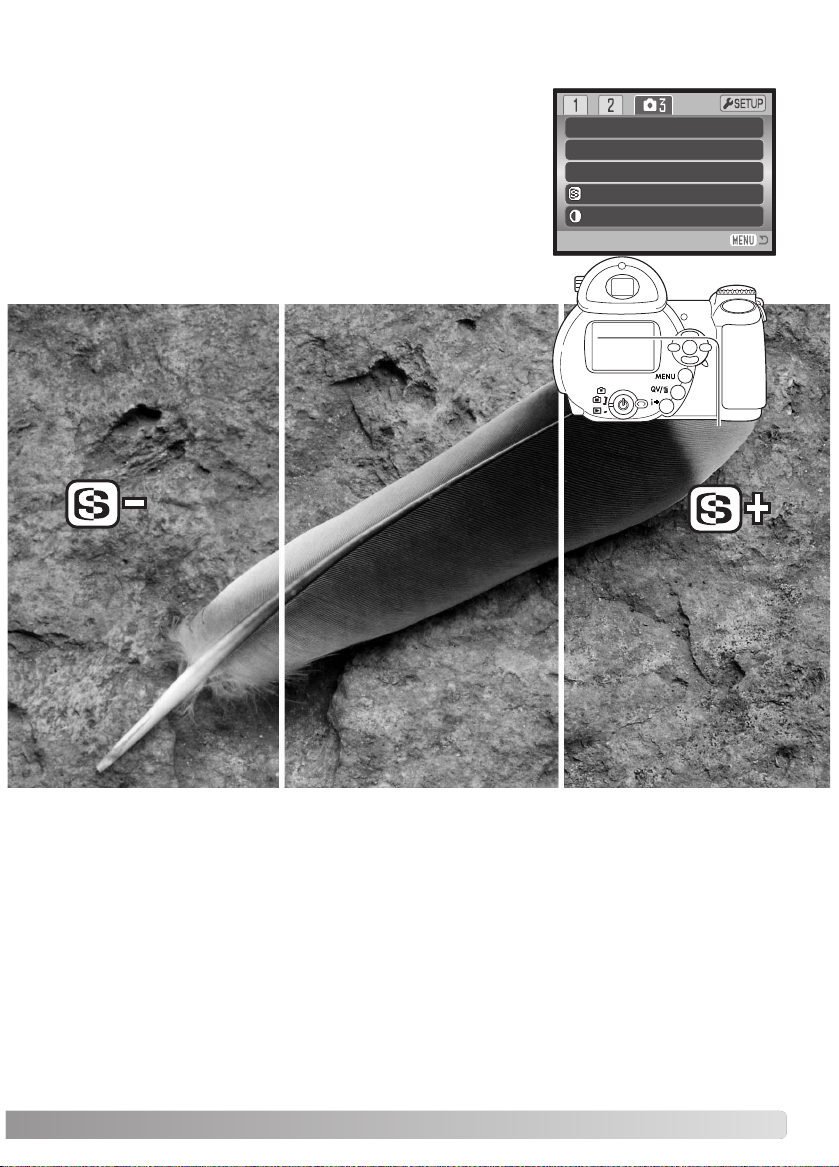
61
Высокая резкостьНизкая резкость
Резкость
Эту функция акцентирует или смягчает детали изображения
по трем уровням: высокая (+) нормальная и низкая (–) рез
кость. Резкость устанавливается в разделе 3 меню экспози
ционных режимов P, A, S и M (стр. 44).
Изображение на ЖКэкране соответствует выбранной уста
новке, однако, изменения могут быть малозаметными. При
просмотре на мониторе компьютера изменения видны хоро
шо. При установке уровня резкости, отличного от нормально
го, на мониторе отображается соответствующий индикатор.
Нормальная
резкость
Sensitivity
Digital zoom
Color mode
Contrast
Auto
Off
NaturalColor
Normal
Normal
Sharpness
Page 62
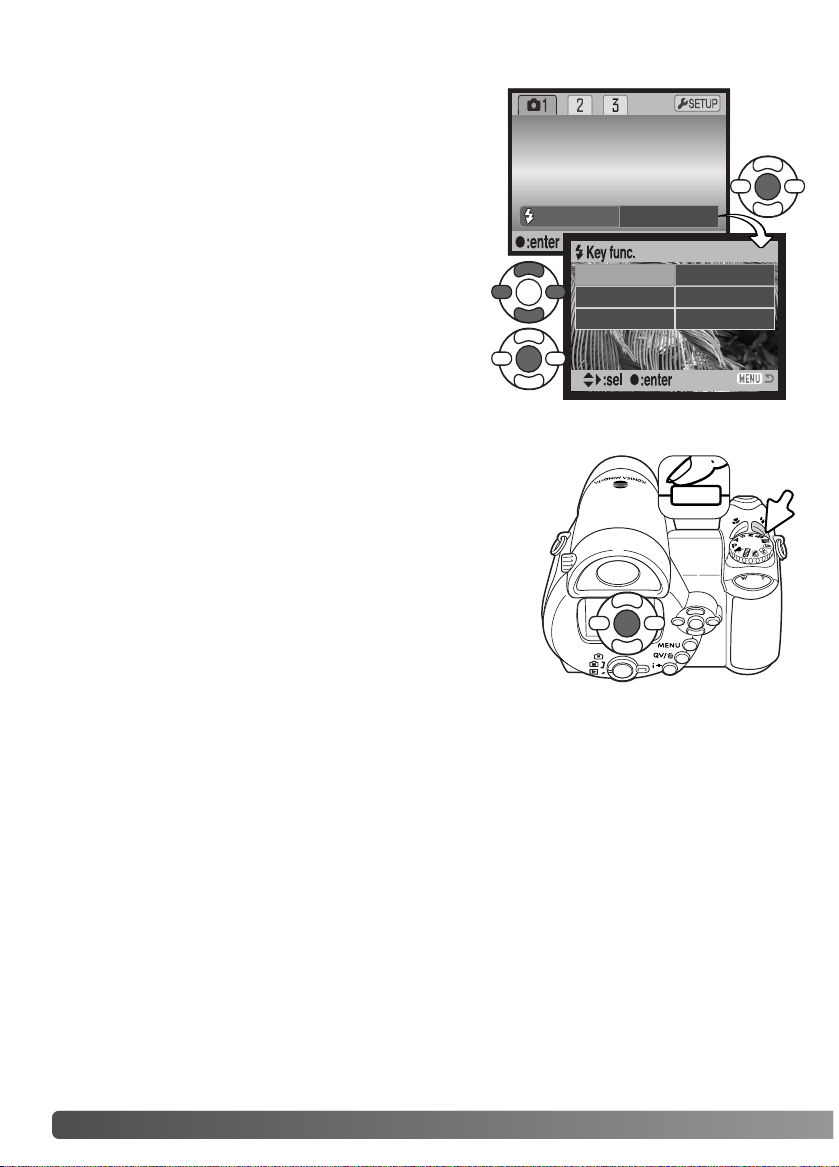
62
Р
ЕЖИМ СЪЕМКИ: ТВОРчЕСКИЕ ФУНКЦИИ
Возможности ручной регулировки
Drive mode
Image size
Key func.
Flash mode
Quality
White balance
Вы можете присвоить кнопке переключения режимов
вспышки некоторые иные функции: переключение ре
жимов “протяжки”, регулировка баланса белого, пере
ключение режимов фокусировки, цветовых режимов и
чувствительности камеры. Выбор можно сделать в раз
деле 1 меню экспозиционных режимов P, A, S и M (стр.
44). Режим вспышки также может быть изменен в раз
деле 2 меню экспозиционных режимов P, A, S и M.
Для отображения экрана выбора регулируемой функ
ции выберите в меню пункт “Custom key function” и наж
мите центральную кнопку контроллера. Выберите
необходимую функцию с помощью четырехпозицион
ного контроллера. Нажмите центральную кнопку кон
троллера, чтобы подтвердить сделанные изменения.
Для отмены процедуры без изменений настроек наж
мите кнопку “меню”.
Нажатие на кнопку режимов вспышки изменяет функцию,
установленную в меню. Нажмите центральную кнопку кон
троллера или нажмите наполовину кнопку спуска затвора,
чтобы подтвердить сделанные изменения.
Color mode
Focus mode
Sensitivity
Drive mode
Flash mode
White balance
Экран выбора функции
Page 63
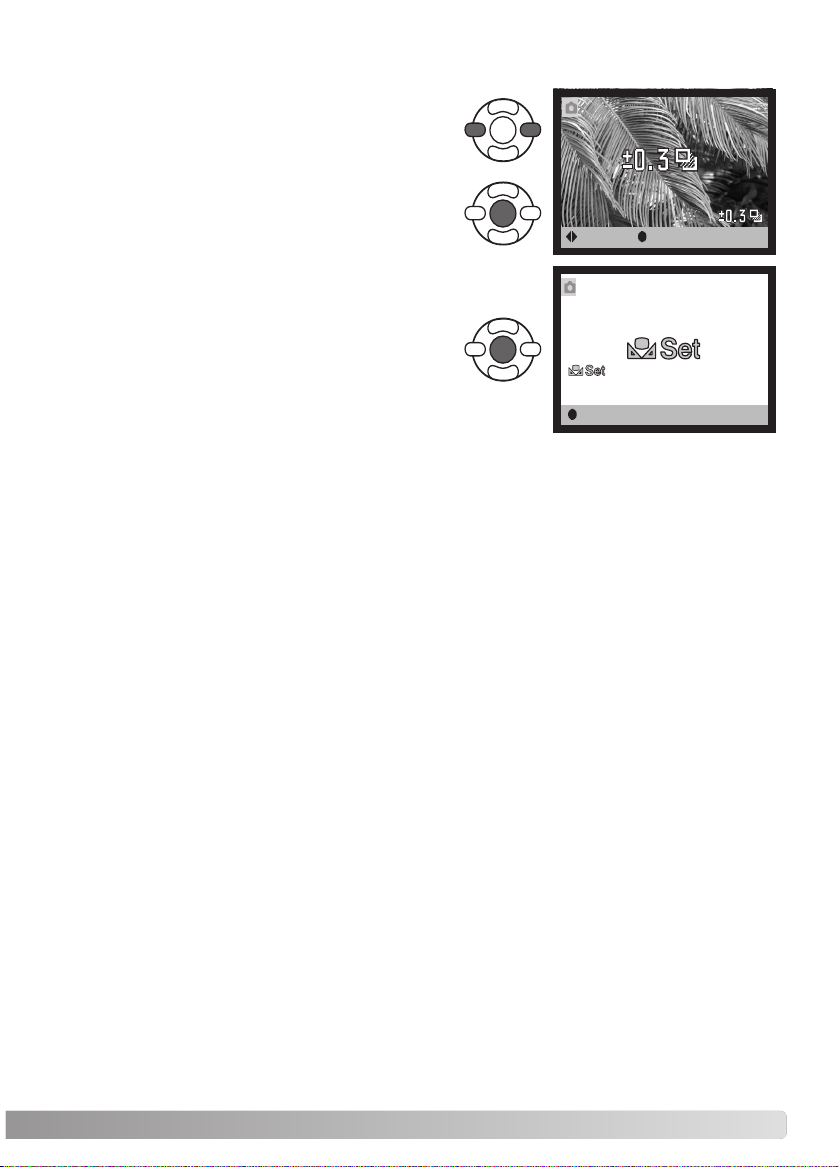
63
:select
:enter
При выборе режима брэкетинга или одной из пре
дустановок баланса белого появится окно выбора.
Используйте кнопки контроллера “влево” / “впра
во”, пока не отобразится нужный режим или шаг
брэкетинга, а затем нажмите центральную кнопку
контроллера, чтобы подтвердить установку.
:enter
При выборе ручной установки баланса белого, по
является окно калибровки. Заполните все поле ка
дра белым фоном и нажмите центральную кнопку
контроллера, чтобы откалибровать фотокамеру.
Page 64

64
Р
ЕЖИМ СЪЕМКИ: ТВОРчЕСКИЕ ФУНКЦИИ
Размер изображения (Видео)
Возможна запись видеороликов двух размеров кадров:
640x480 или 320x240. Чем больше размер кадра видео, тем
выше его качество и больше размер файла. Размер кадра ви
део может быть установлен в разделе 1 меню съемки видео
(стр. 44).
Частота записи кадров
Видеоролики можно записывать с двумя различными частотами кадров: 15 или 30 кадров в
секунду. Видеоролики с размером кадра 640х480 могут быть записаны только с частотой 15
кадров в секунду. Чем выше частота записи кадров, тем более плавное получается изображе
ние, и тем больше размер файла. Скорость смены кадров устанавливается в разделе 1 меню
съемки видео (стр. 44).
Размер видео
При изменении размера кадра или частоты записи кадров, счетчик кадров покажет приблизи
тельное количество секунд, которое можно отснять при данных настройках на установленную
в камеру карту памяти. На одной карте памяти могут одновременно храниться видеоролики,
снятые при различных вариантах установок. Общее время видео, которое может быть запи
сано на карту памяти, зависит от размера карты и установок записи. На размер файла также
влияет тип снимаемой сцены.
Image size
Frame rate
White balance
320x240
15ps
Auto
STD. movieMovie mode
Приблизительный размер файла видео
Приблизительный расчет возможной записи видео на карту памяти 16МБ
Частота записи кадров
Размер кадра
640 X 480 320 X 240
30 кадров в секунду 670 кБ/сек
15 кадров в секунду 540 кБ/сек 340 кБ/сек
30 кадров в секунду 21 секунда
15 кадров в секунду 26 секунд 42 секунды
Page 65

65
Режим записи видео
Режим записи видео определяет, каким образом записывается видео. В стандартном режи
ме записывается обычный видеоролик. В режиме Ночного видео используется высокая чув
ствительность фотокамеры для съемки при низком уровне освещения. Чувствительность фо
токамеры автоматически повышается, если света не хватает. Качество видео, снятого ночью,
может быть несколько хуже, так как используется более высокая чувствительность. Установ
ка этого параметра происходит в разделе 1 меню съемки видео (стр. 44).
Изза того, что скорость записи карты памяти ограничена, запись видео может прерваться
преждевременно. Перед съемкой важных событий проверьте карту. Вы всегда можете найти
обновленные сведения о скоростях карт памяти на вебсайтах компании Konica Minolta:
Северная Америка: http://www.konicaminolta.us
Европа: http://www.konicaminoltasupport.com
Россия: http://www.konicaminolta.ru
Page 66

66
К
РАТКОЕ РУКОВОДСТВО ПО ОСНОВАМ ФОТОГРАФИИ
КРАТКОЕ РУКОВОДСТВО ПО ОСНОВАМ
ФОТОГРАФИИ
Процесс фотографирования похож на погоню с призом на финише. Это огромное поле для
деятельности, требующее особой дисциплины, и требуются годы для достижения определен
ного уровня мастерства. Но удовольствие от получения фотографий и радость от съемки вол
шебных неповторимых моментов нельзя сравнить ни с чем. Это краткое руководство являет
ся введением в некоторые основные принципы фотографирования.
Диафрагма объектива управляет не
только экспозицией, но также и глуби
ной резкости: зоной между ближайшим
объектом в фокусе и самым дальним
объектом в фокусе. Чем больше величи
на диафрагмы, тем больше глубина рез
кости и длиннее выдержки, необходи
мые для экспонирования. Чем меньше
величина диафрагмы, тем меньше глу
бина резкости и больше скорость затво
ра, необходимая для экспонирования.
Обычно при съемке пейзажей использу
ется большая глубина резкости (боль
шие значения диафрагмы) для хорошей
фокусировки и на переднем, и на заднем
планах, а при съемке портретов обычно
используется малая глубина резкости
(маленькое значение диафрагмы) для
выделения объекта съемки по отноше
нию к фону.
Глубина резкости также изменяется при
изменении фокусного расстояния. Чем
меньше фокусное расстояние, тем боль
ше глубина резкости, чем больше фо
кусное расстояние, тем меньше глубина
резкости.
Page 67

67
Затвор управляет не только экспозицией, но и
способностью «останавливать» движение. Вы
сокие скорости затвора используются при
съемке спорта для «замораживания» движения.
Низкие скорости затвора могут быть использо
ваны для того, чтобы подчеркнуть эффект дви
жения, например, при съемке водопада. При
низких скоростях затвора рекомендуется ис
пользовать штатив, во избежание появления
нежелательного эффекта «смазывания» при
случайном движении фотокамеры во время эк
спонирования.
Изменения величин диафрагмы и выдержки не видны на «живом» изображении на дисплеях.
В отличие от традиционных пленочных фотокамер, при использовании цифровой фотокаме
ры тестовые фотографии могут быть просмотрены сразу после съемки. При очень важной
съемке обязательно сделайте несколько тестовых снимков при различных установках ди
афрагмы и выдержки и просмотрите результаты своей работы при помощи режима быстрого
просмотра (стр. 30). Ненужные изображения могут быть стерты, и новые тестовые изображе
ния могут быть сделаны при других установках.
Page 68
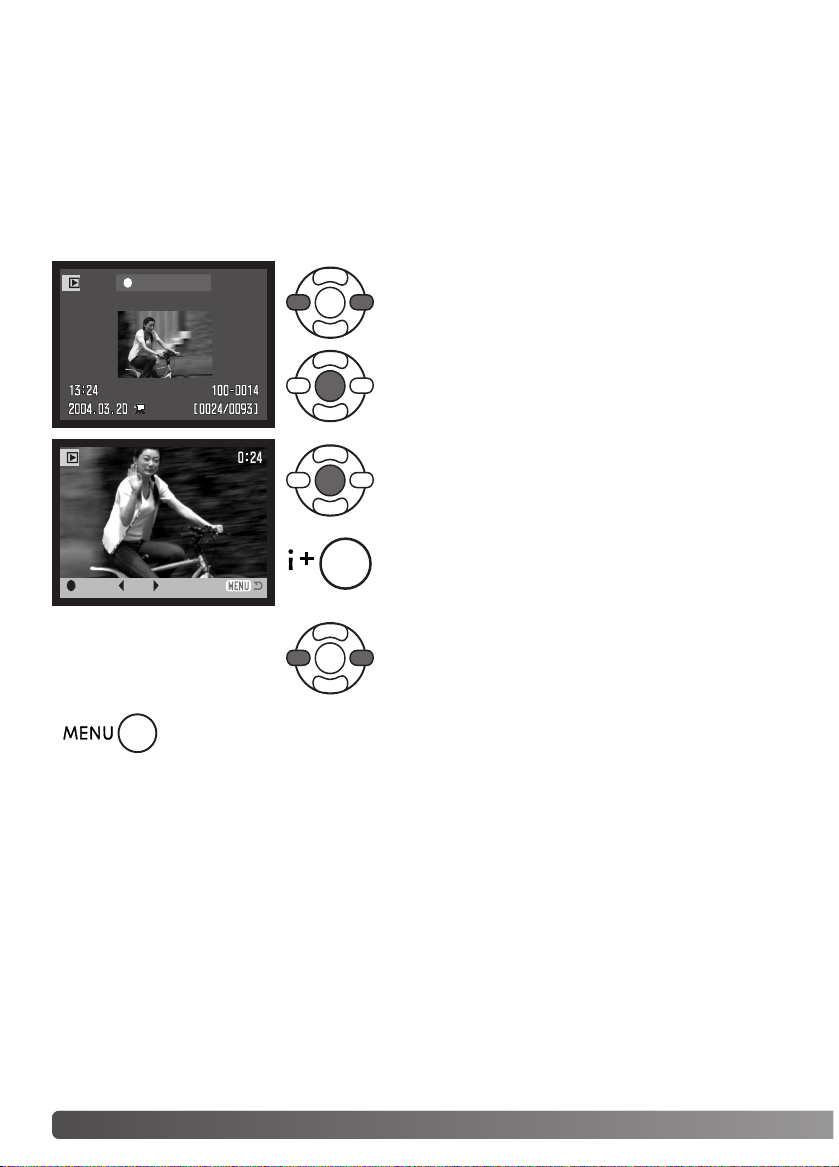
Нажмите центральную кнопку контроллера для
приостановки видео, повторное нажатие цен
тральной кнопки возобновит воспроизведение.
68
РЕЖИМ ВОСПРОИЗВЕДЕНИЯ: ТВОРчЕСКИЕ ФУНКЦИИ
При помощи кнопок контроллера “влево” / “впра
во” выберите нужный видеоклип.
Нажмите центральную кнопку контроллера для на
чала воспроизведения видео.
Воспроизведение видео
РЕЖИМ ВОСПРОИЗВЕДЕНИЯ: ТВОРЧЕ
СКИЕ ФУНКЦИИ
Для воспроизведения видео со строкой состояния
или без нее, нажимайте кнопку вывода информа
ции “i+”.
При воспроизведении кнопкой “вправо” Вы може
те прокручивать запись вперед, а при помощи
кнопки “влево” назад.
Основные операции в данном режиме описываются в разделе, посвященном основным опе
рациям в режиме воспроизведения (стр. 30 33). В данном разделе описывается воспроиз
ведение видеороликов, а также творческие функции в режиме воспроизведения. Видеоклипы
можно просмотреть в режиме Quick View.
Для прекращения воспроизведения нажмите кнопку “Меню”.
Pause
Play
Rew Fwd
Page 69

69
Сохранение отдельных кадров видео
Вы можете скопировать один из кадров видеоролика и сохранить его как отдельное
фотоизображение. Скопированное изображение будет того же размера, что и видео,
из которого оно скопировано.
Pause Rew Fwd
Во время воспроизведение нажмите центральную
кнопку контроллера, чтобы приостановить воспро
изведение видео в той части, откуда Вы хотели бы
скопировать изображение. Когда видео приоста
новлено, нажимайте кнопки контроллера “влево” /
“вправо”, чтобы покадрово перемотать клип до
нужного кадра.
Play Rew Fwd
Нажмите кнопку контроллера “вверх”, чтобы вы
брать кадр. Перед выбором изображения появится
окно подтверждения выбора. Выберите “Yes” для
подтверждения или “No” для отмены операции.
Play Rew Fwd
На экране демонстрируется название сохраненно
го файла. Нажмите центральную кнопку контрол
лера для завершения операции.
Saved as PICT0015.JPG.
OK
Page 70
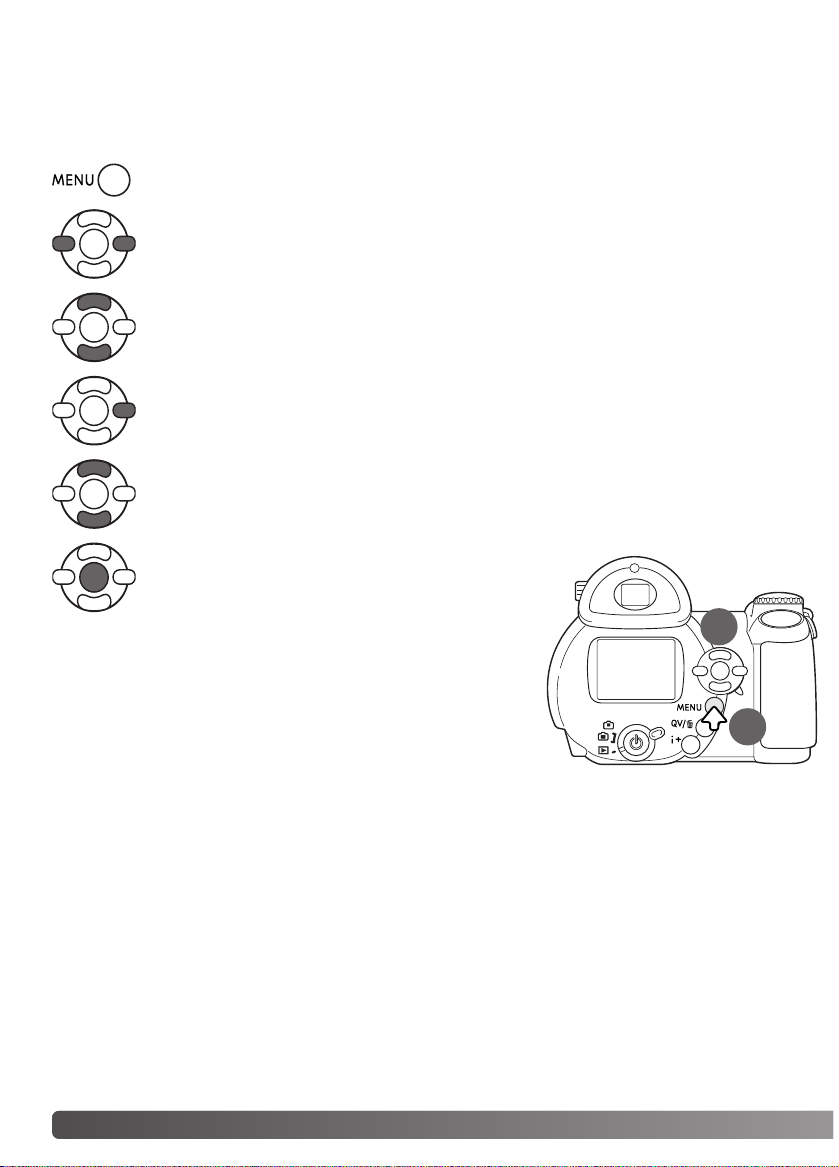
70
Р
ЕЖИМ ВОСПРОИЗВЕДЕНИЯ: ТВОРчЕСКИЕ ФУНКЦИИ
Нажмите центральную кнопку контроллера для
подтверждения выбранной установки.
При помощи кнопок контроллера “влево” / “вправо” установите курсор на необхо
димый пункт меню. При выделении различных закладок содержание меню будет
меняться.
Выберите нужную опцию при помощи кнопок “вверх” / “вниз”. Установите курсор
на опцию, настройку которой Вы хотите изменить.
Выделив опцию меню, установку которой Вы хотите изменить, нажмите правую
кнопку контроллера; на экране будет отображен список установок, активная в дан
ный момент установка будет выделена. Если на экране появится надпись “Enter”,
нажмите центральную кнопку контроллера для продолжения.
При помощи кнопок контроллера “вверх” / “вниз” установите курсор на новую уста
новку.
После того, как Вы произвели установку, курсор возвратится к
списку опций меню, и на экране появится новая установка. Вы
можете продолжать делать установки. Для возвращения в ре
жим воспроизведения нажмите кнопку “Меню”.
Нажатие на кнопку “Меню” (1) включает и выключает меню. Четыре кнопки контроллера (2)
можно использовать для перемещения по пунктам меню. Нажатие на центральную кнопку
контроллера подтверждает выбранную установку.
Зайдите в меню режима воспроизведения, нажав кнопку “Меню”.
Навигация по меню режима воспроизведения
1
2
Page 71
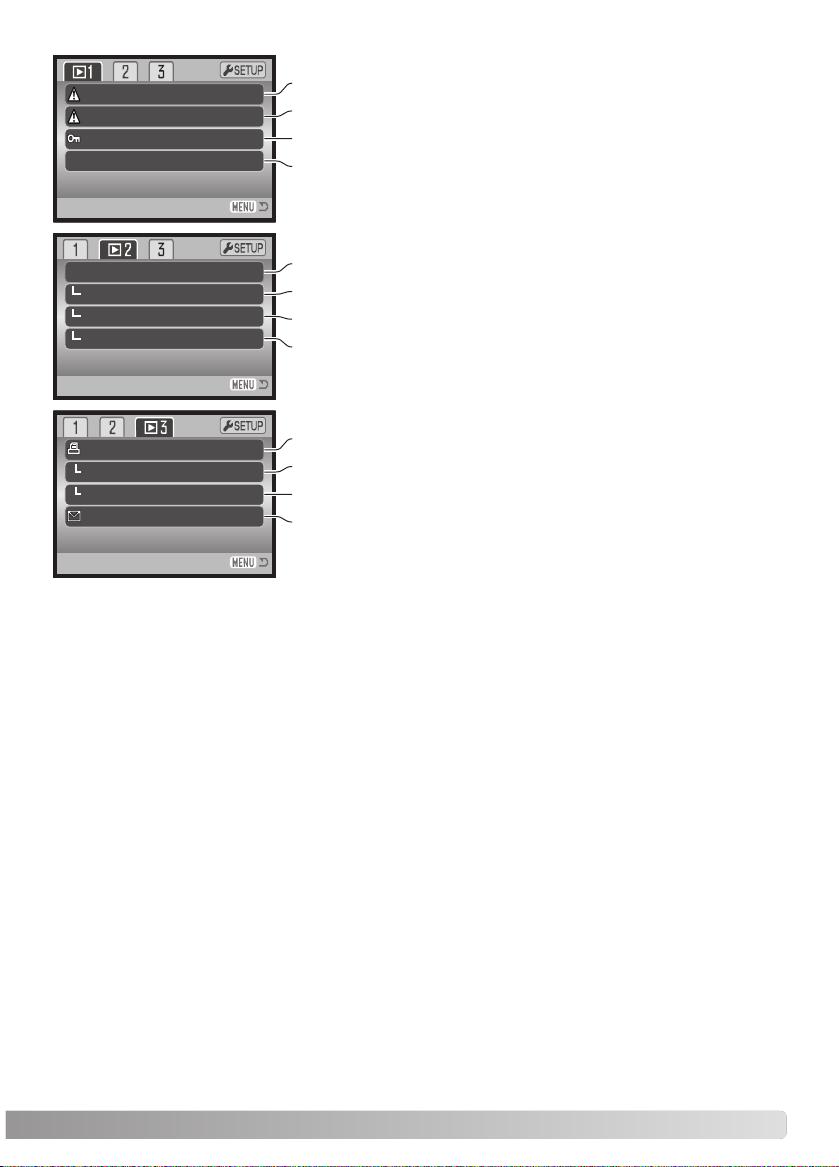
DPOF set
Date print–Off
–
–E=mail copy
Index print
Delete
Format––
–
–Copy
Lock
71
Slide show
Playback––
5 sec.
NoRepeat
Duration
Удаление изображений с карты памяти (стр. 73).
Форматирование карты памяти (стр. 74).
Создание листа миниатюр печатаемых изображений (стр. 81)
Защита изображений от случайного удаления (стр. 75).
Автоматическое воспроизведение изображений (стр. 78)
Выбор изображений для слайдшоу (стр. 78).
Определение времени воспроизведения каждого кадра (стр. 78)
Автоматическое повторение слайдшоу (стр. 78).
Выбор изображений для печати (стр. 80).
Впечатывание даты в изображения при печати (стр. 81).
Копирование и изменение размера изображений для email (стр. 76).
В последующих разделах Вы найдете более подробную информацию о перечисленных функ
циях.
Копирование изображений с одной карты памяти на другую
(стр. 76).
Page 72
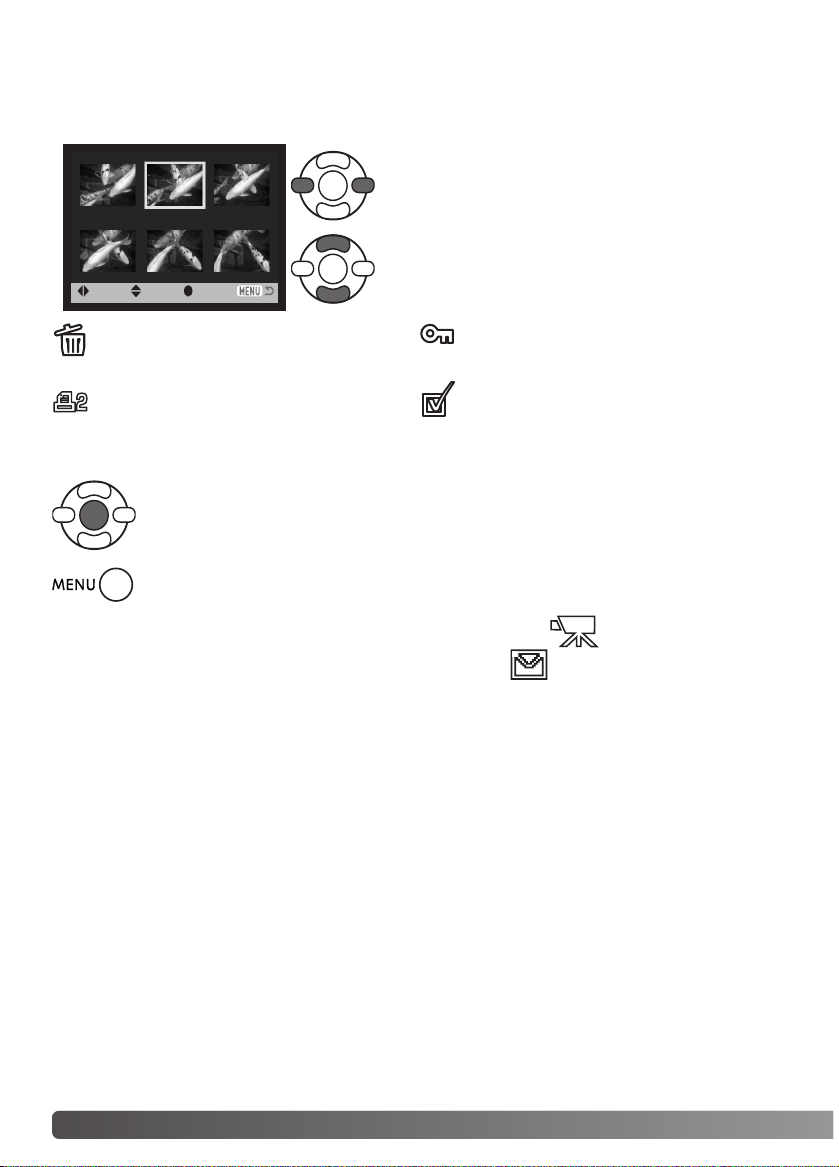
При выборе в меню установки выбора кадров (marked frames) появится экран выбора. Данный
экран позволяет выбирать несколько изображений.
При помощи кнопок контроллера “влево” / “впра
во” перемещайте желтую рамку для выбора кадра.
Кнопка контроллера “вверх” отмечает кадр, возле
выбранного изображения появляется символ.
Кнопка контроллера “вниз” снимает отметку с ка
дра и убирает символ.
Кнопка “Меню” отключает экран выбора и отменяет все изменения.
Символ мусорной корзины обозначает,
что изображение выбрано для удаления.
Символ ключа обозначает, что изображе
ние заблокировано или выбрано для бло
кировки.
Галочка обозначает, что изображение вы
брано для показа в слайдшоу или для ко
пирования на другую карту памяти.
Окно выбора изображения
Нажмите центральную кнопку контроллера для завершения операции.
Символ принтера обозначает, что изо
бражение отобрано для печати. Цифра
возле принтера означает заданное коли
чество копий.
РЕЖИМ ВОСПРОИЗВЕДЕНИЯ: ТВОРчЕСКИЕ ФУНКЦИИ
72
Видеофайл
Файл Emailкопии
Справа от каждого изображения могут отображаться
символы для отображения видео и Emailкопий файлов.
:sel.
:enter
:move
Page 73

73
При удалении файлы уничтожаются без
возвратно! Удалив файл, Вы не сможете
его восстановить! Будьте очень внима
тельны при удалении файлов!
В разделе 1 меню режима воспроизведения Вы можете уда
лить одно, несколько или все изображения сразу (стр. 71).
Функция удаления файлов имеет три установки:
Удаление файлов
Прежде чем удалить файл, на экран будет выведено окно под
тверждения; выбор “Yes” подтвердит выполнение операции,
выбор “No” отменит операцию.
Функция удаления позволяет стирать только незаблокирован
ные файлы. Если файл заблокирован, перед удалением его
необходимо разблокировать.
Delete
Format––
–
–Copy
Lock
Delete this frame?
No
Ye s
C
Delete –
This fra=
me
All fra=
mes
Marked
frames
Данный кадр будет удален файл, выделенный курсором в режиме воспроизведения.
Все кадры с карты памяти будут удалены все незаблокированные файлы.
Выделенные кадры Удаление нескольких файлов. При выборе данной установки, по
явится экран выбора кадров. При помощи кнопок контроллера “влево” / “вправо” устано
вите курсор на первый кадр, который вы хотите удалить. Нажатием на кнопку контроллера
“вверх” Вы отметите данный кадр символом удаления. Для отмены выбора данного кадра
для удаления установите на него курсор (желтую рамку) и нажмите кнопку контроллера
“вниз”, символ удаления исчезнет. Повторяйте данную операцию, пока не выделите все ка
дры, которые хотите удалить. Для продолжения нажмите центральную кнопку контроллера
(появится экран подтверждения), или нажмите кнопку “Меню” для отмены операции и воз
вращения в меню режима воспроизведения. Выбор “Yes” на экране подтверждения под
твердит удаление всех отмеченных файлов.
Page 74
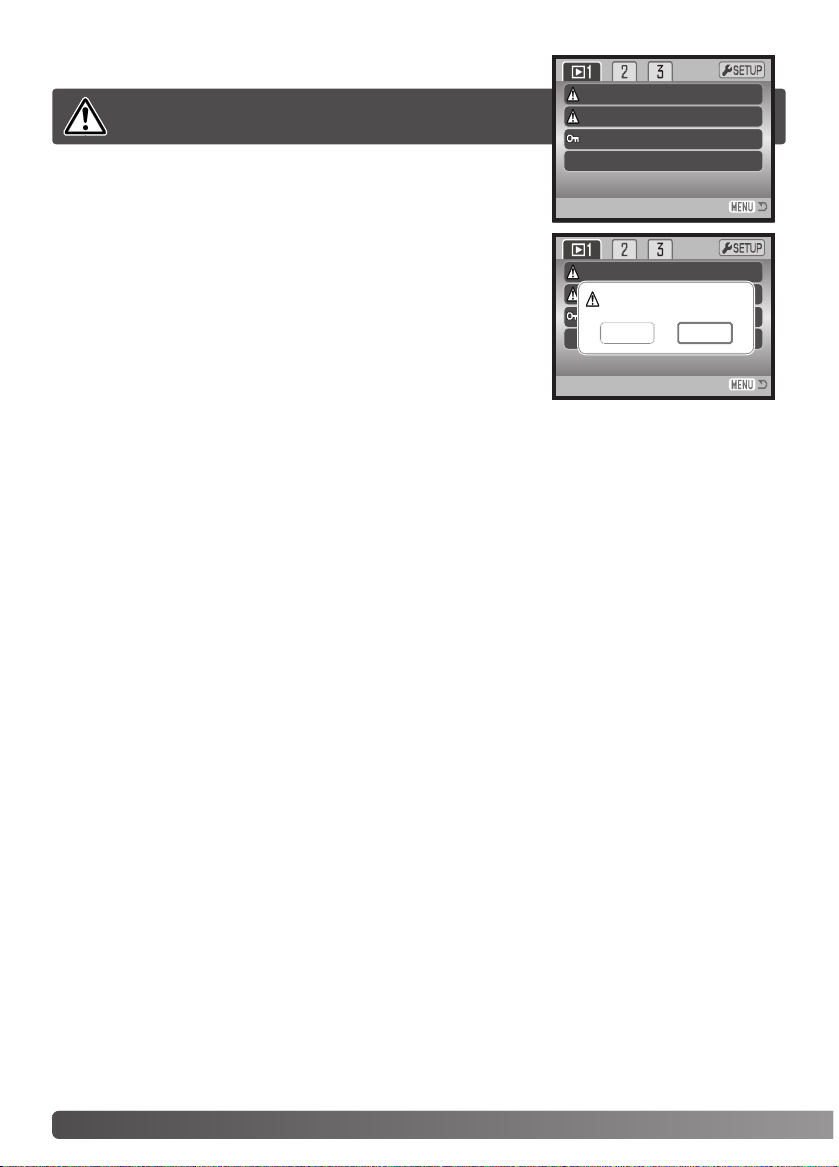
Функция форматирования используется для уничтожения всех
данных на карте памяти. Прежде чем начать форматирование
карты памяти, скопируйте все данные в компьютер или на дру
гой носитель информации. Блокировка файлов не защитит их
от уничтожения во время форматирования карты. Всегда фор
матируйте карту, используя фотокамеру!
Никогда не используйте компьютер для формати=
рования карты!
При выборе команды форматирования в разделе 1 меню вос
произведения (стр. 71), появится экран подтверждения. Вы
бор "Yes" (Да) приведет к форматированию карты, выбор "No"
(Нет) отменит операцию форматирования. После завершения
форматирования появится экран, подтверждающий заверше
ние операции.
74
Р
ЕЖИМ ВОСПРОИЗВЕДЕНИЯ: ТВОРчЕСКИЕ ФУНКЦИИ
Форматирование карты памяти
При форматировании карты памяти все
данные на карте уничтожаются!
Если появляется сообщение о невозможности распознать карту (“Unable to use card”), воз
можно, необходимо отформатировать вставленную в фотокамеру карту. Карты, которые ис
пользовались в других фотокамерах, возможно, также необходимо отформатировать перед
использованием. При форматировании карты памяти все данные, хранящиеся на ней, будут
уничтожены. Если появляется сообщение о невозможности использования карты памяти
(“Card error”), нажмите центральную кнопку контроллера, чтобы закрыть это окно, и обрати
тесь на сайт Konica Minolta, чтобы узнать, совместима ли эта карта с Вашей фотокамерой:
Северная Америка: http://www.konicaminolta.us
Европа: http://www.konicaminoltasupport.com
Россия: http://www.konicaminolta.ru
Delete
Format––
–
–Copy
Lock
Format?
No
Ye s
C
Delete –
Page 75

75
Вы можете заблокировать одно (Single), несколько (Multiple) или все изображения или звуко
вые файлы на карте памяти. Заблокированный файл не может быть стерт с карты памяти по
средством функции удаления в меню режима воспроизведения или при помощи кнопки бы
строго просмотра/удаления. Тем не менее, при форматировании карты памяти (стр. 74) с
карты будут удалены даже заблокированные изображения. Важные изображения необходимо
заблокировать. Функция блокировки находится в разделе 1 меню режима воспроизведения
(стр. 71). Опция блокировки файлов имеет четыре установки:
Блокировка файлов
This fra=
me
All fra=
mes
Marked
frames
Данный кадр = Заблокирован будет файл, выделенный курсором в меню режима
воспроизведения.
Все кадры Все файлы на карте памяти будут заблокированы.
Unlock
all
Разблокировать все кадры Все файлы на карте памяти будут разблокированы
Отмеченные кадры Блокировка/разблокировка нескольких файлов. При выборе
данной установки, появится экран выбора файлов. При помощи кнопок контроллера
“влево” / “вправо” установите курсор на файл, который Вы хотите заблокировать. На
жатием на верхнюю кнопку контроллера Вы отметите данный файл символом блоки
ровки. Для снятия блокировки с файла, установите на него курсор (желтую рамку) и
нажмите кнопку контроллера “вниз”, символ исчезнет. Повторяйте данную операцию,
пока не выделите все файлы, которые хотите заблокировать. Нажмите центральную
кнопку контроллера для блокировки выделенных файлов, или кнопку “Меню” для отме
ны операции и возвращения в меню режима воспроизведения.
Page 76

76
Р
ЕЖИМ ВОСПРОИЗВЕДЕНИЯ: ТВОРчЕСКИЕ ФУНКЦИИ
Функция копирования раздела 1 меню воспроизве
дения (стр. 71) позволяет создать точные копии изо
бражений и видеоклипов и сохранять их на другую
карту памяти. Функция создания Emailкопий разде
ла 3 позволяет создать JPEGфайл 640 X 480 (VGA),
копию оригинальной фотографии для упрощенной
передачи по электронной почте. Email копии могут
быть созданы только на той же карте памяти, что и
оригинальное изображение.
Копирование изображений и создание копий для Email
За один раз может быть скопировано до 32 MB данных. Если выбрано слишком много файлов,
появится предупреждение, и процесс копирования будет отменен. Разделите предназначен
ные для копирования файлы на две или три группы для копирования. При конвертации изо
бражений в файлы Emailкопий количество копий зависит от свободного места на карте па
мяти.
Каждый раз при использовании функции копирования на карте памяти автоматически созда
ется новый каталог для размещения файлов (стр. 98); копируемые файлы размещаются в ка
талоге, название которого заканчивается буквами “CP”, а файлы Emailкопий изображений
размещаются в каталоге, название которого заканчивается буквами “EM”. Этот каталог ис
пользуется для хранения файлов до тех пор, пока их число не превысит 9999. Копии заблоки
рованных изображений будут незаблокированными. Информация из DPOFфайла не копи
руется.
Функции копирования и создания копий для Email имеют два пункта меню:
Delete
Format
Copy
Lock
DPOF set
Date print–Off
–
–E=mail copy
Index print
This fra=
me
Marked
frames
Этот кадр = Копирование воспроизводимого в данный момент изображения.
Отмеченные кадры = Копирование одного или нескольких изображений. При
выборе данной установки появляется экран выбора файлов; выделите предназна
ченный для копирования файл при помощи желтой рамки, затем нажмите кнопку
контроллера “вверх”, чтобы пометить этот файл галочкой. Для снятия отметки с
файла выделите миниатюру нужного изображения и нажмите кнопку контроллера
“вниз”, галочка исчезнет. Продолжайте, пока все подлежащие копированию фай
лы не будут помечены. Нажмите центральную кнопку контроллера для выполнения
копирования или кнопку “Меню” для отмены операции и возврата в меню режима
воспроизведения.
Page 77
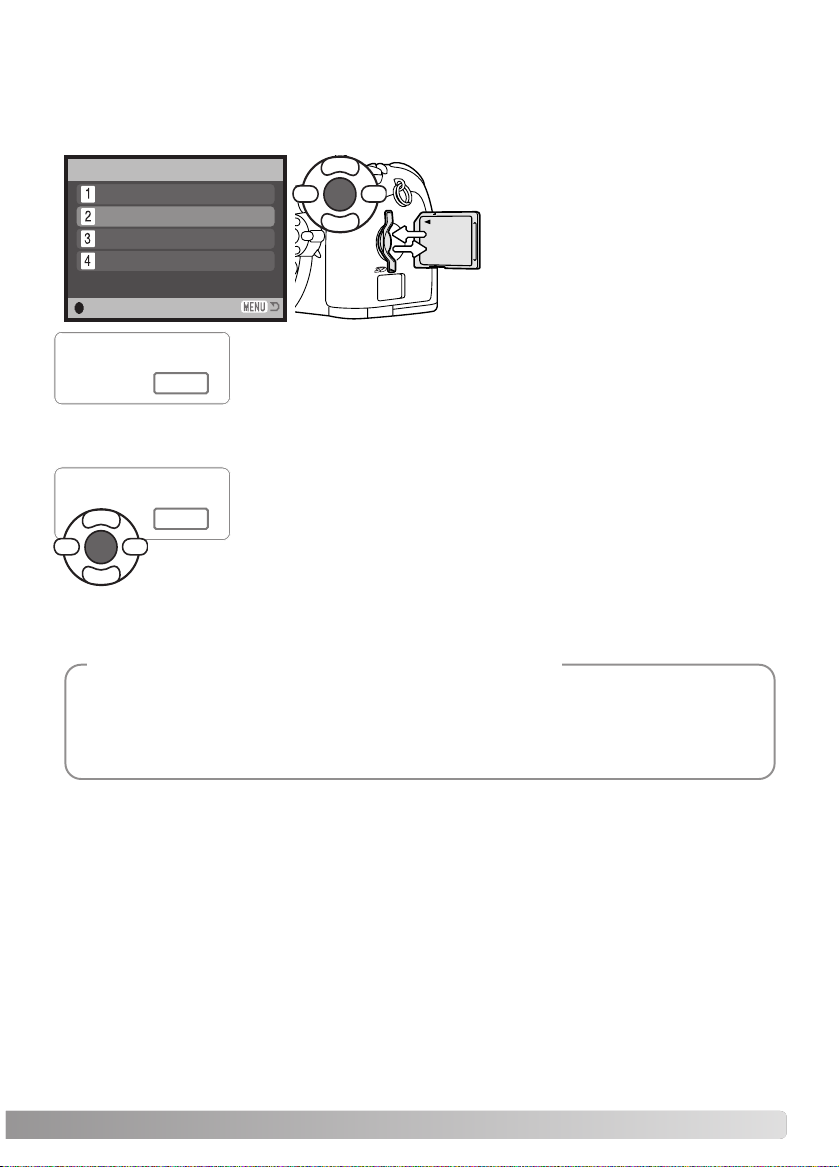
Copied to 102KM_EM.
OK
При выборе изображения(ний) для конвертирования в файл для Ema
il, начнется процедура копирования и появится экран, отображающий
имя каталога, в котором содержатся скопированные изображения.
Нажмите центральную кнопку контроллера для возврата в меню.
Копирование
77
После того, как будет выделено сообщение “Copy completed”, появит
ся новое окно с названием нового каталога, содержащего скопиро
ванные изображения. Нажмите центральную кнопку контроллера для
возврата в меню.
При выборе изображения(й) для копирования появится экран с четырьмя сообщениями. Во
время копирования выделенное сообщение показывает текущее состояние процедуры копи
рования.
Создание копий для Email
Если одно или несколько изображений не могли быть скопированы, появится сообще
ние “Copy unsuccessful”. Посмотрите на второй карте памяти, какие изображения бы
ли скопированы, затем повторите процедуру копирования для файлов, которые не
были перенесены на новую карту.
Рекомендации по работе с фотокамерой
Когда будет выделено сообщение
“Change card”, достаньте карту па
мяти из камеры и установите дру
гую карту памяти, на которую
необходимо скопировать изобра
жения. Нажмите центральную кноп
ку контроллера для продолжения
копирования или кнопку “Меню” для
отмены операции копирования.
Copying completed.
Copy
Enter
Copying to camera memory.
Change card.
Copying to card.
При копировании сохраненных кадров видео размер итогового изо
бражения не может превыжать размер сохраненного кадра.
Copied to 101KM_CP.
OK
Page 78

78
Р
ЕЖИМ ВОСПРОИЗВЕДЕНИЯ: ТВОРчЕСКИЕ ФУНКЦИИ
Раздел 2 меню режима воспроизведения управляет функцией слайдшоу. Данная функция ав
томатически показывает все фотоизображения и видеоролики на карте памяти по порядку.
Меню имеет следующие установки:
Слайдшоу
Slide
show
(Слайд
шоу)
Playback
(Вос
произ
веде
ние)
Enter
(Ввод)
All
frames
(Все
кадры)
Marked
Frames
(Отме
ченные
кадры)
Запуск слайдшоу. Выделите “Enter” и нажмите центральную
кнопку контроллера.
Выбор всех изображений на карте памяти для воспроизведе
ния в слайдшоу.
Выбор отдельных изображений в каталоге для воспроизведения
в слайдшоу. После выбора данной установки появится экран вы
бора изображений. Используйте кнопки контроллера “влево” /
“вправо” для выделения изображения, которое должно быть
включено в слайдшоу. Нажатие кнопки “вверх” отметит изобра
жение галочкой. Для снятия отметки с изображения выделите
его желтой рамкой и нажмите кнопку “вниз”, индикатор исчезнет.
Продолжайте, пока все необходимые изображения не будут от
мечены. Нажмите центральную кнопку контроллера для установ
ки отмеченных изображений или нажмите кнопку меню для отме
ны операции и возврата в меню режима воспроизведения.
Duration
(Дли
тель
ность)
1 60 сек.
Repeat
(Пов
тор)
Yes/No
(Да/Нет)
Выбор интервала, в течении которого будет воспроизводиться
каждое фотоизображение во время слайдшоу.
Выбор "Yes" (Да) заставит слайдшоу повторяться до его отме
ны нажатием кнопки меню. Выбор "No" (Нет) остановит слайд
шоу, и произойдет возврат в меню режима воспроизведения
после того, как все изображения будут показаны один раз.
Page 79
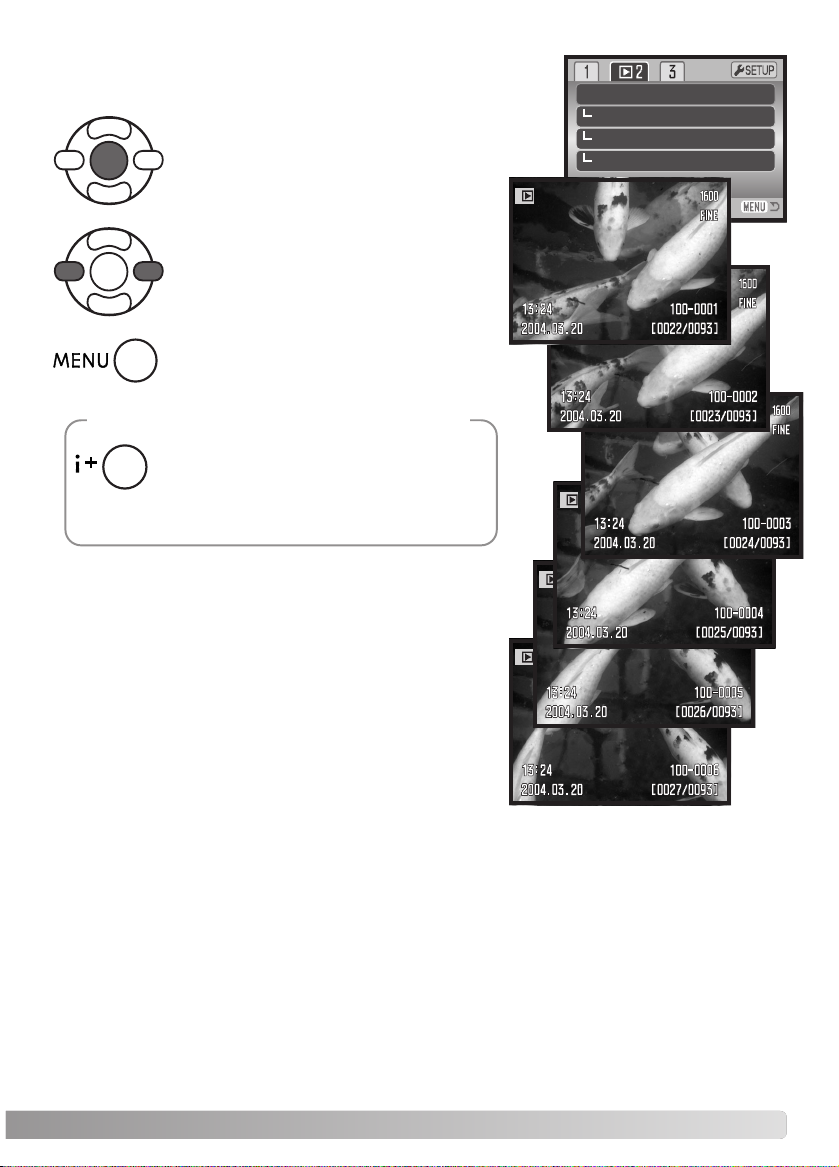
Slide show
Playback––
5 sec.
NoRepeat
Duration
79
Нажмите центральную кнопку контролле
ра для паузы и еще раз для повторного
запуска слайдшоу.
Нажмите кнопку вызова меню, чтобы от
менить слайдшоу.
Презентацию можно посмотреть без ин
формации о снимке. Прежде чем захо
дить в меню режима воспроизведения,
нажмите кнопку вывода информации (i+)
для отключения отображения информации.
Рекомендации по работе с фотокамерой
Можно использовать контроллер для управления прос
мотром слайдшоу.
Нажимайте кнопки контроллера “влево” /
“вправо”, чтобы перейти к предыдущему
или следующему кадру слайдшоу. При
просмотре видео эти кнопки проматыва
ют ролик назад / вперед.
Page 80

80
Р
ЕЖИМ ВОСПРОИЗВЕДЕНИЯ: ТВОРчЕСКИЕ ФУНКЦИИ
Пункт меню "DPOF set" используется для создания очереди для стандартных отпечатков изо
бражений с карты памяти. Могут быть напечатаны одно, несколько или все изображения. За
каз на печать создается в разделе 3 меню режима воспроизведения (стр. 71). Меню режима
создания очереди на печать имеет четыре установки:
Заказ на печать цифровых фотографий в формате DPOF
Данная фотокамера поддерживает формат очередности вывода цифровых фотографий DPOF
TM
версии 1.1, который дает возможность прямой печати статичных изображений с цифровых фо
токамер. После создания файла DPOF можно просто передать карту памяти в цифровую фото
лабораторию или вставить эту карту в слот для карты памяти совместимого принтера. При соз
дании DPOF файла автоматически создается каталог "Misc" для сохранения в нем DPOF файла
(стр. 98).
Создание очереди вывода на печать DPOF
This fra=
me
Этот кадр = Создание DPOF файла для воспроизводимого или выделенного в ре
жиме воспроизведения изображения.
Все кадры = Создание DPOF файла для всех изображений на карте памяти.
Отмеченные кадры = Выбор группы изображений для печати, или для печати раз
личного числа копий одного и того же изображения. При выборе этого пункта по
является экран выбора кадра. Используйте кнопки контроллера “влево” / ”вправо”
для выделения изображения для печати. Нажатие кнопки “вверх” пометит изобра
жение индикатором с изображением принтера. Число рядом с индикатором прин
тера показывает количество копий изображения, которое должно быть напечата
но. Нажатие кнопки “вверх” контроллера увеличивает количество копий, нажатие
кнопки “вниз” уменьшает. Можно сделать максимум девять копий. Для снятия за
дания на печать выбранного изображения нажимайте кнопку “вниз” до тех пор, по
ка число копий не станет равным нулю, и символ принтера не исчезнет. Продол
жайте, пока все изображения, подлежащие выводу на печать, не будут отмечены.
Нажмите центральную кнопку контроллера для создания DPOF файла или нажми
те кнопку меню для отмены операции и возврата в меню режима воспроизведе
ния.
All fra=
mes
Marked
frames
Cancel all
Отменить все – Удаление DPOF файла.
Page 81

Когда выбрана установка "This frame" ("Этот кадр") или "All frames" ("Все кадры"), появится
экран с запросом количества копий каждого изображения; может быть сделано максимум де
вять копий. Используйте кнопки контроллера “вверх” / “вниз” для установки требуемого числа
копий. При выборе установки "All frames" ("Все кадры"), для создания очереди на печать, ка
киелибо дополнительные изображения, сохраненные в этот каталог после создания очере
ди, не будут включены в очередь.
Печать файлов DPOF, созданных другой фотокамерой, будет отменена. После того, как сним
ки будут напечатаны, файл DPOF останется на карте памяти и его необходимо будет удалить
вручную.
Печать миниатюр
Для печати миниатюр всех изображений в каталоге, выберите
"Yes" (Да) в пункте настройки печати миниатюр в разделе 3 ме
ню воспроизведения. Для отмены печати миниатюр просто вы
берите "No" (Нет).
Если очередь печати миниатюр создана, то какиелибо допол
нительные изображения, сохраненные в этот каталог после соз
дания очереди, не будут включены в очередь. Количество изо
бражений на листе зависит от принтера. Информация, которая
выводится на печать вместе с изображениями, может также
варьироваться.
81
Файлы печати и изображения DPOF могут быть напечатаны непосредственно с камеры
на DPOFсовместимом принтере с поддержкой технологии PictBridge, подробнее см.
стр. 104.
Рекомендации по работе с фотокамерой
Впечатывание даты
Для того, чтобы на каждом изображении, распечатываемом на DPOFсовместимом принтере,
отображалась дата съемки, необходимо включить соответствующий пункт меню раздела 3.
Чтобы отменить впечатывание даты, просто выключите этот пункт. Расположение и внешний
вид впечатываемой даты зависят от конкретной модели принтера.
Page 82

82
Р
ЕЖИМ ВОСПРОИЗВЕДЕНИЯ: ТВОРчЕСКИЕ ФУНКЦИИ
Просмотр изображений на экране телевизора
Вы можете просматривать изображения, снятые Вашей камерой, на телевизоре. Камера обо
рудована терминалом видеовыхода для подсоединения к телевизору при помощи входного в
комплект видеокабеля. Камера поддерживает NTSC и PAL стандарты видеовыхода. Установ
ку видеовыхода (Video output) можно произвести в разделе 4 меню режима установок (стр.
92).
1. Выключите телевизор и камеру.
2. Малый штекер видеокабеля воткните в терминал видео
выхода камеры.
3. Другой конец видеокабеля воткните в видеовход телеви
зора.
4. Включите телевизор.
5. Переключите телевизор на канал видео.
6. Нажмите и удерживайте кнопку воспроизведения, пока
на экране телевизора не появится изображение. При
подключении камеры к телевизору собственный экран
камеры не включается.
7. Просматривайте изображения, как описано в разделе
“Режим воспроизведения”.
2
Page 83
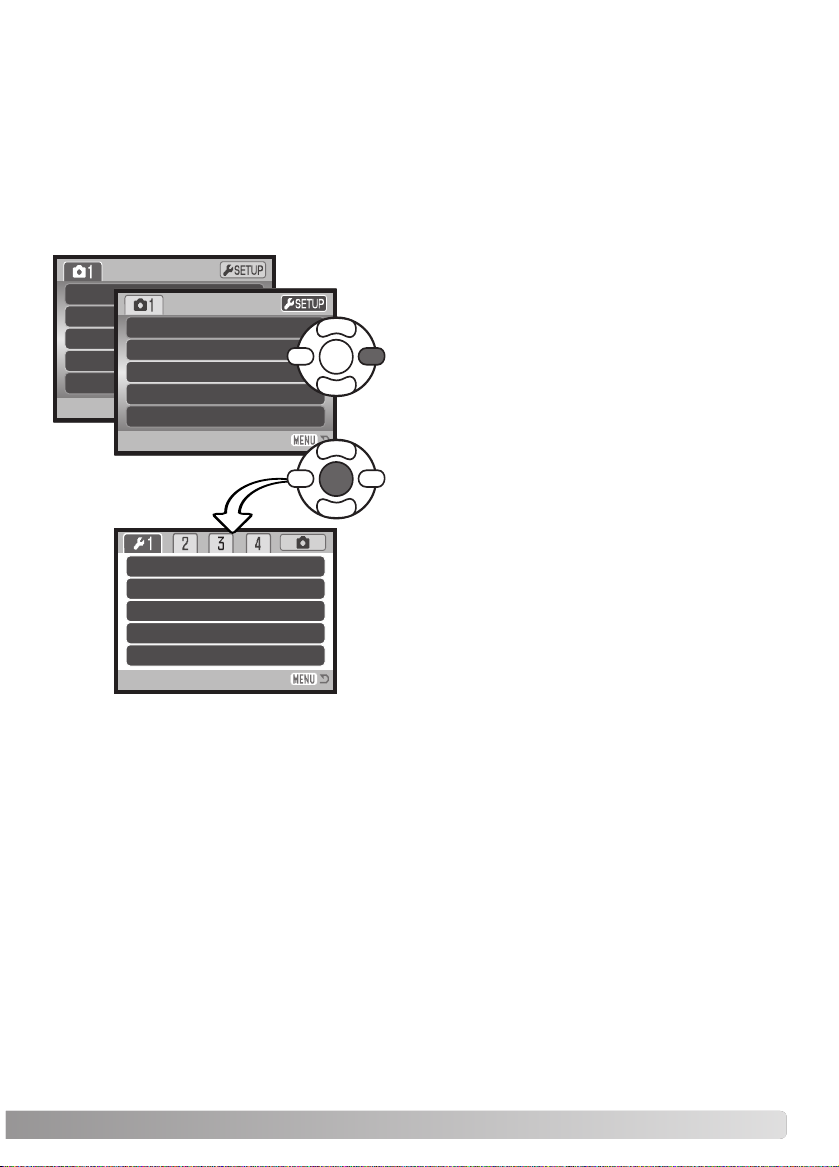
83
В режиме установок осуществляется управление функциями и режимами работы камеры.
Раздел, посвященный навигации по меню режима установок, описывает работу в меню. В
разделе также присутствует детальное описание всех установок.
Открытие меню режима установок
РЕЖИМ УСТАНОВОК
Digital
Image
Quality
Auto D
Drive mode
Image size
Quality
Auto DSP
Digital zoom
Drive m
LCDbrightness
Power save
Inst.Playback
Lens acc.
Language
–
1 min.
Off
None
English
Меню режима установок
Меню Режима установок открывается из любого другого меню съемки или воспроизведения.
Нажмите центральную кнопку контроллера, что
бы открыть меню режима установок.
Off
On
Standard
2048x1536
Single
При помощи кнопки контроллера “вправо” выде
лите пункт Установки (Setup) в верхней части ме
ню.
Повторите эту операцию в обратном порядке,
чтобы вернуться в предыдущее меню. Нажатие на
кнопку вызова меню закрывает меню и возвра
щает Вас в режимы съемки или воспроизведе
ния.
Page 84

84
Р
ЕЖИМ УСТАНОВОК
Нажмите центральную кнопку контроллера для выбора выделенной установки. По
сле того, как установка выбрана, курсор вернется в меню установок, и новые пара
метры установки отобразятся на экране.
При помощи кнопок “влево” / “вправо” контроллера выделите нужную закладку ме
ню. Отображаемые меню будут изменяться при выборе соответствующих закла
док.
Используйте кнопки “вверх” / “вниз” контроллера для перехода к пунктам меню.
Выделите пункт, установки которого должны быть изменены.
Нажмите кнопку контроллера “вправо” для отображения установок. Текущая уста
новка будет выделена. Если на экране отображается сообщение “Enter”, нажмите
на центральную кнопку контроллера, чтобы продолжить установку.
Используйте кнопки “вверх” / “вниз” для выделения новой установки.
Посмотрите на странице 83, как открыть меню. При помощи четырехпозиционного контрол
лера (1) Вы можете перемещаться по меню. Центральная кнопка контроллера подтверждает
установку.
Закройте меню при помощи кнопки вызова
меню.
Навигация по меню режима установок
1
Page 85

Video output
Transfer mode
NTSC
Data storage
Self=timer 10 sec.
Reset default
Audio signals–1
1
1Shutter FX
Focus signal
LCDbrightness
Power save
Inst.Playback
Lens acc.
Language
–
1 min.
Off
None
English
85
File # memory
Folder name
Date imprint
Off
Std. form
On
–
Off
Date/Time set
Noise reductn
Установка яркости монитора (стр. 86).
Переключение режимов видеовыхода: NTSC или PAL (стр. 92).
Установка языка меню (стр. 19).
Активизация памяти номера файла (стр. 87).
Выбор формата названия папки с изображениями (стр. 88).
Установка часов и календаря фотокамеры (стр. 89, 18).
Сброс установок фотокамеры (стр. 90).
Изменение или отключение звуковых сигналов (стр. 91).
Изменение или отключение эффекта спуска затвора (стр. 92).
Установка времени автоматического отключения питания (стр. 86).
Включение и отключение подавления шумов (стр. 88).
Активизация функции впечатывания даты (стр. 89).
Просмотр фотоизображения сразу после съемки (стр. 86).
Настройка использования аксессуаров для объектива (стр. 87).
Изменение или отключение сигнала фокусировки (стр. 92).
Переключение между передачей данных на компьютер или
принтер (стр. 96).
Изменение времени задержки автоспуска (стр. 92).
Page 86

86
Р
ЕЖИМ УСТАНОВОК
Яркость жидкокристаллического монитора (ЖКмонитора)
Можно устанавливать яркость ЖКмонитора по 11
уровням. Также возможно установить свои параме
тры яркости для отображения в видоискателе и не
посредственного отображения в режиме съемки.
Установите переключатель режимов работы в соот
ветствующий режим перед тем, как перейти к этому
режиму в разделе 1 меню режима установок (стр.
85). Дополнительную необходимую информацию Вы
можете найти на стр. 28.
При помощи левой/правой кнопок контроллера на
стройте уровень яркости; изображение на экране
изменится соответствующим образом. Нажмите
центральную кнопку контроллера для подтвержде
ния установки выбранного уровня яркости.
Автоматическое отключение питания
Для сохранения энергии батарей фотокамера отключит ЖКэкран и панель данных, если в те
чении определенного периода времени камера не используется. Продолжительность этого
периода может быть установлена на 1, 3, 5 или 10 минут. Когда фотокамера подсоединена к
компьютеру, период автоматического отключения питания устанавливается на 10 минут. Этот
период не может быть изменен. Автоматическое отключение питания устанавливается в раз
деле 1 меню режима установок (стр. 85).
Возможно просмотреть изображение на ЖКмониторе камеры
сразу же после того, как оно отснято. При использовании режи
мов непрерывной или прогрессивной протяжки (стр. 47, 48) ото
бражаются последние шесть изображений на одном экране. Ре
жим быстрого воспроизведения активизируется в разделе 1 ме
ню режима установок (стр. 85). Можно также выбрать время
отображения изображения две или десять секунд. Для отмены
воспроизведения и сохранения изображения до завершения
времени воспроизведения, прижмите наполовину кнопку спуска
затвора.
Режим быстрого воспроизведения
Возможен также просмотр фотоизображений, отснятых в режиме покадровой
протяжки, сразу после съемки при отключенном режиме быстрого воспроиз
ведения. Просто продолжайте удерживать нажатой кнопку спуска после того,
как снимок сделан. Чтобы завершить воспроизведение изображения, отпусти
те кнопку.
Рекомендации по работе с фотокамерой
Set LCD brightness
:adjust :enter
Low High
Page 87
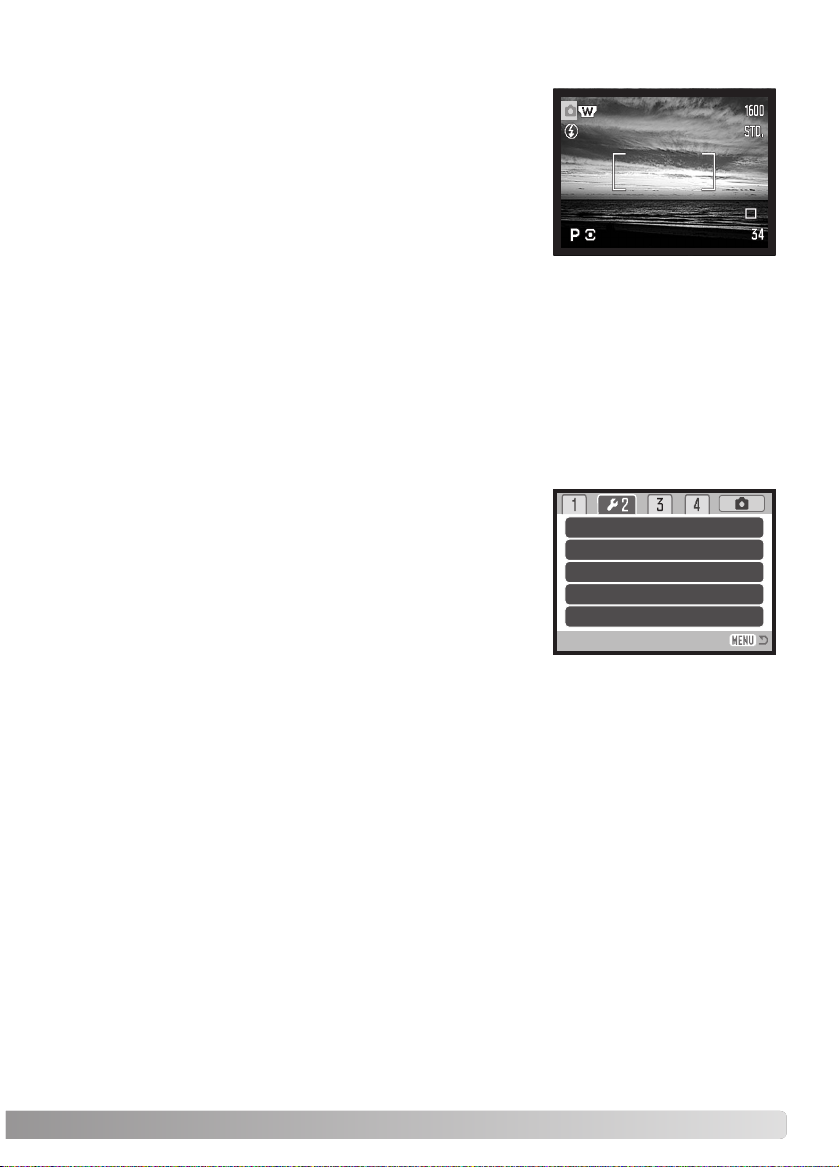
87
Аксессуары для объектива
Эта камера совместима с продающимся отдельно широкоу
гольным конвертером ZCW200. Это 0,7X широкоугольный
конвертер, который понижает фокусное расстояние широкоу
гольной позиции зумобъектива, переводя его в положение,
эквивалентное 26 мм для 35 мм фотокамер.
После того, как конвертер присоединен, нужно переключить
опцию “Аксессуары для объектива” (lens accessory) в разделе
1 меню режима установок в положение “WideConvertr.”. При
этом в левом верхнем углу дисплея появится индикатор (W).
Оптический зум автоматически устанавливается в широкоу
гольное положение. В этом режиме нельзя использовать опти
ческий зум.
Язык
Вы можете изменить язык, на котором отображается информация, в разделе 1 меню режима
установок камеры.
Когда выбирается установка памяти номера файла, то, если
создается новый каталог на карте памяти или используется
другая карта памяти, следующий сохраненный файл будет
иметь номер на один больше, чем последний сохраненный
файл. Если сменная карта памяти уже содержит файлы, число
вой номер которых больше, чем у сохраняемого изображения,
то оно будет иметь номер на один больше, чем самое большое
числовое значения номера уже сохраненных файлов. Если
функция памяти номера файла отключена, то изображения
при сохранении в новую директорию или на другую карту нач
нут нумероваться с 0001. Установить память номера файла
можно в разделе 2 меню режима установок.
Память номера файла
File # memory
Folder name
Date imprint
Off
Std. form
On
–
Off
Date/Time set
Noise reductn
Page 88
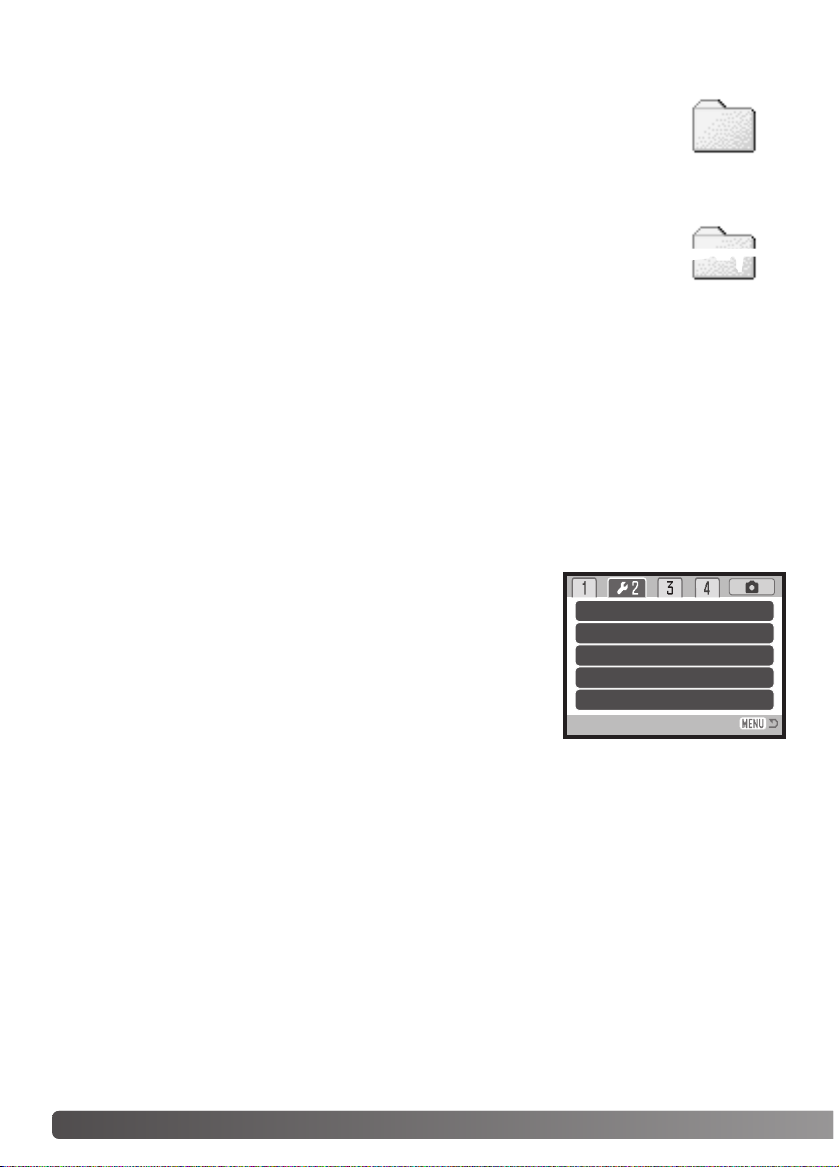
88
Р
ЕЖИМ УСТАНОВОК
Название директории
Все изображения сохраняются на карте памяти в каталогах. Имена каталогов
могут быть двух форматов: стандартный и дата. Формат устанавливается в
разделе 2 меню режима установок.
Стандартное название каталога состоит из 8 символов. Первоначальный ка
талог называется 100KM008. Первые три цифры это серийный номер ката
лога, который будет увеличиваться на один каждый раз, когда создается но
вый каталог. Следующие три буквы обозначают компанию Konica Minolta, и
последние три цифры обозначают камеру, которая была использована для
съемки. Число “008” обозначает фотокамеру DiMAGE Z10.
Имя каталога в формате даты также начинается с трех цифр серийного номе
ра, затем одна цифра обозначает год, две следующих цифры месяц, две по
следних день: 101ГMMДД. Например, Каталог 10140625 был создан в 2004
году, 25 июня.
Если для каталога выбран формат даты, при записи изображения создается новый каталог с
текущей датой. Все изображения, снятые в этот день, будут записаны в этот каталог. Изобра
жения, записанные в другой день, будут размещены в новом каталоге с соответствующей да
той. Если функция памяти номера файла отключена (стр. 87), при создании нового каталога
серийный номер изображения сбрасывается до 0001. Дополнительную информацию об орга
низации каталогов и именах файлов смотрите на стр. 98.
100KM008
(Стандартный)
10140319
(Дата)
Система подавления шумов (Noise reduction)
Данная функция устраняет воздействие “темного шума” при
длительных экспозициях. Система подавления шумов действует
только для изображений, получаемых при выдержках одна се
кунда и более. Вычитание темного кадра применяется к каждо
му изображению сразу после съемки. Время обработки варьи
руется от изображения к изображению; во время обработки на
экране появится сообщение. Функция подавления темных шу
мов может быть отключена в разделе 2 меню режима установок.
File # memory
Folder name
Date imprint
Off
Std. form
On
–
Off
Date/Time set
Noise reductn
Page 89

89
Впечатывание даты
Отснятые изображения содержат в себе Exifтэг (Exif tag), в котором хранятся дата и вре
мя съемки, а также информация об условиях съемки. Данную информацию можно прос
мотреть как непосредственно на камере в режиме воспроизведения или быстрого прос
мотра (QV), так и на компьютере при помощи программного обеспечения DiMAGE Vi
ewer.
Рекомендации по работе с фотокамерой
Дата впечатывается в правый нижний угол изображе
ния, если смотреть на изображение горизонтально.
Впечатывается она непосредственно в изображение,
поверх него. Дату можно впечатать в трех форматах:
год/месяц/день (year/month/day), месяц/день/год
(month/day/year) и день/месяц/год (day/month/year).
Дата и формат даты устанавливаются в разделе 2 меню
режима установок (стр. 85).
Дата съемки может быть впечатана непосредственно в изобра
жение. Функцию впечатывания необходимо активировать до
съемки в разделе 2 меню режима установок (стр. 85). Однажды
включенная, данная функция будет продолжать впечатывать да
ту в изображения, пока не будет отключена; желтая линия возле
счетчика кадров будет отображать, что включена функция впе
чатывания даты.
Индикатор впечатывания
даты
Установка даты и времени
Очень важно точно установить часы и календарь. При съемке дата и время, когда сделан сни
мок или снят видеоролик, записываются вместе с файлом и затем отображаются при просмо
тре снимка в режиме воспроизведения или при помощи программы DiMAGE Image Viewer Uti
lity, записанной на компактдиске, поставляемом в комплекте с камерой. Отображаемый фор
мат даты может быть изменен: ГГГГ/ММ/ДД (YYYY/MM/DD год, месяц, день), ММ/ДД/ГГГГ
(MM/DD/YYYY месяц, день, год) или ДД/ММ/ГГГГ (DD/MM/YYYY день, месяц, год). На стра
нице 18 подробно описано, как установить часы и календарь.
Page 90

90
Р
ЕЖИМ УСТАНОВОК
Переход к предустановленным параметрам
Данная функция влияет на все режимы При выборе данной функции появляется экран под
тверждения; выбор "Yes" (Да) переводит все нижеуказанные функции и установки к предуста
новленным параметрам, "No" (Нет) отменяет операцию.
Режим съемки
Зона фокусировки Широкая зона фокусировки стр. 42
Режим работы дисплея Стандартный стр. 28
Режим работы вспышки
Автовспышка (заполняющая вспышка в
режимах A, S, M)
стр. 26
Размер изображения 2048 X 1536 стр. 51
Автоматический выбор Цифровой Сю
жетной Программы
Включен (автоматический режим съем
ки)
стр. 23
Режим фокусировки Автофокус / Однократный АФ стр. 54
Режим работы кнопок Режимы вспышки стр. 62
Коррекция вспышки 0.0 стр. 57
Чувствительность камеры (ISO) Автоматическая стр. 59
Резкость Нормальная стр. 61
Коррекция экспозиции 0.0 стр. 41
Режим “протяжки” Покадровая “протяжка” стр. 45
Качество изображения Стандартное стр. 51
Цифровой зум Выключен стр. 53
Баланс белого Автоматический стр. 55
Непрерывный АФ Выключен стр. 57
Режим экспозамера Мультисегментный стр. 58
Цветовой режим Естественные цвета стр. 60
Контраст Нормальный стр. 61
Режим съемки видео
Размер кадра 320 X 240 стр. 64
Частота смены кадров 15 кадров в секунду стр. 64
Режим съемки видео Стандартное видео стр. 65
Цветовой режим Естественные цвета стр. 60
Баланс белого Автоматический стр. 55
Режим фокусировки Непрерывный АФ стр. 54
Page 91

91
Звуковые сигналы
Каждое нажатие кнопки подтверждается звуковым сигналом.
Звуковые сигналы могут быть отключены в разделе 3 меню ре
жима установок. (стр. 85). Тон сигнала также может быть изме
нен
Reset default
Audio signals–1
1
1Shutter FX
Focus signal
Режим воспроизведения
Тип воспроизведения (слайдшоу) Все кадры стр. 78
Длительность (слайдшоу) 5 секунд стр. 78
Впечатывание даты Выключено стр. 81
Повтор (слайдшоу) Нет стр. 78
Печать миниатюр Нет стр. 81
Режим установок
Яркость ЖКдисплея Нормальная стр. 86
Время перехода в ждущий режим 1 минута стр. 86
Аксессуары для объектива Нет стр. 87
Название директории сохранения Стандартное стр. 88
Впечатывание даты Выключено стр. 89
Сигналы фокусировки 1 стр. 92
Режим передачи данных Хранение данных стр. 92
Быстрое воспроизведение Выключено стр. 86
Память номера файла Выключена стр. 87
Подавление шумов Включено стр. 88
Звуковые сигналы 1 стр. 91
Звуковой эффект спуска затвора 1 стр. 92
Время задержки автоспуска 10 sec. стр. 92
Page 92

92
Р
ЕЖИМ УСТАНОВОК
Видеовыход
Изображения, полученные камерой, можно просматривать на телевизоре (стр. 82). В каче
стве стандарта видеовыхода можно установить NTSC или PAL в разделе 4 меню режима уста
новок. В Северной Америке используется NTSC стандарт, а в Европе стандарт PAL. В России
также принят стандарт PAL.
Звуковой эффект спуска затвора (Shutter FX)
При спуске затвора звуковой эффект является подтверждением срабатывания затвора при
съемке фотоизображений. Звуковой эффект может быть отключен в разделе 3 меню режима
установок (стр. 85). Вы можете выбрать один из двух звуковых эффектов.
Время задержки автоспуска
Время задержки автоспуска можно изменить в разделе 4 меню режима установок (стр. 85).
Доступно два интервала: 10 и 2 секунды.
Звуковые сигналы фокусировки
При нажатии кнопки спуска наполовину звуковой сигнал подтвердит завершение автофокуси
ровки. Сигналы фокусировки сложно сменить или выключить в разделе 3 меню режима уста
новок (стр. 85). Можно выбирать между двумя звуками.
Режим передачи
В зависимости от того, передаются ли изображения на компьютер, или распечатываются не
посредственно с фотокамеры, необходимо определить режим передачи данных. При переда
че данных на компьютер или при работе с программой DiMAGE Viewer необходимо выбрать
“Data storage”. Пункт “PictBridge” позволяет распечатывать изображения непосредственно с
фотокамеры на PictBridgeсовместимом принтере (стр. 104).
Page 93

93
РЕЖИМ ПЕРЕДАЧИ ДАННЫХ
Пожалуйста, внимательно прочитайте данный раздел, прежде чем подключать камеру к ком
пьютеру. Подробное описание по установке и использованию программы DiMAGE Image Vi
ewer Вы сможете найти на прилагаемом к камере компакт диске.
Руководства по эксплуатации DiMAGE не описывают основы работы на компьютере и в опера
ционных системах, пожалуйста, ознакомьтесь с руководством по эксплуатации, прилагаемым
к Вашему компьютеру.
Проверьте на вебсайтах Konica Minolta, не появилась ли новая информация о совместимо
сти:
Россия: http://www.konicaminolta.ru
Северная Америка: http://www.konicaminolta.us
Европа: http://www.konicaminoltasupport.com.
Пользователям Windows 98 или 98SE необходимо установить программное обеспечение
(драйвер) с компакт диска “DiMAGE Viewer” (стр. 95). Для других версий Windows и Macintosh
драйверов не требуется.
Если Вы уже приобрели какуюлибо цифровую фотокамеру Konica Minolta и установили про
граммное обеспечение для Windows 98, Вам необходимо повторить процедуру установки. Об
новленная версия программного обеспечения необходима для работы с фотокамерой DiMA
GE Z10 на компьютере и находится на компакт диске “DiMAGE Viewer”, включенном в комплект
поставки. Новое программное обеспечение (драйвер) не окажет никакого влияния на работу
старых цифровых фотокамер DiMAGE.
Также на компактдиске DiMAGE Viewer Вы можете найти драйвер для установки удаленной
камеры в среде Windows. Этот драйвер не совместим с данной моделью фотокамеры.
Windows 98, 98SE, Me, 2000 Professional, и XP версий home и professional.
Mac OS 9.0–9.2.2 и Mac OS X 10.1.3–10.1.5, 10.2.1–10.2.8, 10.3–10.3.3.
Системные требования
Для подключения камеры непосредственно к компьютеру и использования в качестве носите
ля на съемных дисках (massstorage device) необходимо, чтобы компьютер был оборудован
USBпортом в качестве стандартного интерфейса. Необходимо, чтобы производитель ком
пьютера и операционной системы гарантировали поддержку USBинтерфейса. Камера под
держивается следующими операционными системами:
Page 94

94
Р
ЕЖИМ ПЕРЕДАчИ ДАННЫХ
3
4
Подсоединение фотокамеры к компьютеру
Прежде, чем подсоединить фотокамеру к компьютеру, убедитесь, что заряд батареи достато
чен (на мониторе должен отображаться индикатор полного заряда батареи). Также рекомен
дуется использование сетевого адаптера (продается отдельно). При работе в Windows 98 или
98SE внимательно прочитайте соответствующие подразделы Руководства о том, как устано
вить необходимый USB драйвер, прежде чем подключить камеру к компьютеру (стр. 95).
1. Загрузите компьютер. Компьютер необходимо включить,
прежде чем подключать камеру.
2. Установите карту памяти в камеру. Убедитесь, что карта памя
ти правильно установлена в камеру. Как заменить карту памя
ти, когда камера подключена к компьютеру, см. на стр. 102.
3. Сдвиньте крышку отсека карты памяти, чтобы открыть ее.
Присоедините маленький штекер USBкабеля к камере. Убе
дитесь, что штекер прочно держится в гнезде.
4. Другой конец USBкабеля присоедините к USBпорту компью
тера. Убедитесь, что штекер прочно держится в гнезде. Каме
ру необходимо подключать непосредственно к USBпорту
компьютера. При подключении камеры через USBконцентра
тор камера может работать некорректно.
5. Нажмите главный выключатель, чтобы включить камеру. Сое
динение USB установится автоматически, в подтверждение
завершения операции на дисплее фотокамеры отобразится
соответственное сообщение. После установления соедине
ния монитор фотокамеры отключится. Если соединение USB
не происходит, отсоедините фотокамеру и перезагрузите
компьютер. Повторите процедуру подключения, описанную
выше.
Подключение USBкабеля.
Page 95
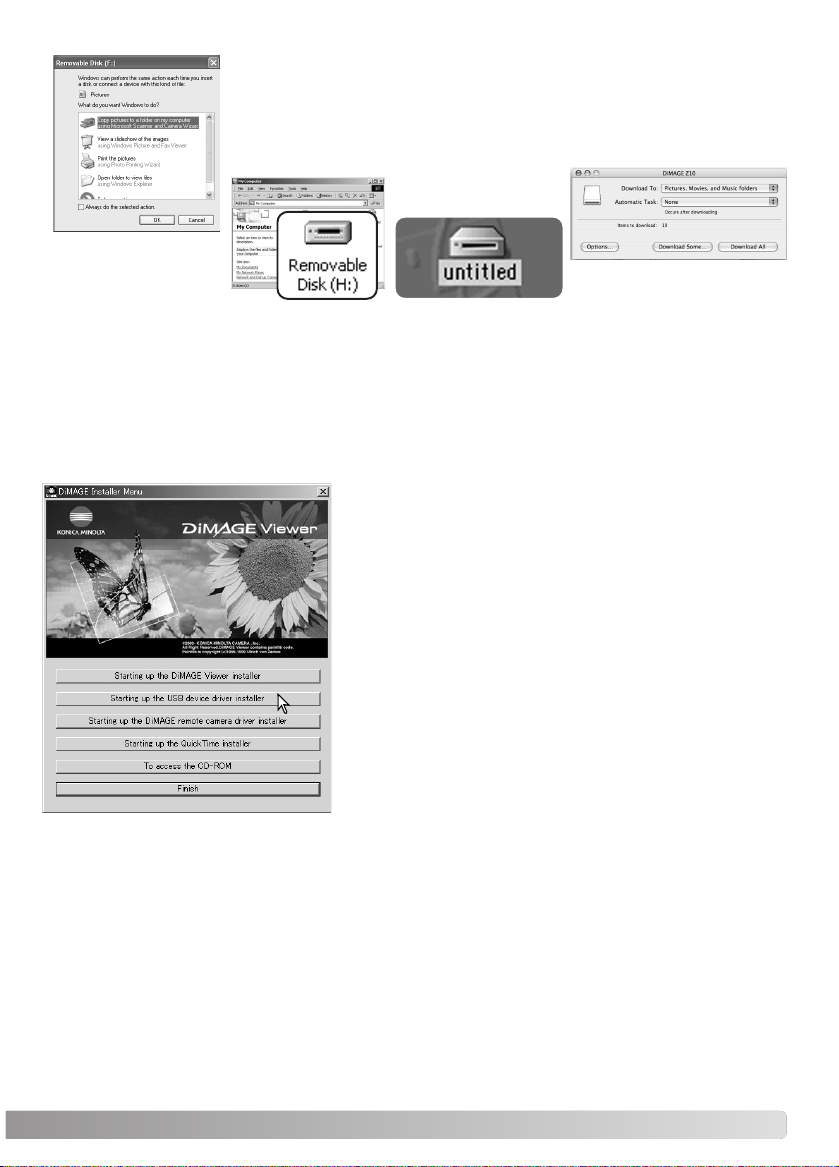
95
Windows XP
Mac OS X
Windows
Mac OS
Если соединение USB установлено, в папке “Мой компьютер” Вашего
компьютера или на рабочем столе появится ярлык съемного диска. Имя
диска варьируется в зависимости от особенностей Вашей системы.
Если Вы используете операционную систему Windows XP или Mac OS X,
появится окно, запрашивающее дальнейшие инструкции.
Программное обеспечение камеры (драйвер) необходимо установить только один раз. Если
драйвер не может быть установлен автоматически, его необходимо установить вручную через
Мастер установки операционной системы “Установка оборудования” (Add new hardware). По
дробное описание смотрите на следующей странице. Если в процессе установки операцион
ная система попросит диск Windows 98, установите его в дисковод CDROM и следуйте ин
струкциям программы установки.
Работа с фотокамерой в Windows 98 и 98 SE
Прежде чем подсоединить камеру к компьютеру, устано
вите диск с программным обеспечением “DiMAGE Softwa
re” в дисковод CDROM. Меню установки DiMAGE должно
появиться автоматически. Для автоматической установки
USB драйвера в Windows 98, кликните на кнопке “Starting
up the USB device driver installer” (Установка драйвера USB
устройства). Появится окно подтверждения установки
драйвера на Ваш компьютер. Для продолжения кликните
“Yes”.
Когда закончится установка драйвера, появится окно под
тверждения успешной установки. Кликните “OK.” Переза
грузите компьютер, прежде чем подключить камеру (стр.
94).
Автоматическая установка
Page 96

96
Р
ЕЖИМ ПЕРЕДАчИ ДАННЫХ
Ручная установка
Выберите рекомендуемый поиск наиболее подходя
щего драйвера. Кликните “Next”.
Выберите местоположение драйвера. При помощи ок
на просмотра (“Browse”) Вы можете выбрать папку с
драйвером. Когда папка, в которой находится драйвер,
будет открыта в окне просмотра, кликните “Next”.
• Необходимый драйвер должен располагаться на ком
пактдиске по адресу
:\Win98\USB.
Для установки драйвера Windows 98 вручную, следуйте
инструкциям в разделе “Подсоединение фотокамеры к
компьютеру” на странице 94.
При подсоединении камеры к компьютеру операционная
система обнаружит новое устройство и откроется окно
Мастера установки нового оборудования (“Add new
hardware wizard”). Установите диск с программным обес
печением “DiMAGE Viewer” в дисковод CDROM. Кликните
“Next”.
Page 97
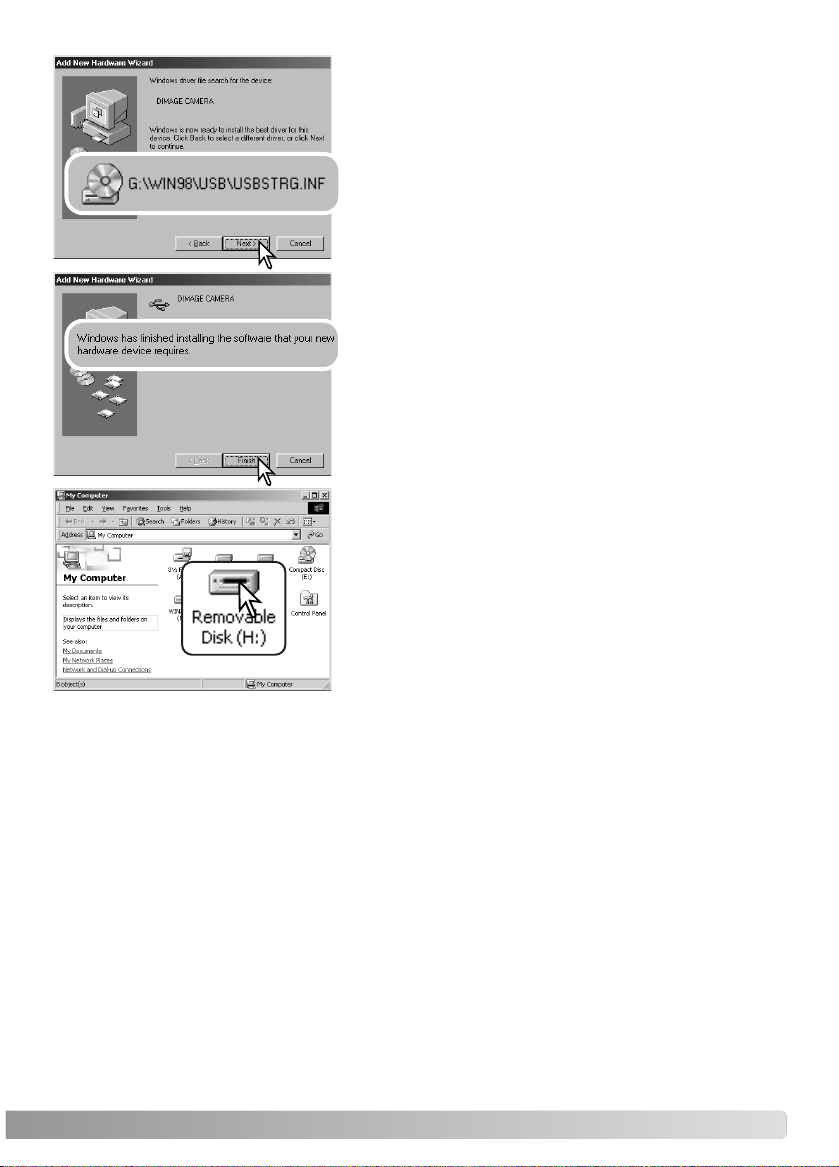
97
Мастер установки нового оборудования (“Add new
hardware wizard”) подтвердит месторасположение драй
вера. Кликните “Next” для установки драйвера в систему
.
Установлен будет один из трех драйверов:
MNLVENUM.inf, USBPDR.inf или USBSTRG.inf.
Последнее окно подтвердит завершение установки
драйвера. Кликните “Finish” для завершения работы
Мастера установки нового оборудования. Перезагру
зите компьютер.
В папке Мой компьютер, появится новая иконка съем
ного диска (Removable disk).
Кликните дважды на иконке, чтобы получить доступ к
карте памяти камеры (см. стр. 98).
Page 98

98
Р
ЕЖИМ ПЕРЕДАчИ ДАННЫХ
Символ диска
Dcim
PICT0001.JPG PICT0002.MOV
Misc
100KM008 10140625 102KM_CP 103KM_EM
Подключив камеру к компьютеру, Вы можете просматривать
изображения, кликая дважды на иконках их файлов. Папки с
изображениями находятся в каталоге “DCIM”. В каталоге
“МISC” содержатся файлы очередей печати DPOF (стр. 84).
Файлы и папки на карте памяти могут быть удалены с помощью
компьютера. Тем не менее никогда не используйте компью=
тер для форматирования карты памяти, всегда формати=
руйте карту только на камере! Для обеспечения корректной
работы фотокамеры, карта памяти, использующаяся в ней,
должна содержать только файлы, записанные фотокамерой.
Структура каталогов на карте памяти
Фотография Видеоклип
В порядке слева направо изображе
ны: каталог в обычном формате; ка
талог в формате даты; каталог, со
держащий копии; каталог, содержа
щий копии для email.
Файлы копируемых изображений (стр. 76) помеща
ются в каталог с названием, заканчивающимся бу
квами “CP.” Файлы Emailкопий изображений поме
щаются в каталог с названием, заканчивающимся бу
квами “EM.” При создании нового каталога, число из
первых трех цифр в имени каталога будет на одну
единицу больше самого последнего каталога на кар
те памяти. Когда число в имени файла превысит зна
чение 9999, на карте памяти будет создан новый ка
талог с номером в названии на одно значение боль
ше самого последнего каталога на карте памяти: на
пример, после 100KM008 будет создан 101KM008.
Названия файлов изображений на
чинаются с букв “PICT”, затем идет
четырехзначный номер файла, а за
тем расширение файла jpg или
mov. Для копирования снимков в
компьютер, просто перетяните
иконки файлов в папку на компьюте
ре.
Page 99

99
Номер в имени файла изображения может не соответствовать номеру кадра на камере. При
удалении изображений на камере, счетчик кадров автоматически изменит свои показания и
будет отображать количество файлов изображений в папке и порядковый номер каждого изо
бражения в папке. Числа в именах файлов не изменятся при удалении изображений. При за
писи нового изображения в его названии будет число на одно значение больше самого по
следнего файла в папке. Номерами файлов можно управлять при помощи функции памяти но
мера файла (File numbermemory) в разделе 2 меню режима установок (стр. 87).
При записи статичного изображения в файл сохраняется также Exifтэг, содержащий дату и
время записи, а также информацию о параметрах съемки. Эти данные можно просмотреть на
компьютере при помощи прилагаемого к фотокамере программного обеспечения для прос
мотра изображений DiMAGE Viewer.
Если изображения редактируются и перезаписываются в фоторедакторах, не поддерживаю
щих файлы с Exifтэгами, то Exifтэги не сохраняются. Некоторые приложения, поддерживаю
щие этот формат, перезаписывают данные в Exifтэге так, что программа DiMAGE Viewer не
может их распознать. При использовании графических программ, отличных от DiMAGE Vi
ewer, всегда делайте копии файлов для сохранения Exifтэга в оригинале файла.
Для корректного отображения изображений на компьютере цветовое пространство монито
ра, возможно, необходимо будет настроить. Обратитесь к руководству по эксплуатации Ва
шего компьютера, чтобы откалибровать монитор согласно следующим требованиям: цвето
вое пространство sRGB с цветовой температурой 6500K и гаммой (gamma) 2.2. Любые изме
нения отснятого изображения, сделанные при помощи функций управления контрастом ка
меры, окажут влияние на любую используемую программу совмещения цветов.
Автоматическое отключение питания в режиме передачи данных
Если камера в течение десяти минут не получает управляющих сигналов (чтения или записи),
она отключится для сохранения энергии батареи. При отключении питания камеры на экране
появится предупреждение о небезопасном отсоединении оборудования “Unsafe removal of
device”. Кликните “OK.”. В данной ситуации ни камера, ни компьютер не будут повреждены.
Отсоедините USBкабель и выключите камеру, нажав на главный выключатель. Восстановите
USB соединение, включив камеру.
Page 100

100
Р
ЕЖИМ ПЕРЕДАчИ ДАННЫХ
Windows 98 / 98 Second Edition
Отсоединение фотокамеры от компьютера
Windows Me, 2000 Professional и XP
Убедитесь, что красный индикатор доступа не горит. Выключите камеру и затем отсоедините
USBкабель.
Для отсоединения камеры кликните левой клавишей на иконке “Отсоединение
или отключение оборудования” (“Unplug or eject hardware”), расположенной в
панели задач. Откроется маленькое окошко, отображающее отключаемое
устройство.
Если к компьютеру подсоединено более одного внешнего устройства, повторите процедуру,
описанную выше, только на иконке “Отсоединение или отключение оборудования” (“Unplug or
eject hardware”) кликните правой клавишей. После клика на окошке, отображающем устрой
ство, откроется окно “Отсоединения или отключения оборудования”.
Кликните в этом окошке для отклю
чения устройства. Появится окно бе
зопасного отсоединения оборудова
ния “Safe to remove hardware”. Клик
ните “OK”. Закройте окно, затем вы
ключите камеру и отсоедините USB
кабель.
Никогда не отсоединяйте фотокамеру от компьютера, если инди
катор доступа камеры мигает красным. Это может повредить
карту памяти и содержащуюся на ней информацию.
